与本节相关的内容
1.上线店铺多语言功能
2.新增支持商品含税价
3.支持批发客户按订单售价比例收取运费
4.商品兑换券
5.赠品自动加购
6.GA4支持绑定多个账号
7.报表功能改进
8.智能商品推荐插件新增商品详情页、专辑页、首页场景
9.MoCart-Mobile App Builder
10.新增定制商品插件支持预览定制效果功能
11.CJ Tracking Integration
1. 上线店铺多语言功能
使用场景:
- 针对不同国家/地区的用户,商家需设置对应语言下的本地化翻译内容,以提升商店流量、改善SEO效果、赢得消费者对品牌的信任。
使用路径:
- 进入您的Shoplazza管理后台
- 前往 店铺设置 语言,添加语言
- 前往 店铺设置 市场 域名与语言,管理市场语言
- 前往 店铺装修 主题装修,选择主题,点击“编辑语言”,针对主题文本,配置特定语言下的翻译
- 前往 Apps,搜索并安装“多语言可视化翻译”插件,此插件可针对商家自定义的内容,配置特定语言下的翻译
- 前往Apps,搜索并安装“Geolacation”插件,开启多语言选择器,支持C端用户在商店中自主切换市场语言
功能介绍:
1. 添加语言
- 前往 店铺设置 语言,添加语言
- 添加成功后,语言默认启用
提示
店匠会自动将之前店铺主题所使用的语言,添加到店铺语言列表中,并启用,且设置为主市场的默认语言
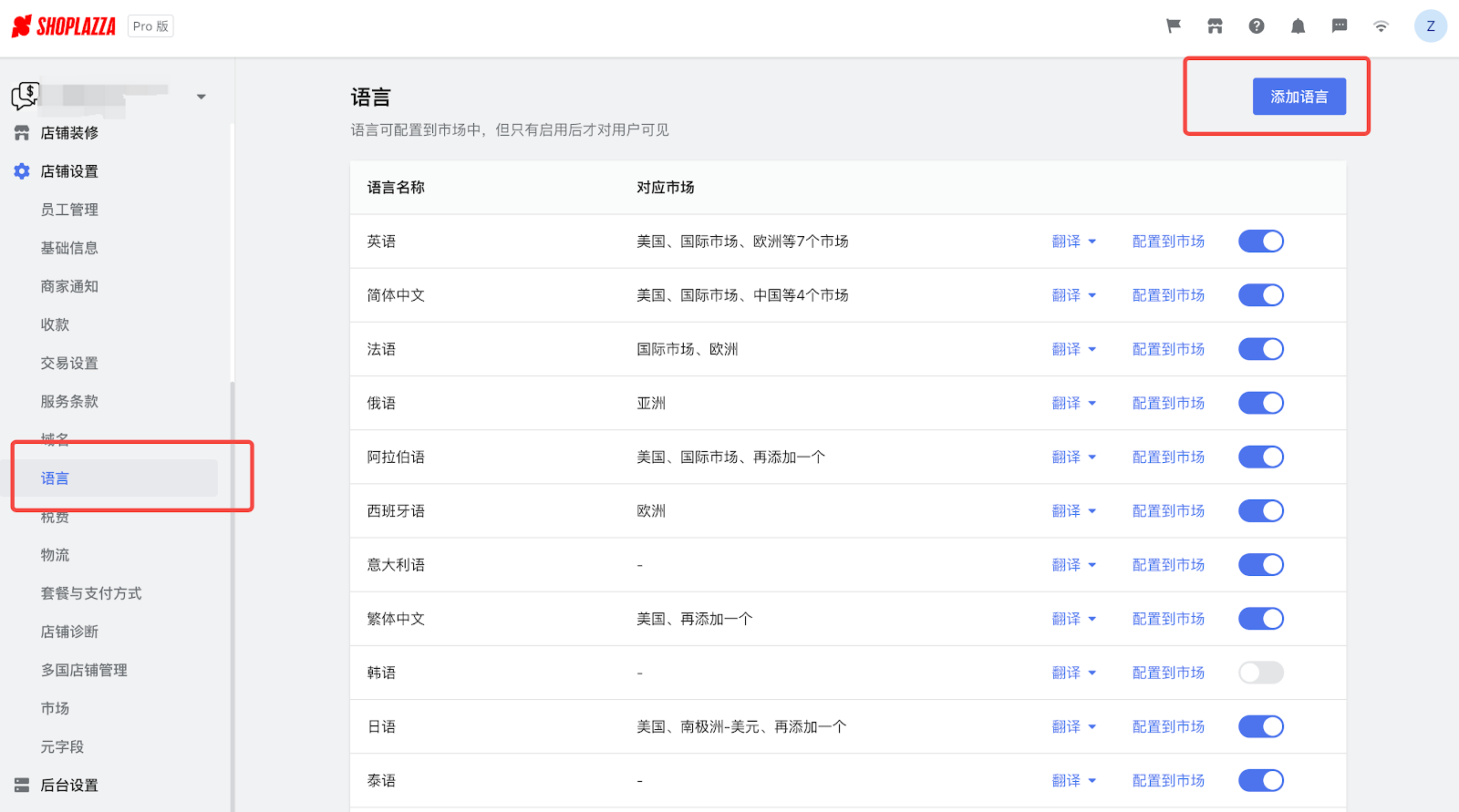
2. 翻译语言
- 添加语言后,您需先完成语言的翻译工作,否则该语言没有对应的翻译内容,消费者即使切换到该语言,所看到的依旧是主市场默认语言的内容。
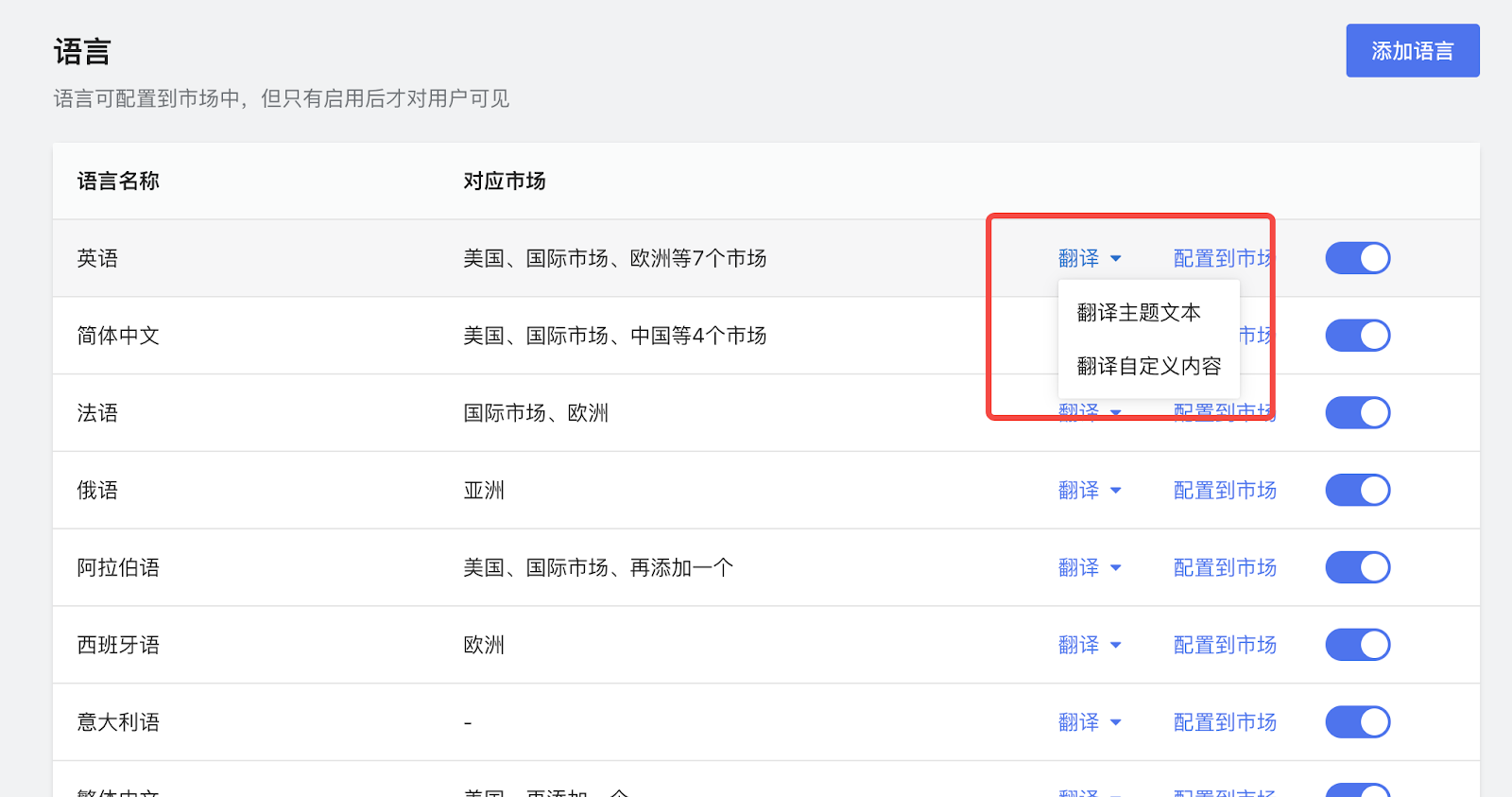
- 有两种内容需要翻译:
- 一种是店铺主题的固定文本,可点击 翻译 翻译主题文本 按钮,自动跳转至主题的“编辑语言”页面
- 可手动编辑主题文本的翻译
- 可切换其他语言进行翻译
- 一种是店铺主题的固定文本,可点击 翻译 翻译主题文本 按钮,自动跳转至主题的“编辑语言”页面
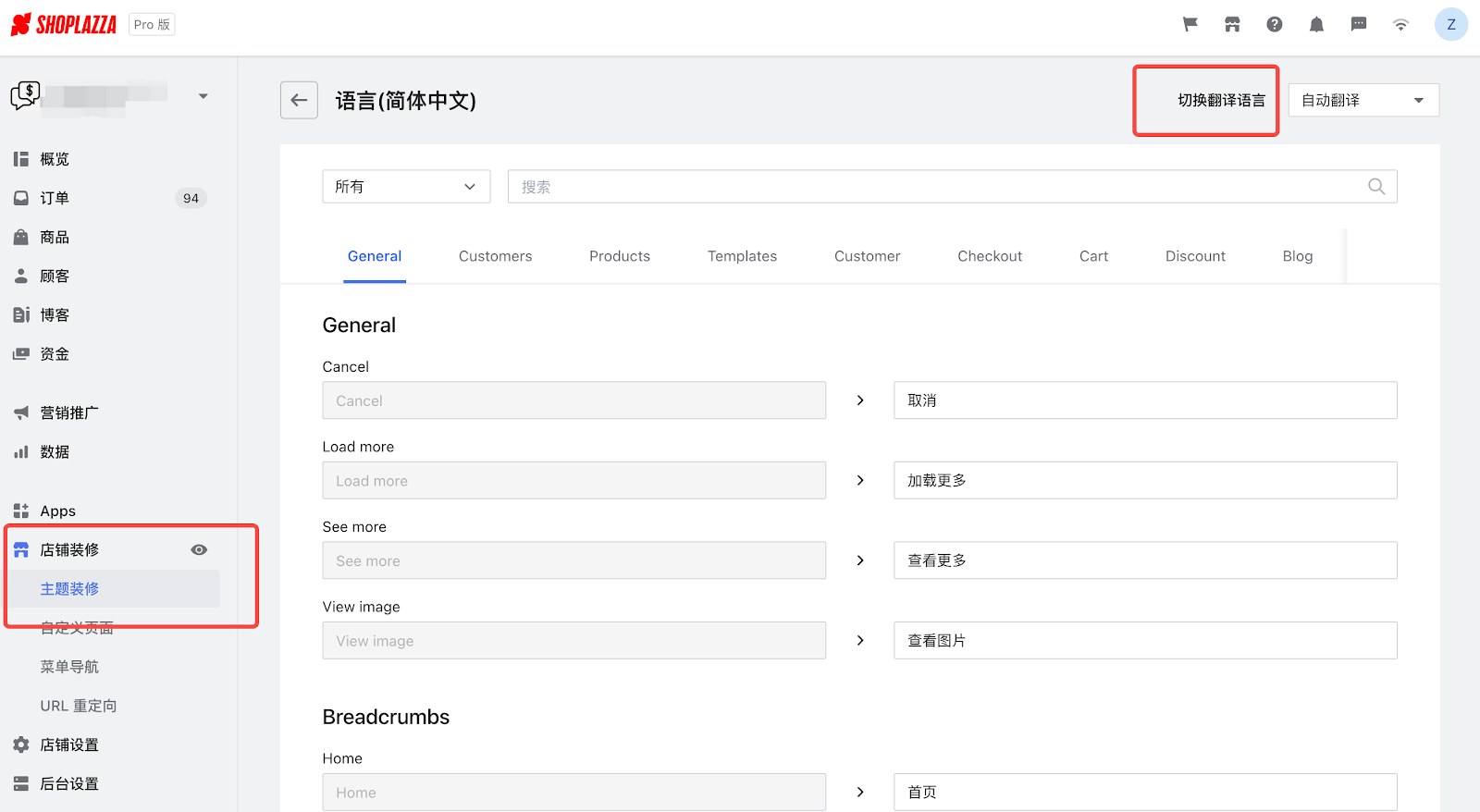
-
- 另一种是自定义内容,比如商品标题、商品描述等,可点击 翻译 翻译自定义内容 按钮,自动打开【多语言可视化翻译】插件。您可以在插件中:
- 针对已导出的翻译,手动编辑修改,然后一键导入翻译
- 手动编辑商品、博客、菜单导航、自定义页面、营销活动等内容的翻译
- 使用“自动翻译”功能,辅助您快捷完成内容的翻译,再根据需要手动编辑翻译
- 切换翻译目标语言
- 另一种是自定义内容,比如商品标题、商品描述等,可点击 翻译 翻译自定义内容 按钮,自动打开【多语言可视化翻译】插件。您可以在插件中:
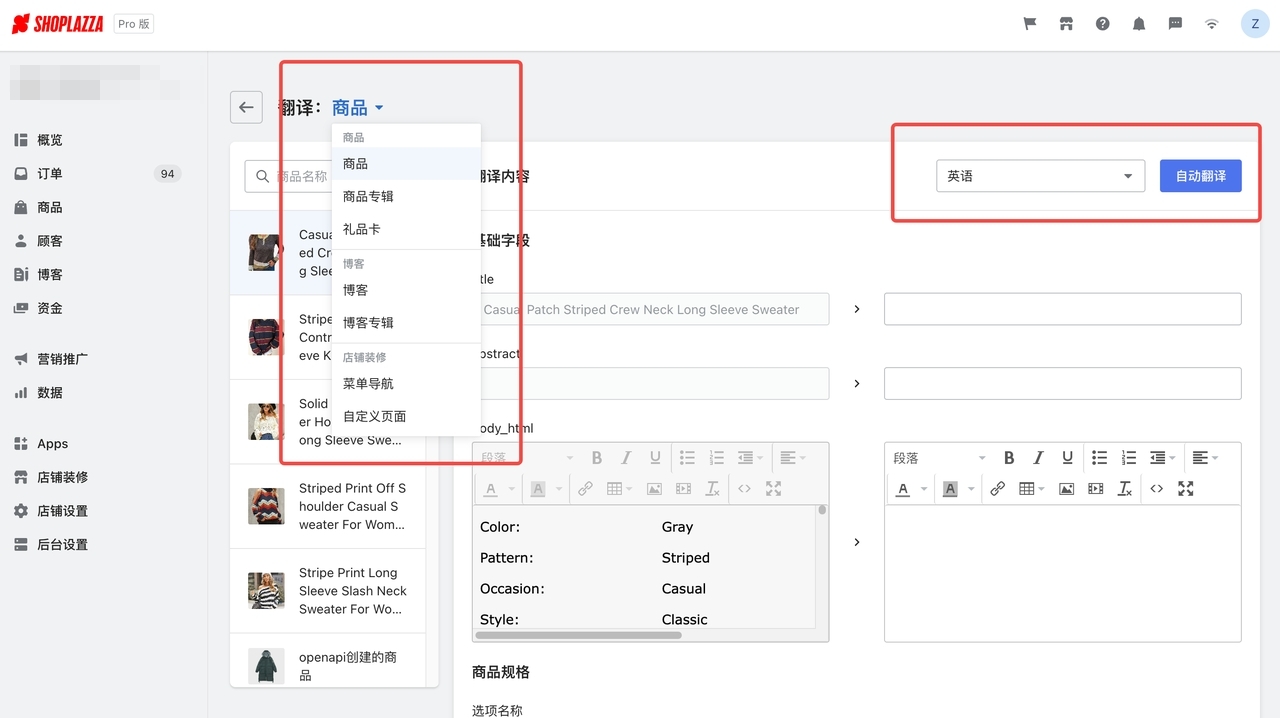
3. 配置语言到市场
- 配置到市场后,该语言才对消费者可见
- 若您不希望某语言对消费者可见,有两个办法
-
- 可以在 店铺设置 > 语言,列表中停用该语言
- 也可以在店铺设置 > 市场 > 域名与语言,管理页面中移除该语言
-
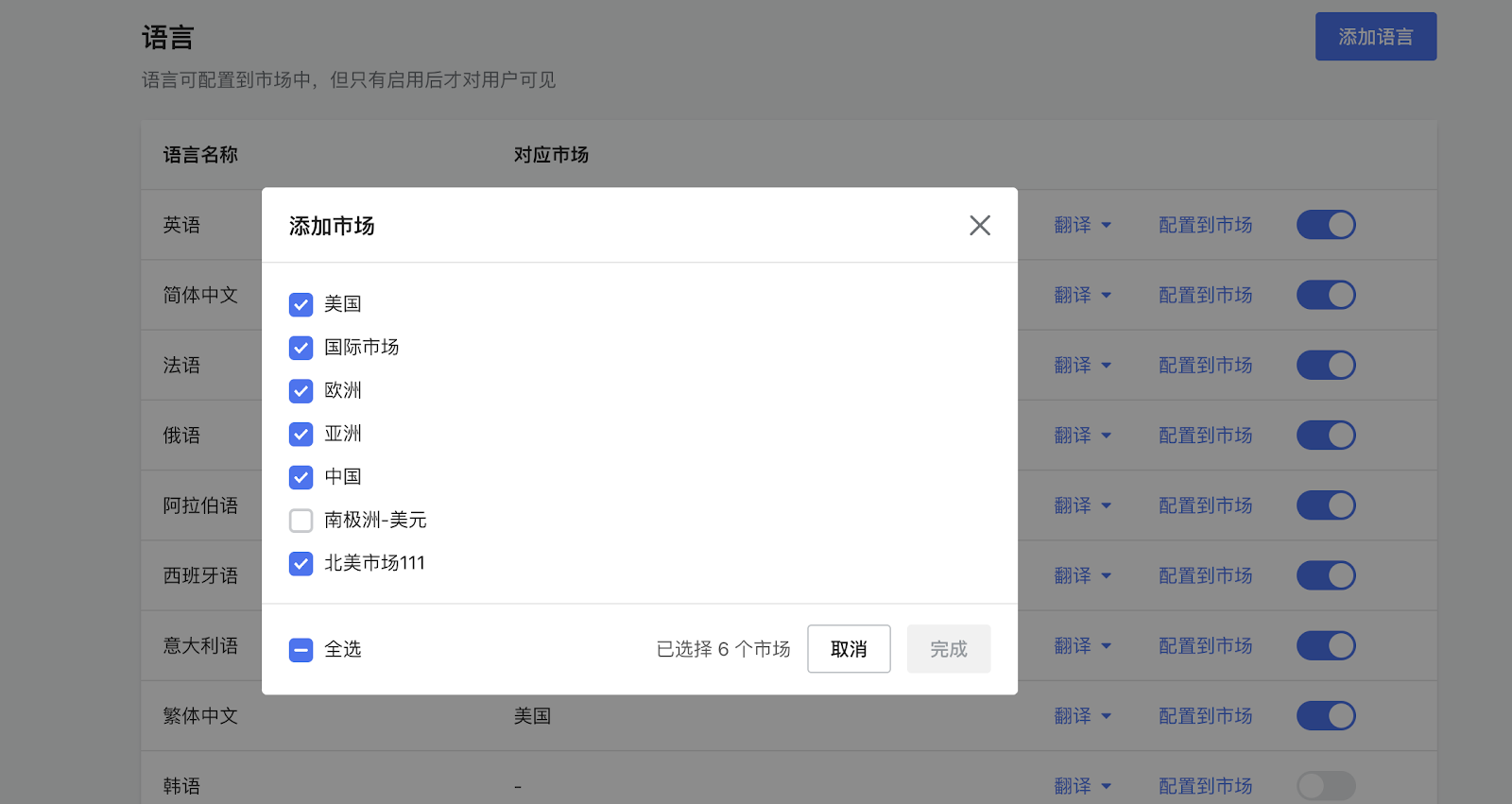
4. 管理市场语言
- 您也可以前往 店铺设置 > 市场,管理市场语言
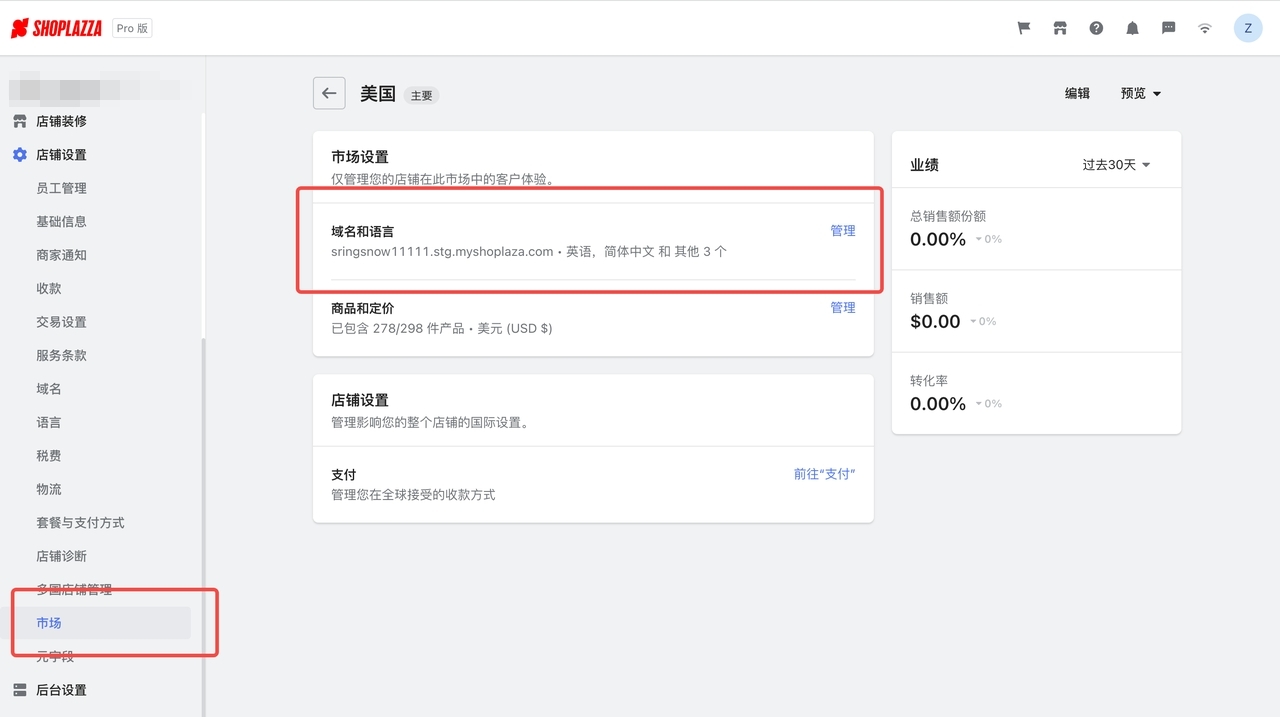
- 可设置市场默认语言。当消费者访问市场域名时,若url中不带语言信息,则会自动显示市场默认语言
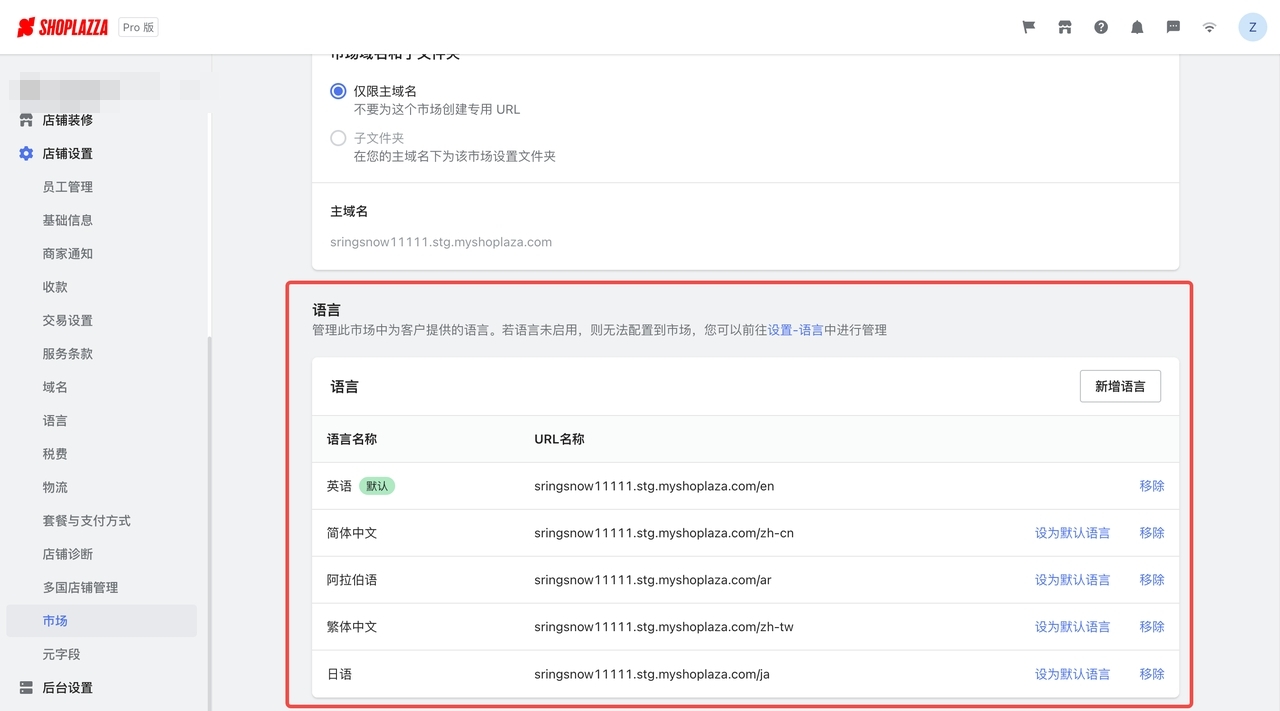
- 不同语言的市场url不一样,消费者也可以直接访问带有语言信息的url,比如日语:abc.myshoplaza.com/ja
5. 开启Geolocation插件
配置完语言和市场之后,若希望消费者在商店页面可自主切换语言,则需要前往【Geolocation】插件开启配置。开启后,商店页面底部,将出现语言选择器,如下图所示
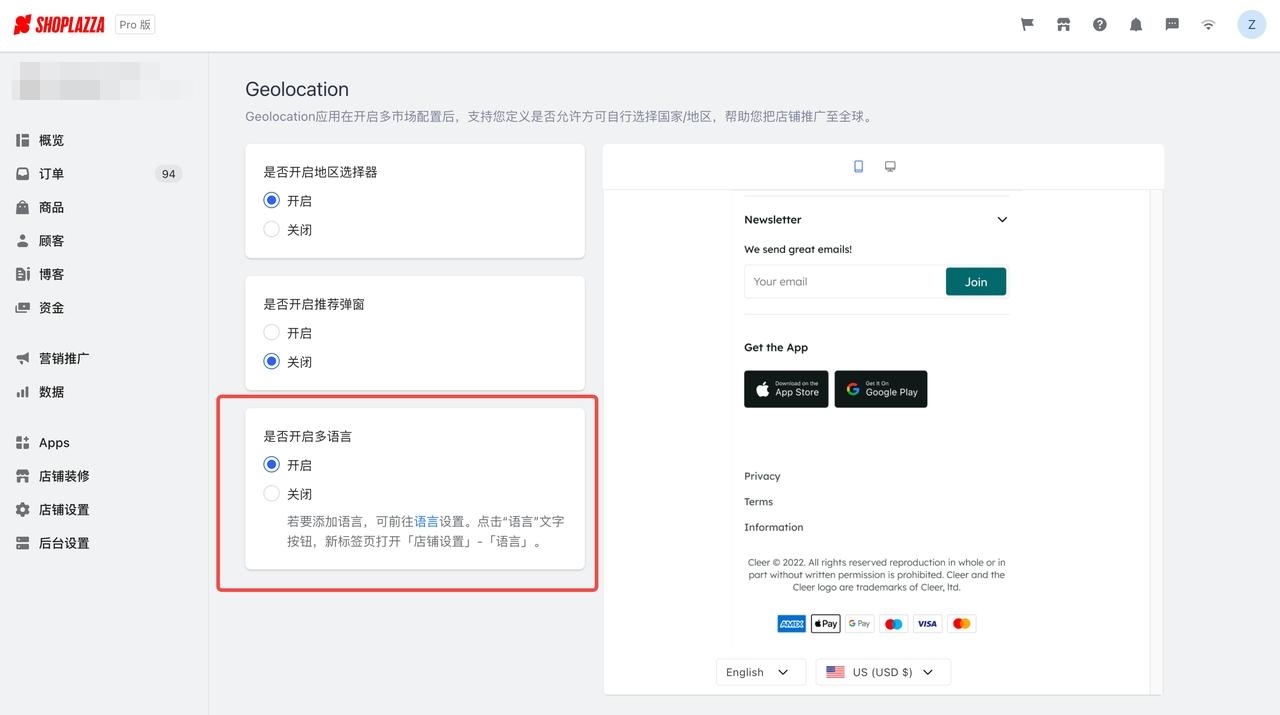
- 多语言配置帮助文档:多语言配置指南
2. 新增支持商品含税价
使用场景:
- 在某些国家/地区(例如欧洲),消费者会习惯于认为商品的价格中已经包含了税费。商品含税价功能可以让商家设置已包含税费的商品价格。有助于提升顾客信任度,符合当地的购物体验。
使用路径:
- 进入您的Shoplazza管理后台,点击市场;
- 选择您要开启商品价格含销售税费设置的市场,点击管理 ;
- 在该市场中勾选商品价格已包含销售税费,点击保存
功能介绍:
1. 在需要显示包含销售税的商品价格的市场设置中,勾选商品价格已包含销售税费
2. 含税价税费计算规则:税费 =(税率 X 剔除优惠折扣后商品价格)/(1 + 税率)
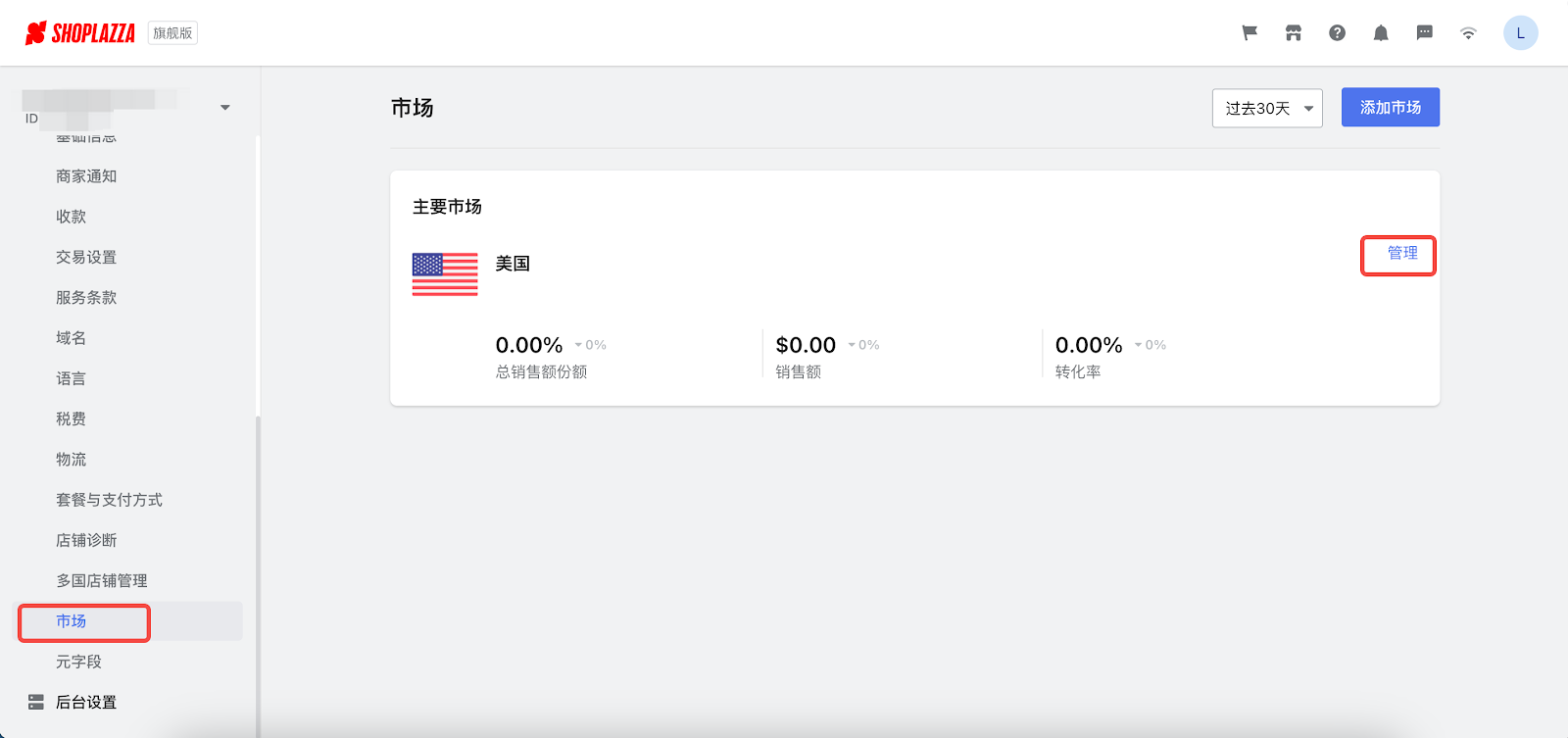
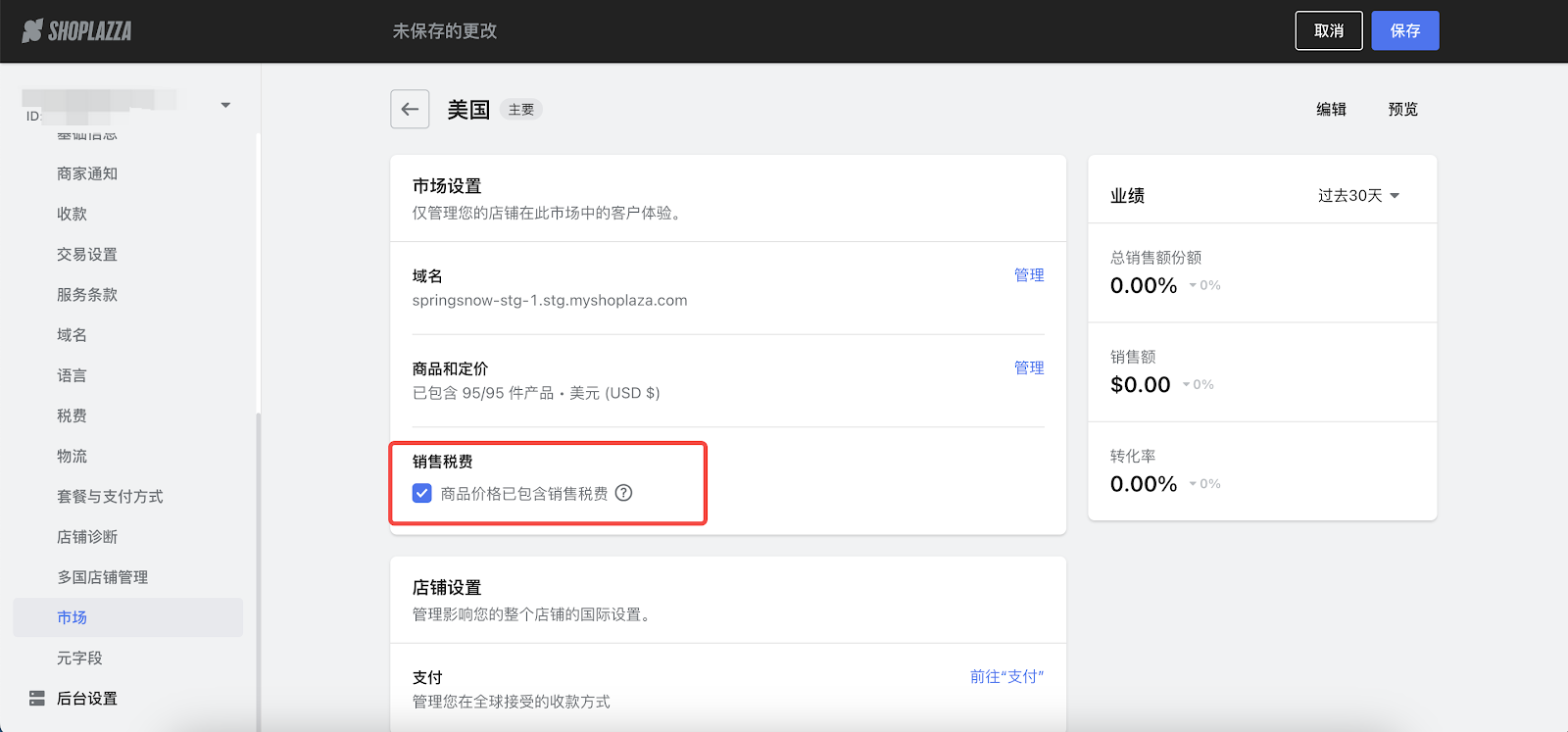
3. 将商品价格设置为包含销售税费后,请将商品页面上的对此商品收税保持为勾选状态,从而在商品详情显示的商品售价中包含税费。
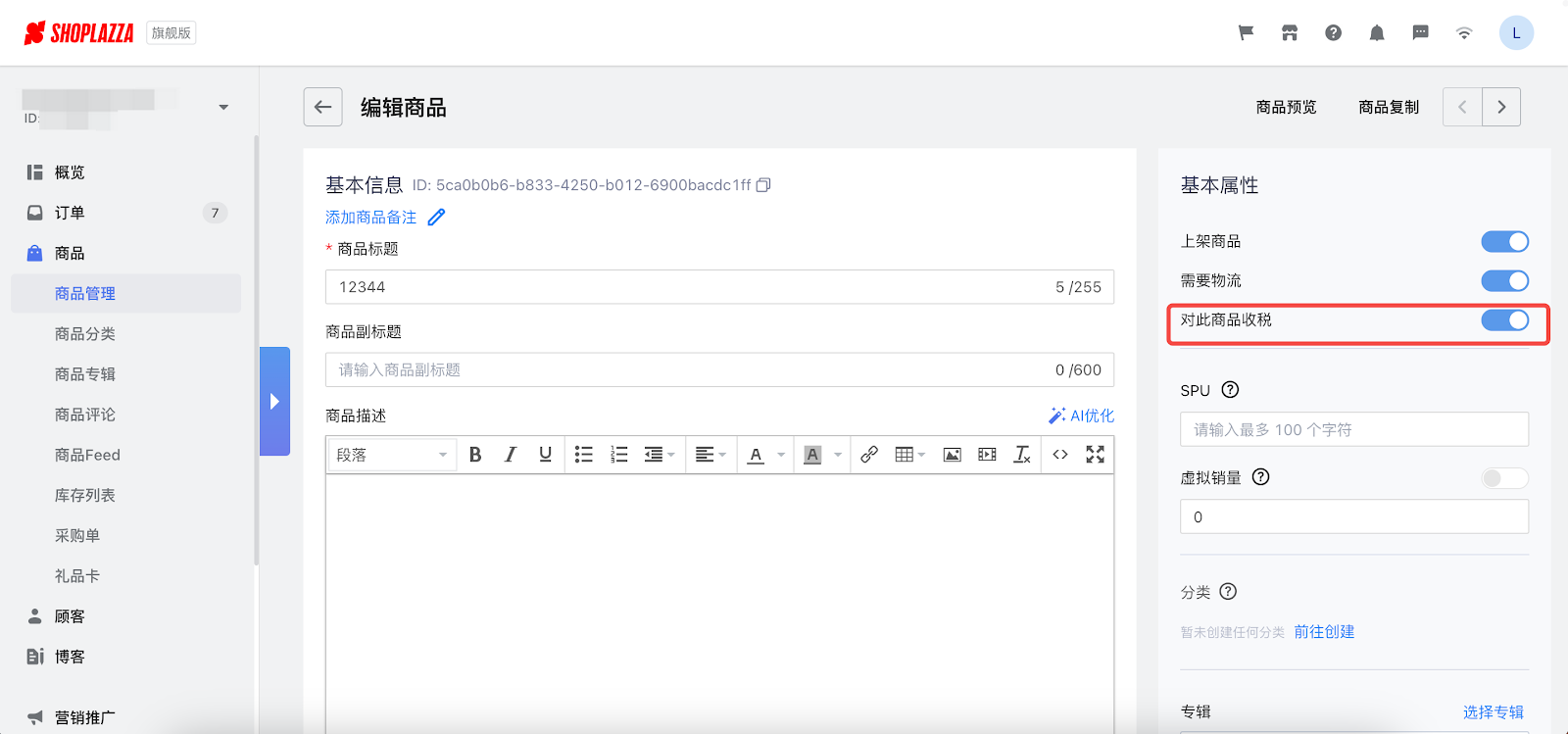
4. 结账时,客户可在订单总价下方查看包含的税费金额。
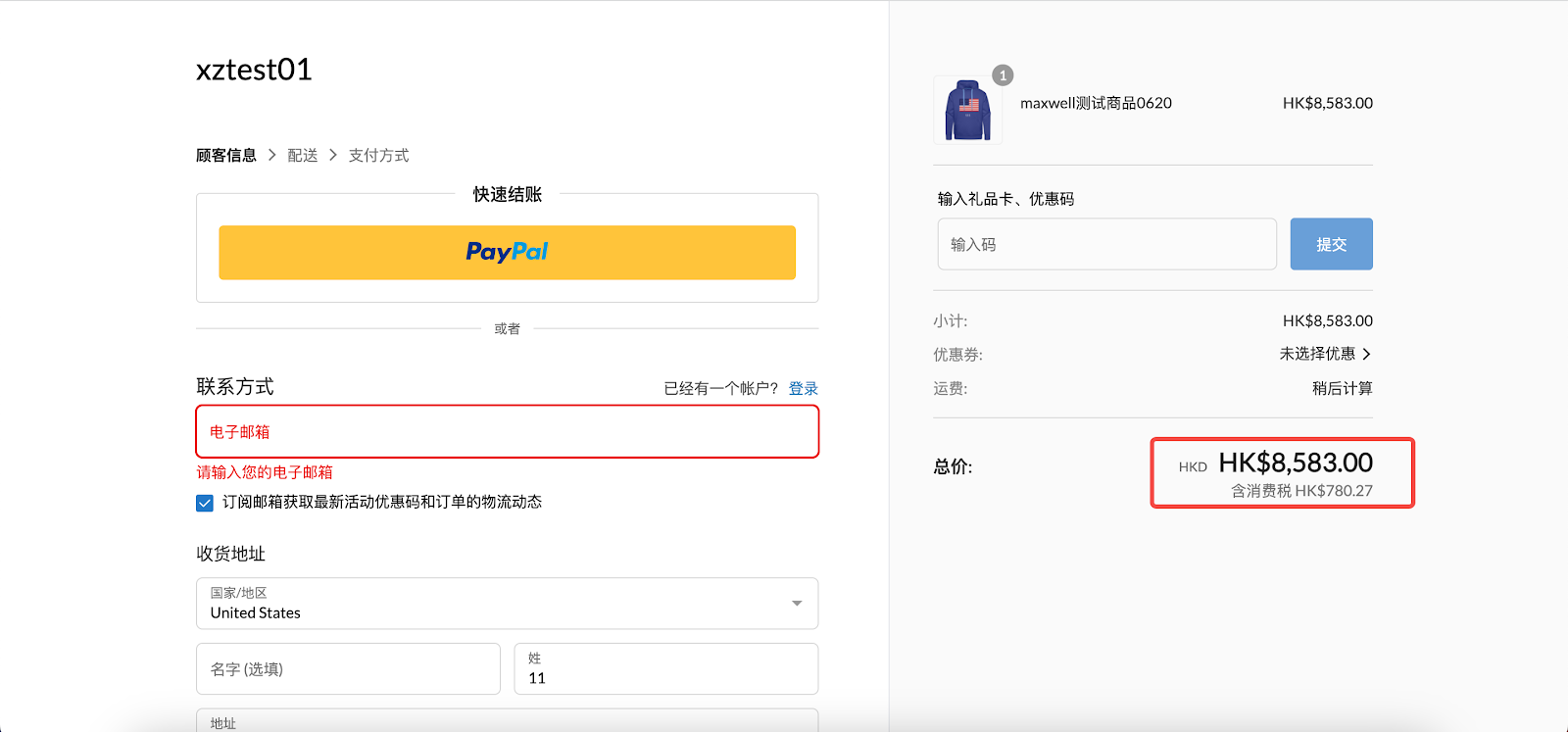
5. 管理后台订单详情中也会展示商品总价是否已含税
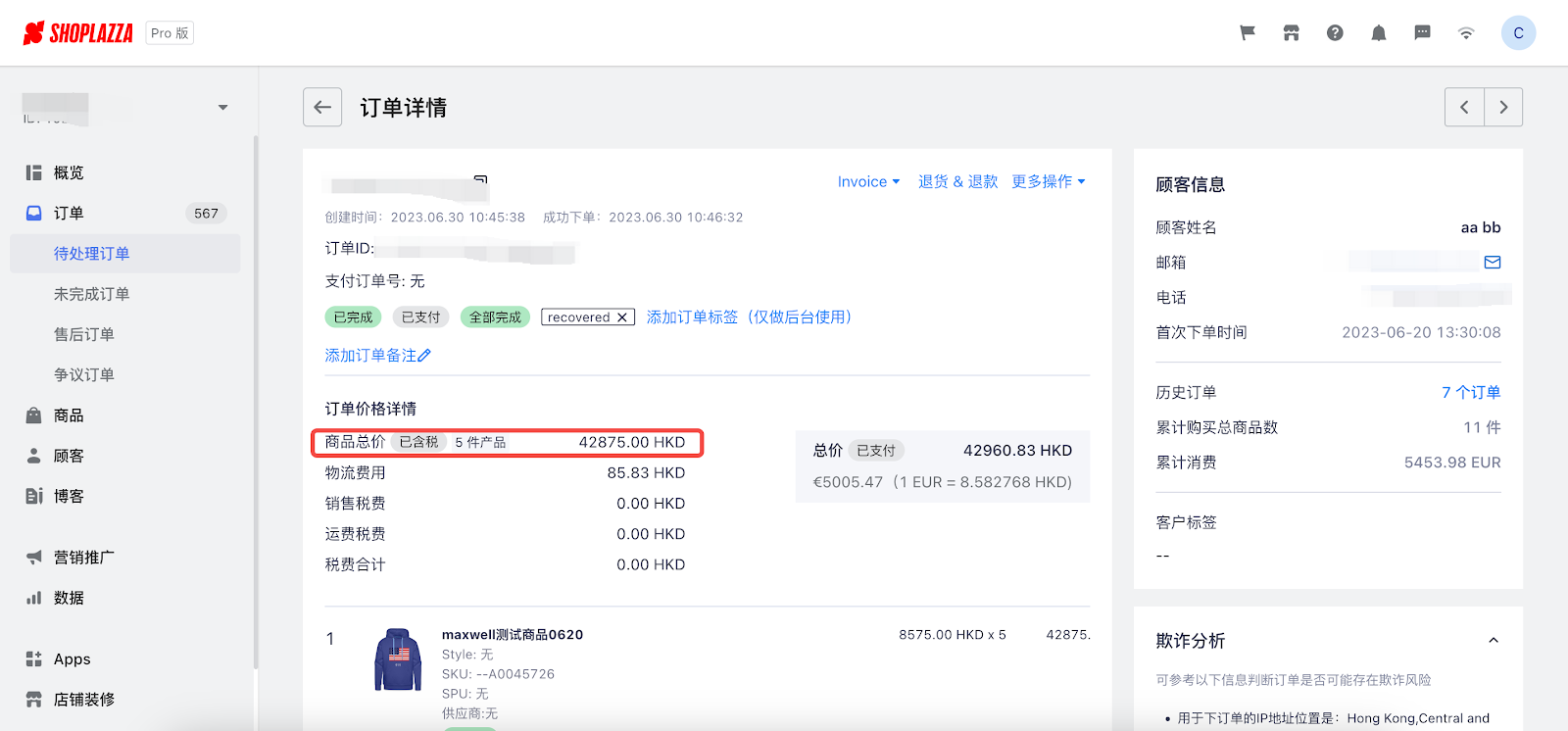
6. 开启含税定价后,各数据报表中在统计售价时,将统计含税价。为了避免重复计算,税费中将不再统计销售税。详情可查看各报表的帮助文档说明。
- 如何设置商品含税价帮助文档:如何设置商品含税价?
3. 支持批发客户按订单售价比例收取运费
使用场景:
- 批发业务卖家常根据订单售价金额按一定比例向买家收取运费。因此,运费计算规则在原有“固定运费模式”、“首续重模式”基础上,新增“按售价比例计算”模式,支持批发客户运费计算
使用路径:
- 进入您的Shoplazza管理后台,点击 物流 ,进入物流管理页面
- 移至 运费方案 模块,可选择 通用物流方案 或 自定义物流方案 进行编辑
- 选择需要编辑的 区域方案 ,展开所有运费方案
- 点击 运费方案 编辑,右侧会推出 运费设置 功能,即可支持配置
功能介绍:
1. 运费方案设置里,新增“按售价比例”计算运费功能
-
- 运费= 订单内商品售价之和 x 配置比例
- 商品售价为税前价,不包含优惠券码折扣与小费
2. 若商品分布于多个物流方案(通用&自定义),则会将两个方案商品分别按设置比例计算后,运费求和
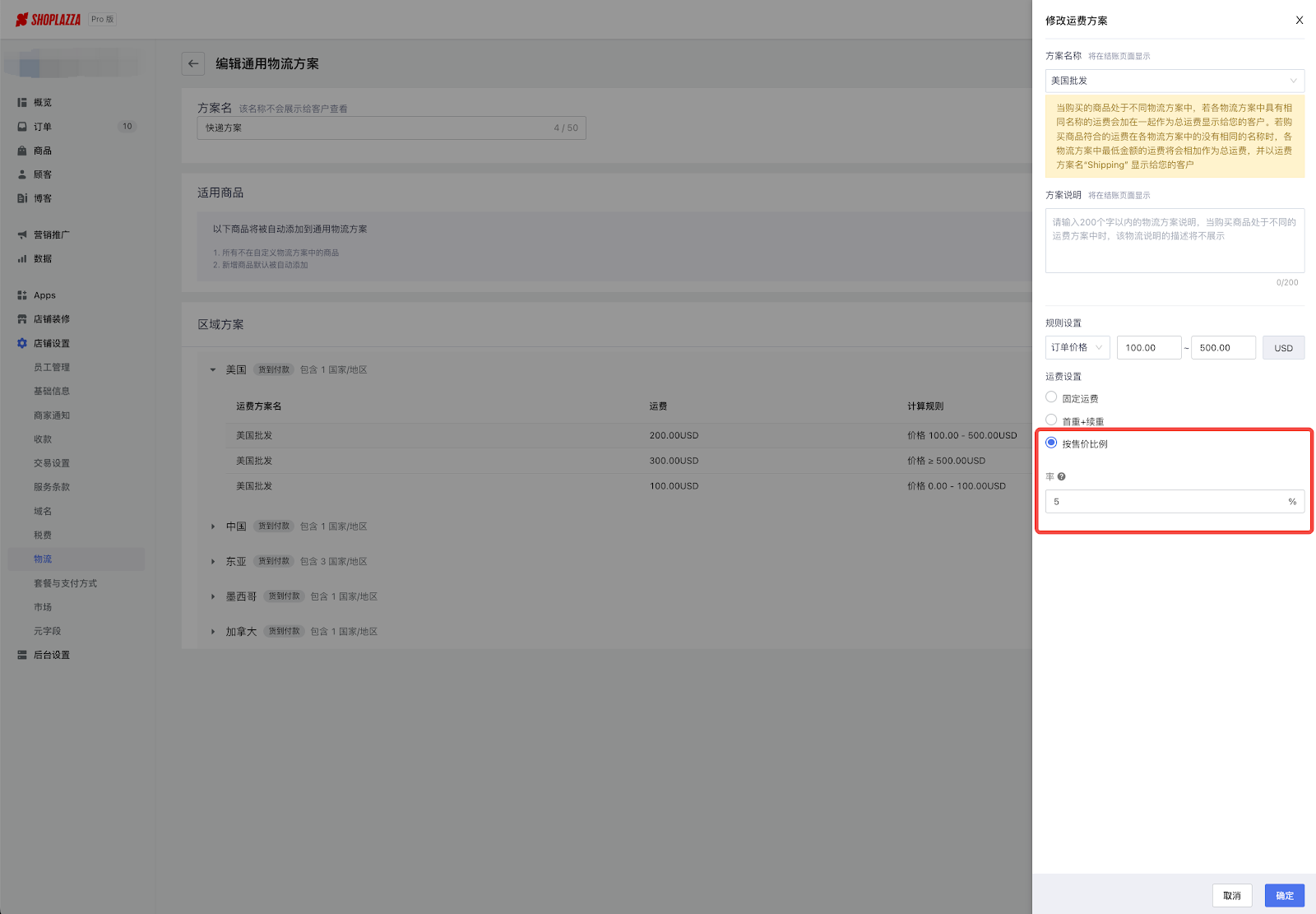
4. 商品兑换券
使用场景:
- 优惠券类型增加商品兑换券,用于兑换指定商品,吸引顾客消费。商家可以对特殊人群场景发送免费兑换优惠券,该人群拿到券可以免费兑换指定商品。如星巴克邀请券,顾客拿到邀请券后可任选一款咖啡兑换;如设置一张满88元可兑换一个A商品(价格25元)的兑换券,顾客为了拿到A商品需凑单满88元。
使用路径:
- 登录您的 Shoplazza管理后台,点击营销推广 > 优惠券,新建优惠券活动
功能介绍:
1. 优惠券类型增加商品兑换券:用于兑换指定商品,吸引顾客消费
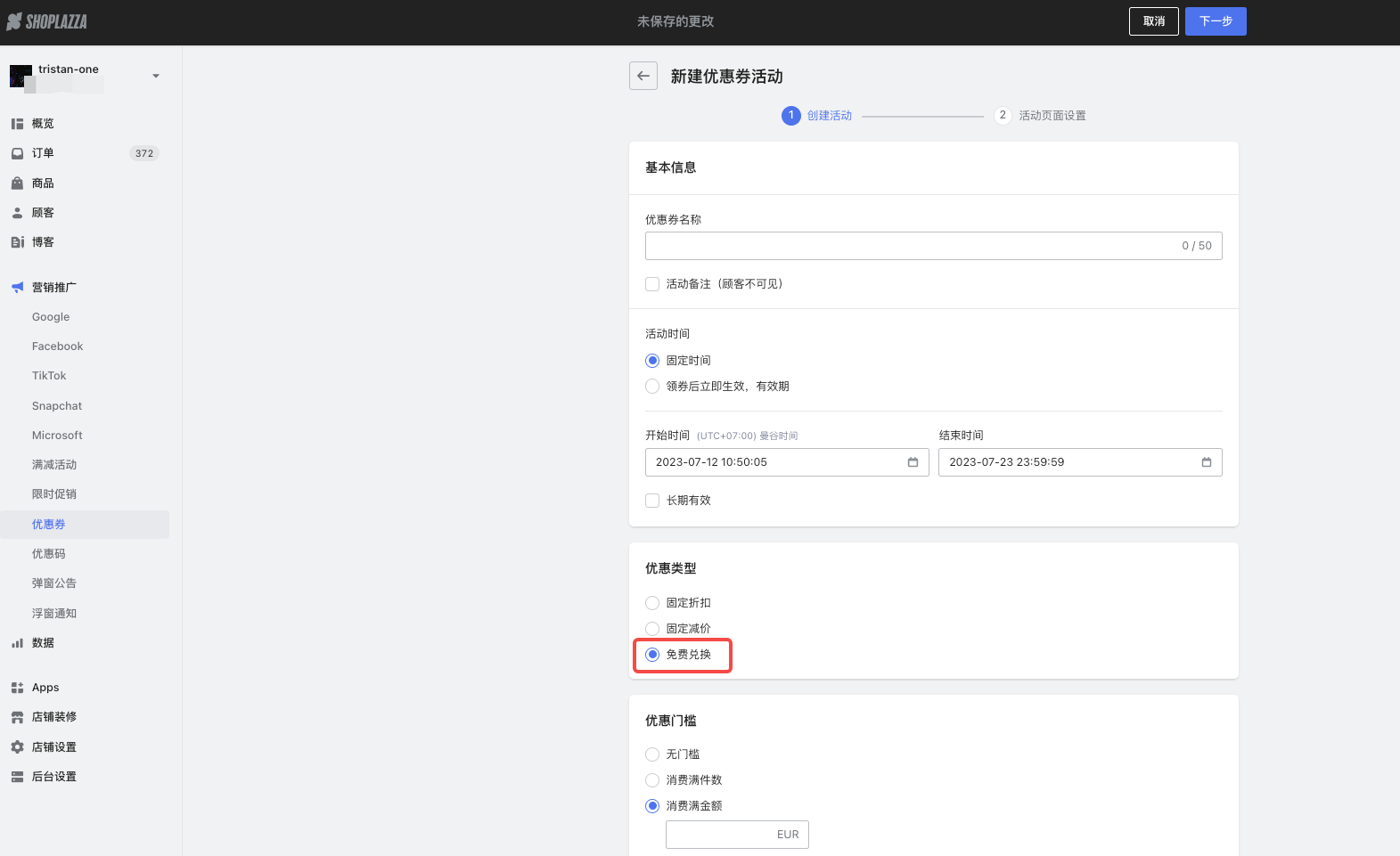
- 其他设置同其他类型优惠券,支持设置优惠门槛、优惠设置、适用客户、适用商品
- 兑换商品,一个订单最多仅可兑换一个适用商品,默认兑换价格最低的商品
2. 优惠券活动列表、活动配置界面改造升级,提升配置体验
5. 赠品自动加购
使用场景:
- 顾客购买商品时,若满足商户设置的赠品条件,会自动触发赠品加购或提示加购赠品
使用路径:
- 商户配置路径:
- shoplazza管理后台 > apps > 访问app store > 搜索“满送优惠”app,进入应用界面
- 满送优惠app内点击创建满赠活动
- 顾客体验路径: 顾客在商品详情页点击“立即购买”、“加入购物车”、购物车内点击“去结算”时触发自动加购功能
功能介绍:
- 满送优惠功能说明: 商户创建满赠活动,当顾客购物数量或金额达到设置要求时,赠送免费商品,以此提高用户购物意愿;
- 自动加购赠品功能说明 顾客加购商品时,若满足赠品条件:
- 当赠品为单sku时,系统会自动帮顾客添加赠品;
- 当赠品为多sku时,系统会在顾客触发checkout时提示添加赠品 (后续将继续迭代多sku赠品自动加购)
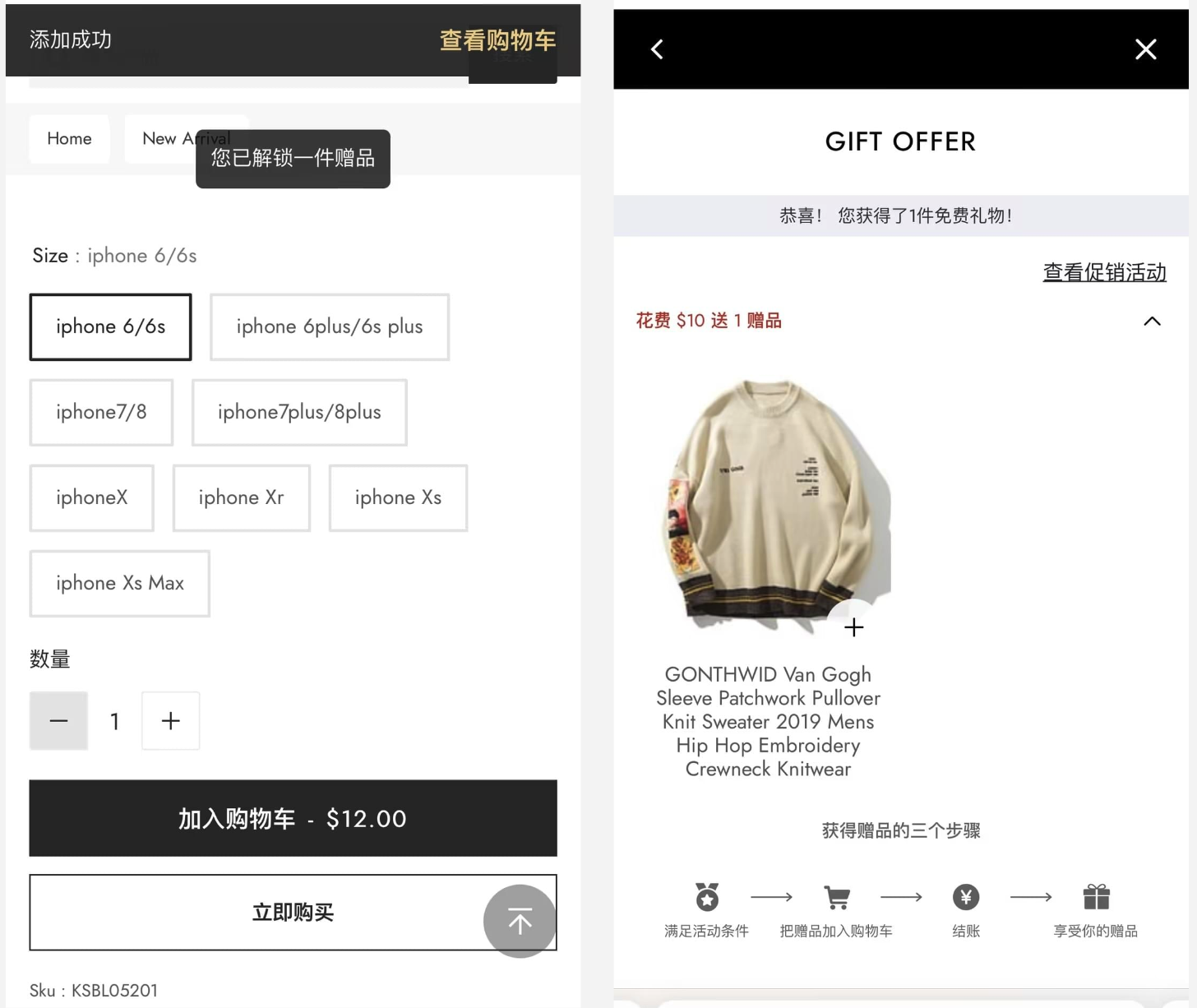
6. GA4支持绑定多个账号
使用场景:
- 商家在使用GA4软件网站数据进行追踪时,从以前只能绑定一个GA账号拓展到绑定多个GA4代码,实现网站数据向多个GA4账号上报数据,进一步保证数据精准性。
- 还可以通过手动绑定GA4代码,满足公司内多个投放运营小组各用各的谷歌邮箱,每个谷歌邮箱都有自己绑定的GA账号进行数据的查看。
使用路径:
- 登陆您的Shoplazza管理后台 > 点击 营销推广 > 点击 Google > 点击 Google analytics > 进行GA4账号的绑定
功能介绍:
- 支持商家在GA账号列表支持复选进行绑定
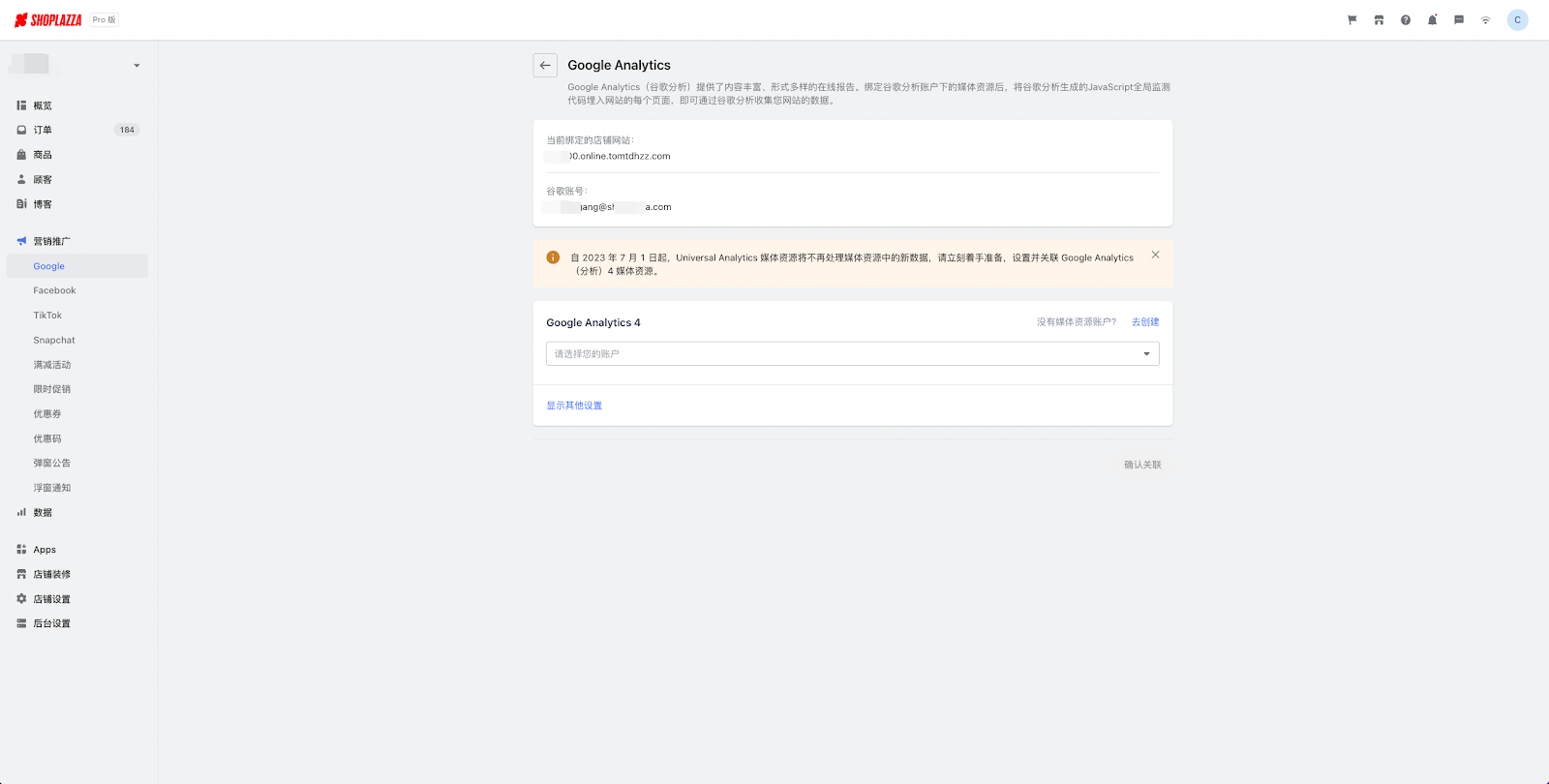
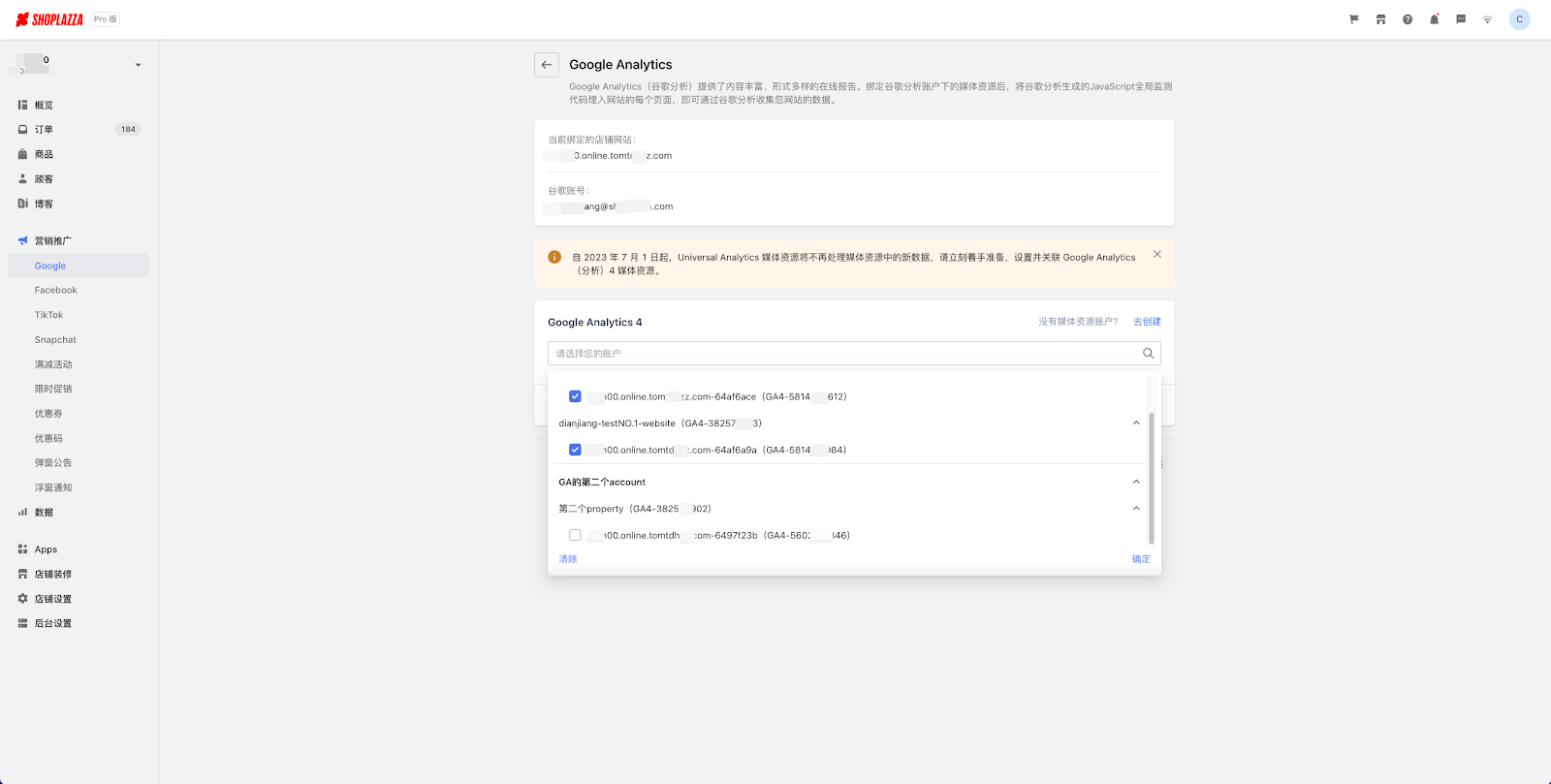
- 手动添加按钮:点击手动添加按钮,出现弹窗输入衡量ID的新增输入
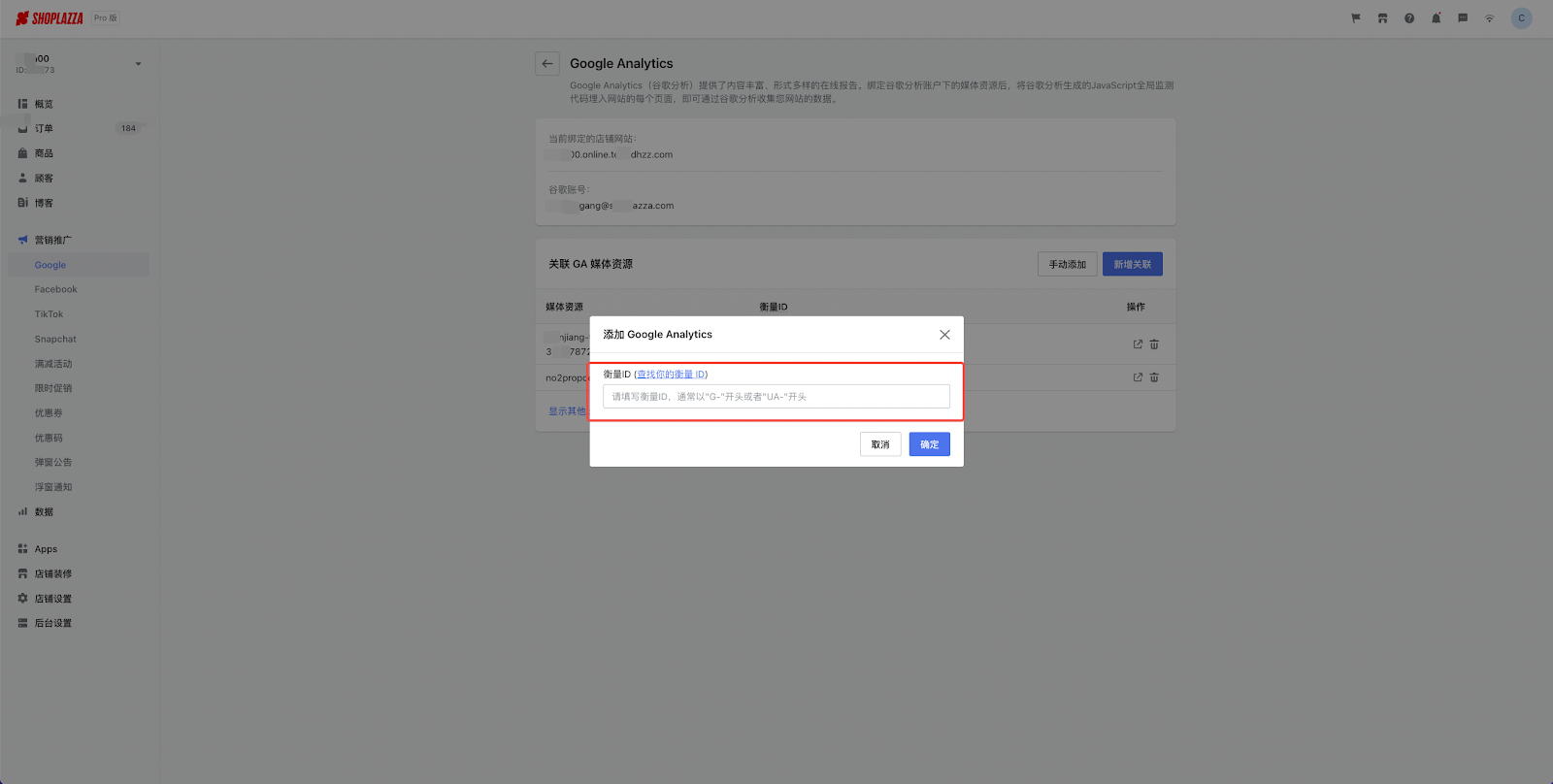
- 账号绑定列表展示和编辑,可以进行跳转,修改和删除
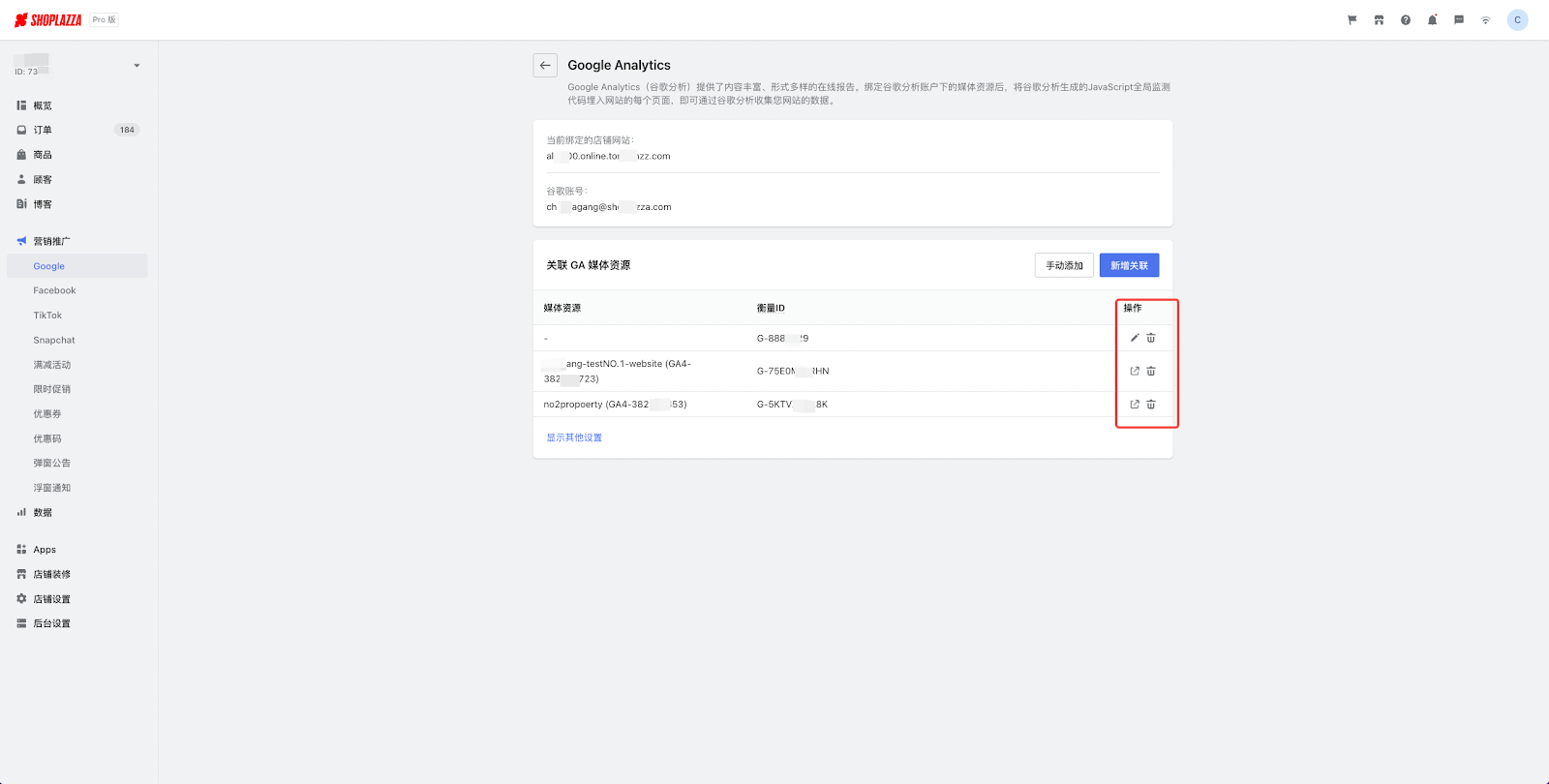
7. 报表功能改进
- 新增“按商品标签查看销售情况”报表
使用场景:
- 商家想要查看带有同个标签的一组商品的销售情况时,可以使用此报表
使用路径:
- 1. 登录您的 Shoplazza管理后台,点击 数据 > 报表 进入到报表列表页面;
- 2. 在 销售额 分类找到 按商品标签查看销售情况 报表,点击进入。
功能介绍:

- 优化UTM报表筛选功能
优化项:
- 筛选功能从单选升级成了多选
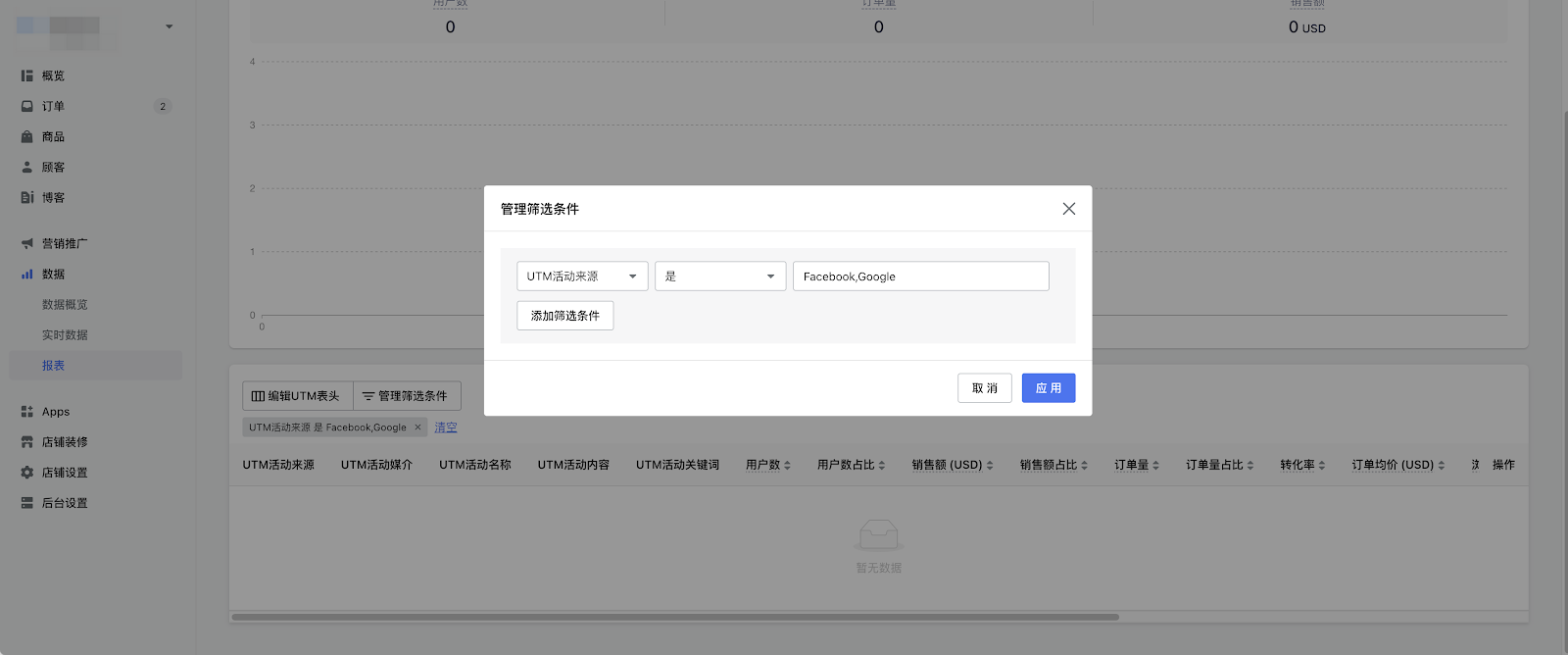
使用路径:
- 登录您的 Shoplazza管理后台,点击 数据 > 报表 进入到报表列表页面;
- 在 流量 分类找到 UTM报表,点击进入;
- 点击页面中部 管理筛选条件,选择您需要的筛选条件,可以输入多个值,以","分割。
- 帮助文档:UTM报表
优化目的:
- 为了方便卖家同时对比最关心的几个渠道的数据
- 详细完整功能介绍请参考帮助文档:UTM报表
- 优化数据概览中的转化漏斗
优化项:
- 数据概览中的转化漏斗增加了“添加支付信息”和“选择物流方式”两步
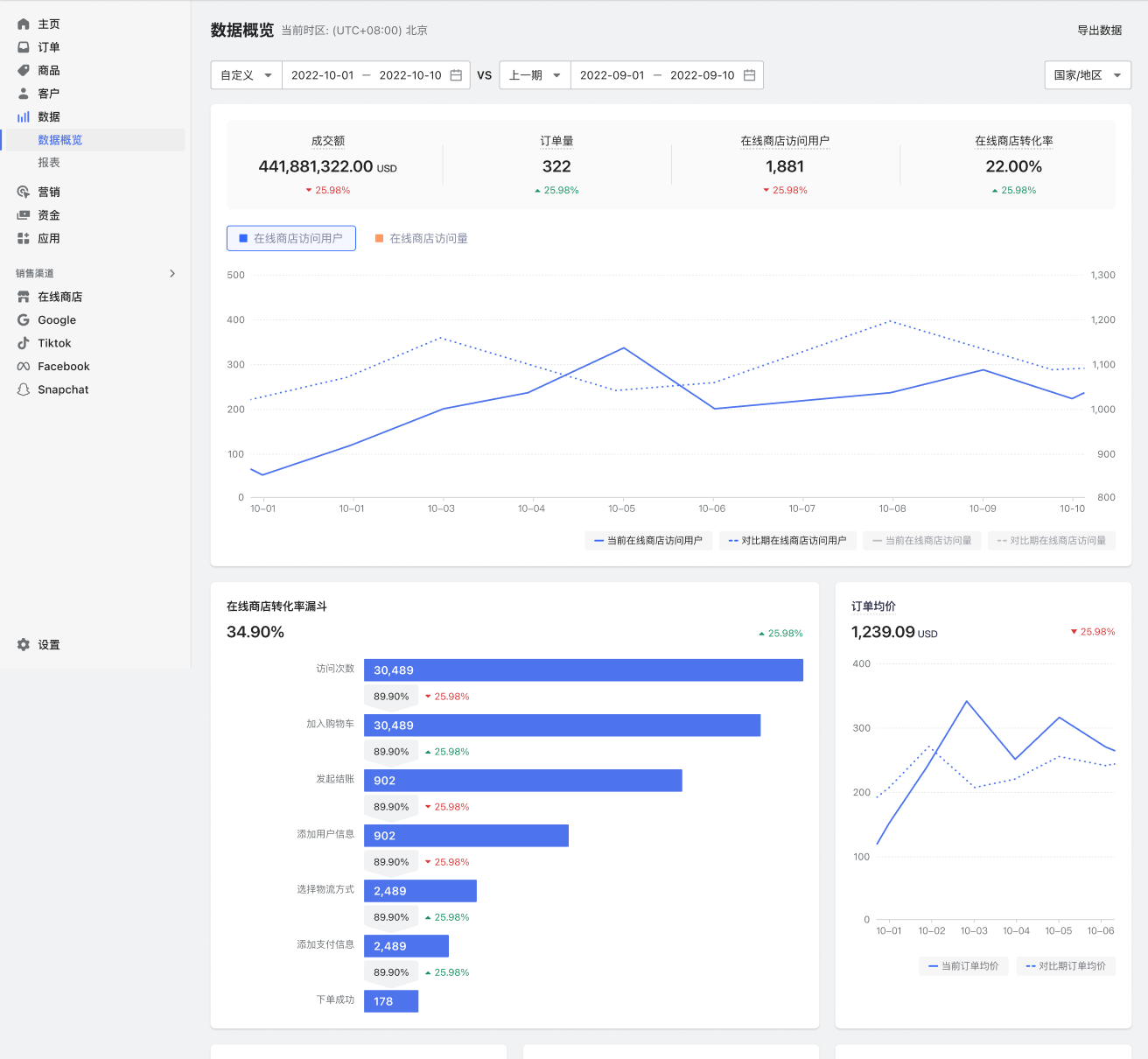
使用路径:
- 登录您的 Shoplazza管理后台,点击 数据 > 数据概览 进入到数据概览页面;
- 查看 转化漏斗 卡片。
优化目的:
- 为了让卖家能够按照checkout页面的三个步骤进行分析
- 优化数据概览的时间选择
优化项:
- 在快捷时间选择的基础上,增加了增加日期选择框
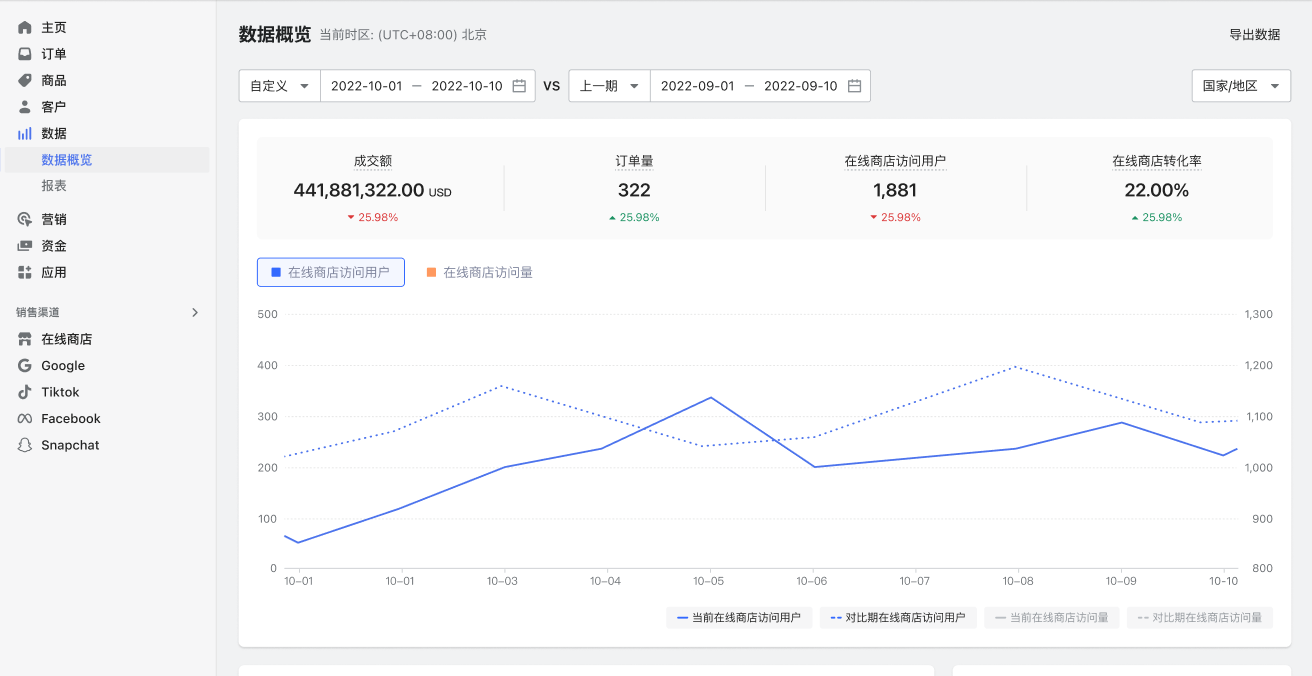
使用路径:
- 登录您的 Shoplazza管理后台,点击 数据 > 数据概览 进入到数据概览页面。
优化目的:
- 让卖家更方便进行时间选择
- 优化按SPU查看销售额/按SKU查看销售额/按SPU查看转化漏斗三张报表的基础搜索框
优化项:
- 新增支持对副标题/SKU/标签/备注的搜索
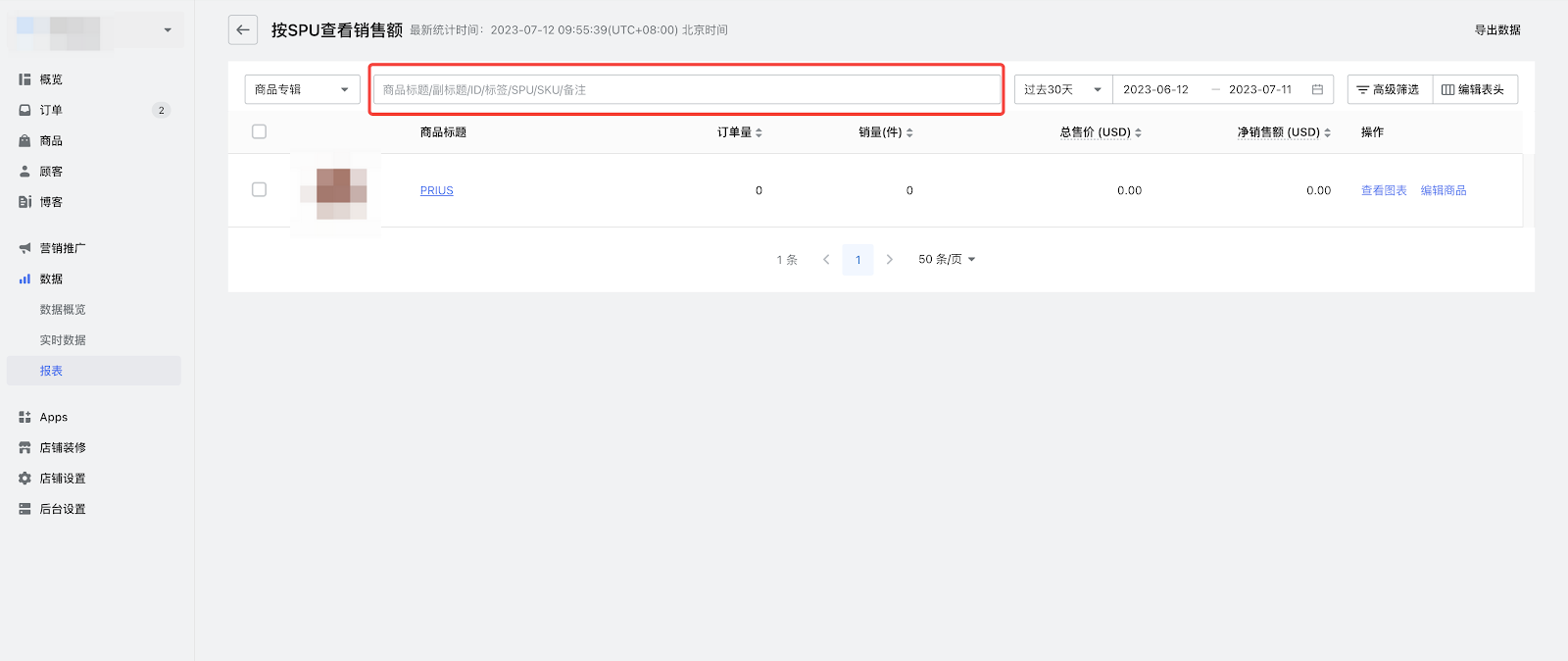
使用路径:
- 登录您的 Shoplazza管理后台,点击 数据 > 报表 进入到报表列表页面;
- 进入 按SPU查看销售额 / 按SKU查看销售额 / 按SPU查看转化漏斗 报表。
优化目的:
- 方便卖家搜索需要查看的商品
8. 智能商品推荐插件新增商品详情页、专辑页、首页场景
- 使用场景:智能商品推荐插件新增支持商品详情页、商品专辑页和首页场景,您可以配置相关的推荐规则,配置后将在消费者访问对应的页面时展示智能推荐的商品,从而促进消费者进行加购和购买操作,进一步提升订单均价。
- 使用路径:在Shoplazza应用市场内搜索智能商品推荐,找到此应用并点击添加应用,将其安装到店铺中,点击商品详情页、商品专辑页、首页推荐场景,进行具体推荐活动规则配置。
- 功能介绍:
- 进入智能商品推荐应用首页后,可查看所有场景活动带来的数据,点击商品详情页、商品专辑页、首页场景进行活动配置
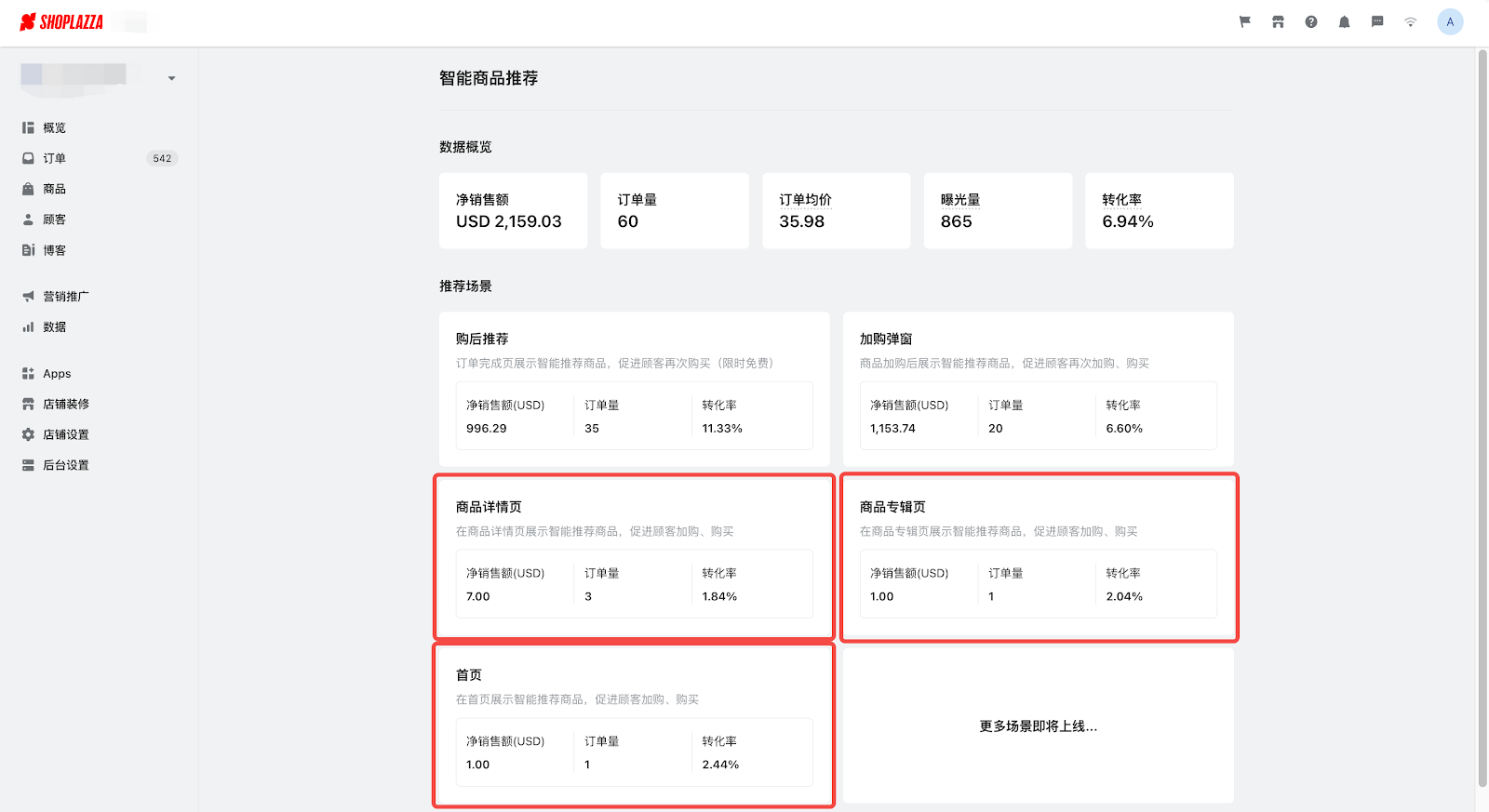
-
- 商品详情页
- 进入商品详情页的活动列表页,点击新建活动进行活动配置
- 商品详情页
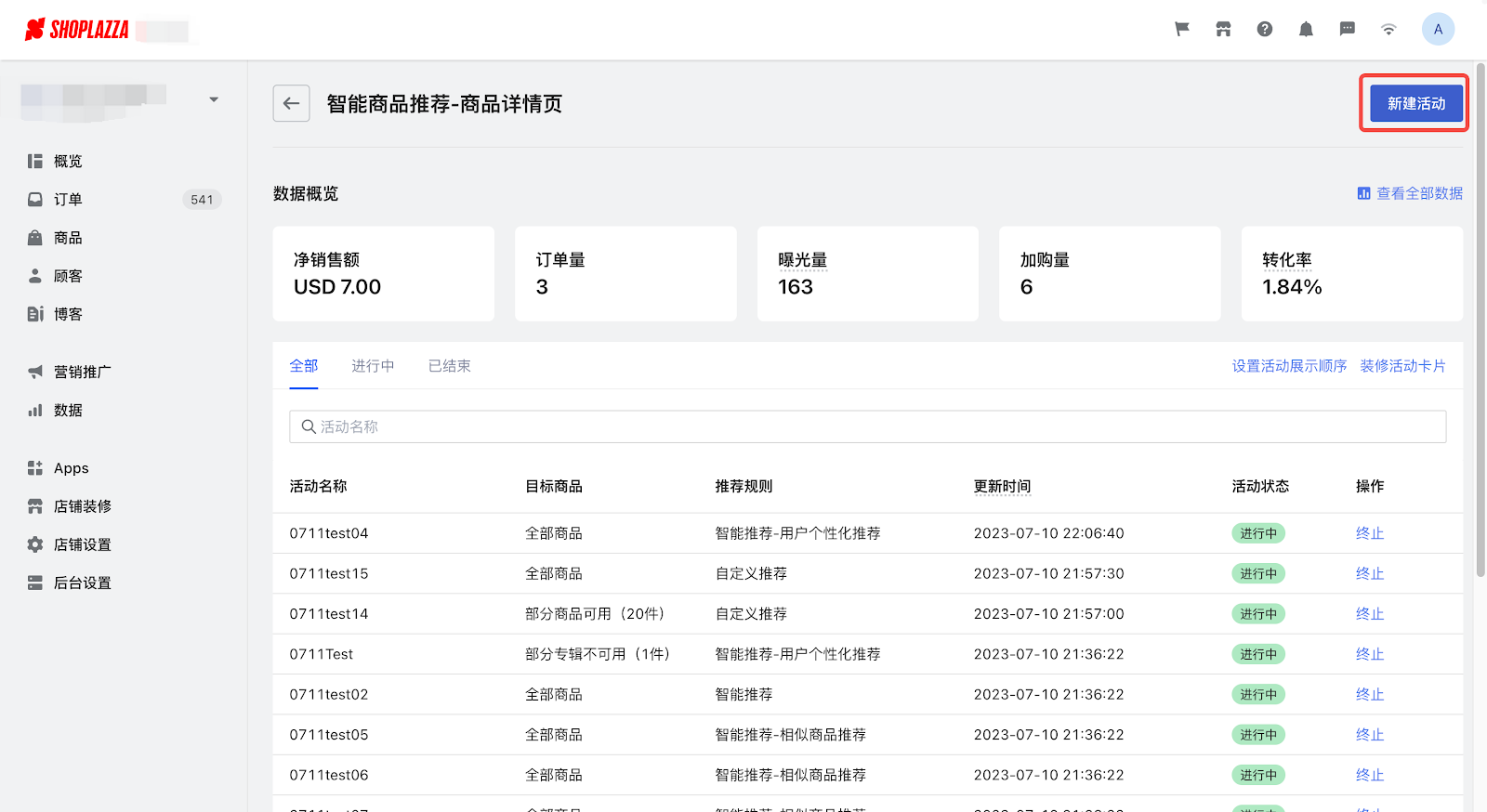
- 第一步可进行活动规则配置
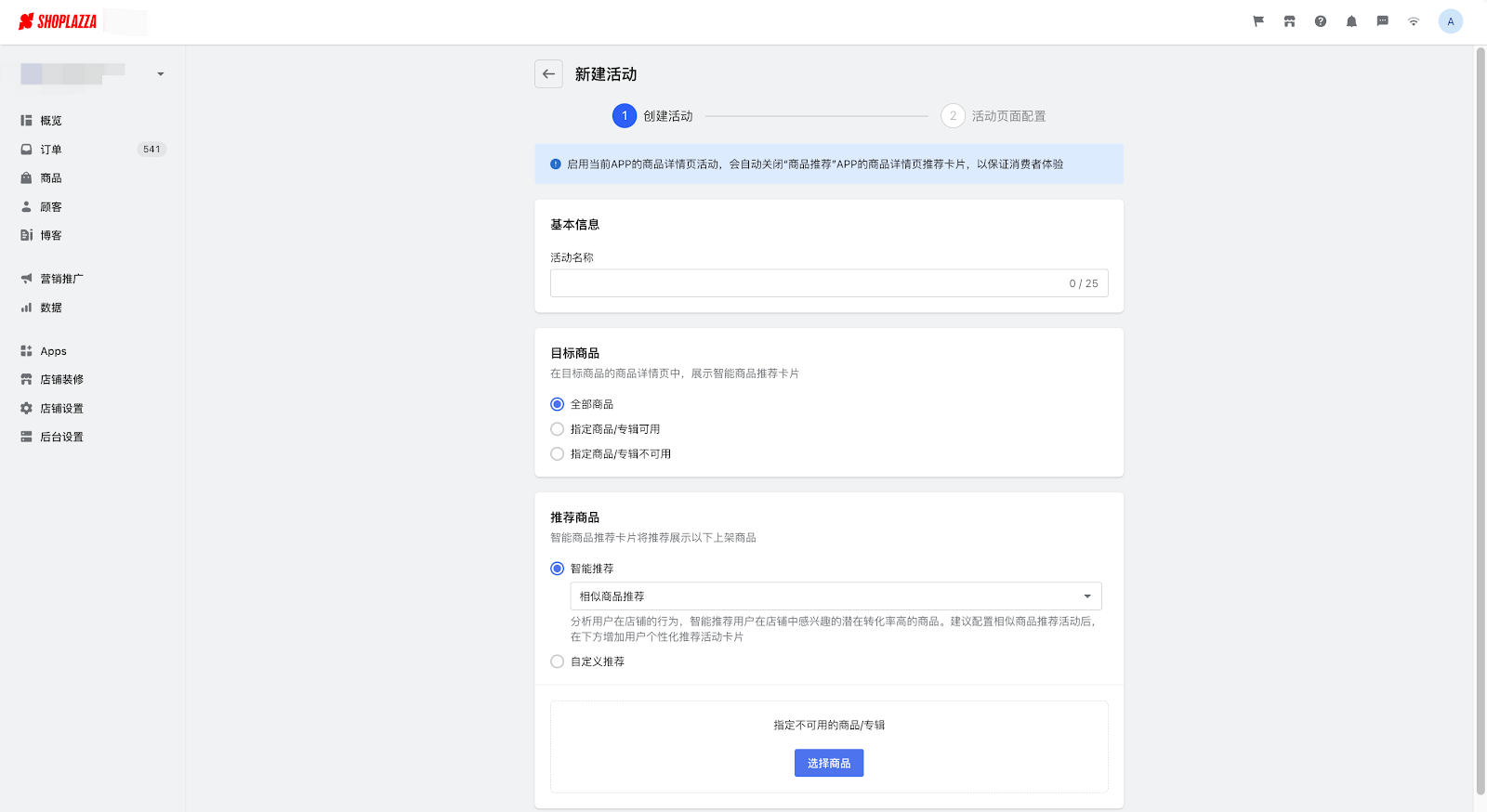
- 可设置活动基本信息:活动名称
- 可设置目标商品:当消费者进入目标商品的商品详情页后,才会展示推荐商品活动卡片
- 可选择全部商品
- 可选择指定商品/专辑可参加活动
- 可选择排除个别商品/专辑不参加活动
- 可设置推荐规则以及推荐商品,也支持快捷设置展示或不展示某个推荐商品
- 支持的推荐规则包括:
- 智能商品推荐,提供相似商品推荐和用户个性化推荐的算法策略
- 自定义推荐
- 支持的推荐规则包括:
- 第二步可进行活动页面配置,即用户在商品详情页看到的商品推荐活动模块
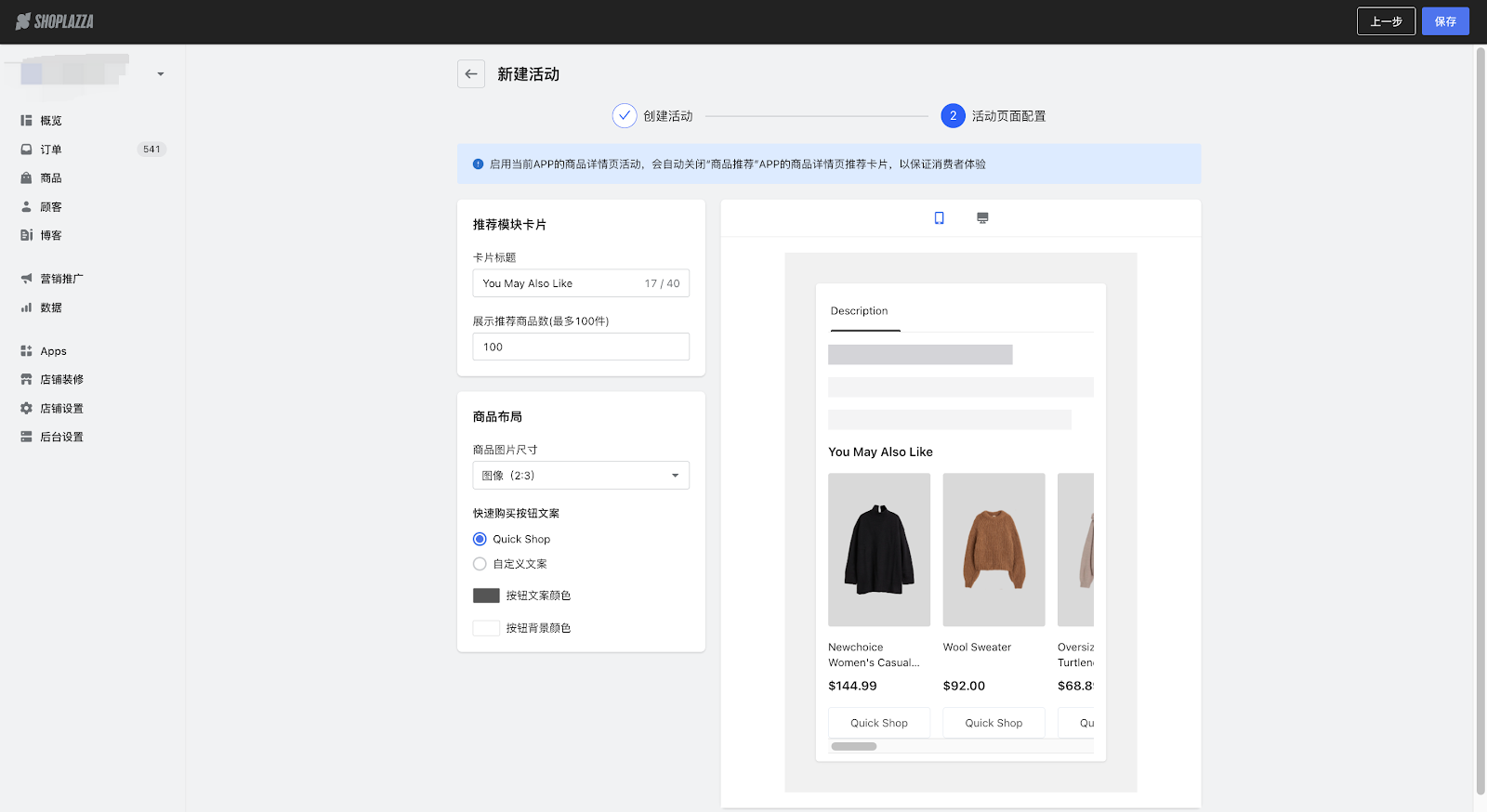
- 支持配置推荐模块卡片标题和展示推荐商品数
- 支持配置商品展示布局:
- 商品图片尺寸
- 支持配置快速购买按钮文案颜色等
- 商品专辑页
- 进入商品专辑页的活动列表页,点击新建活动进行活动配置
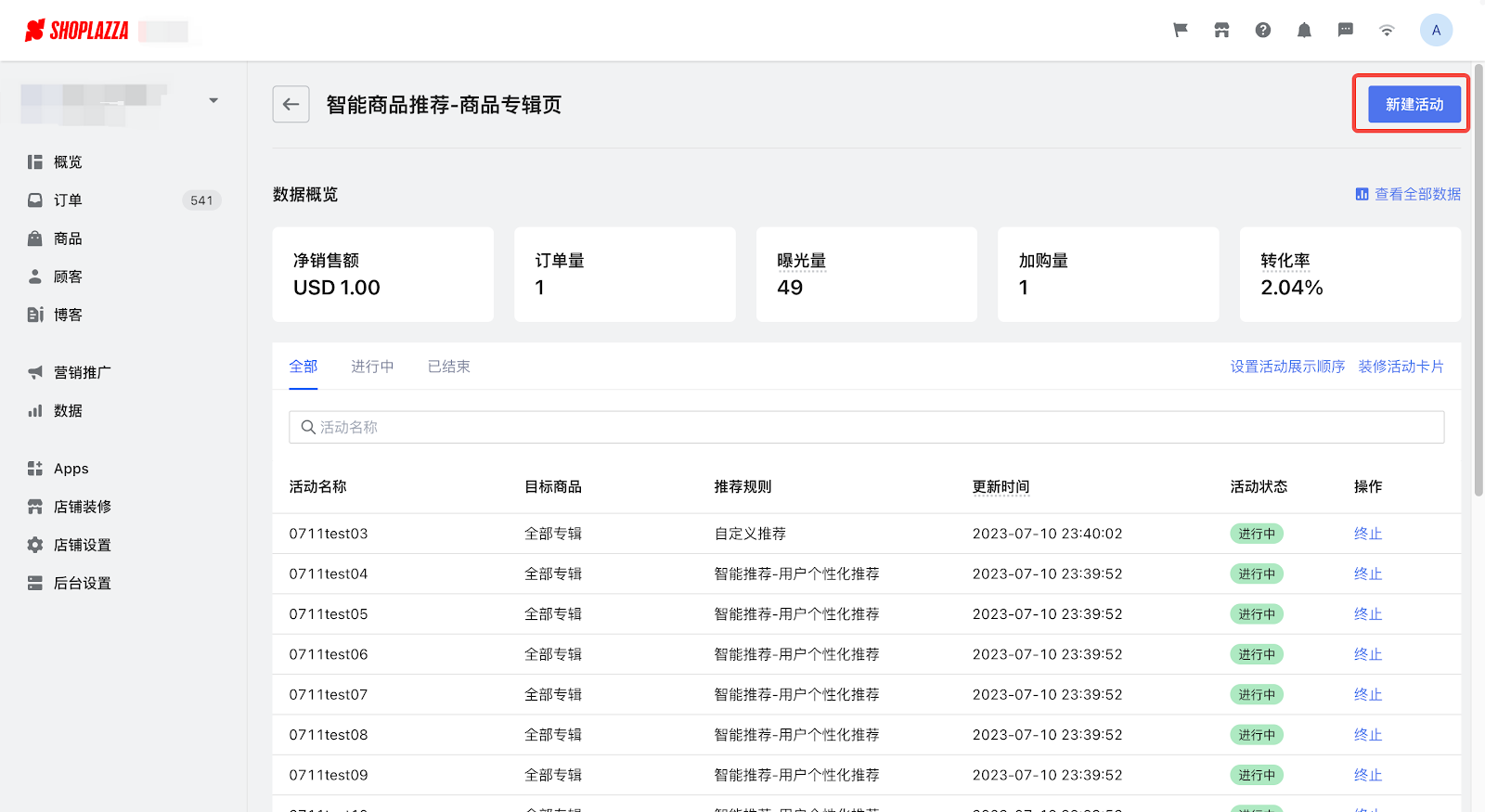
- 第一步可进行活动规则配置
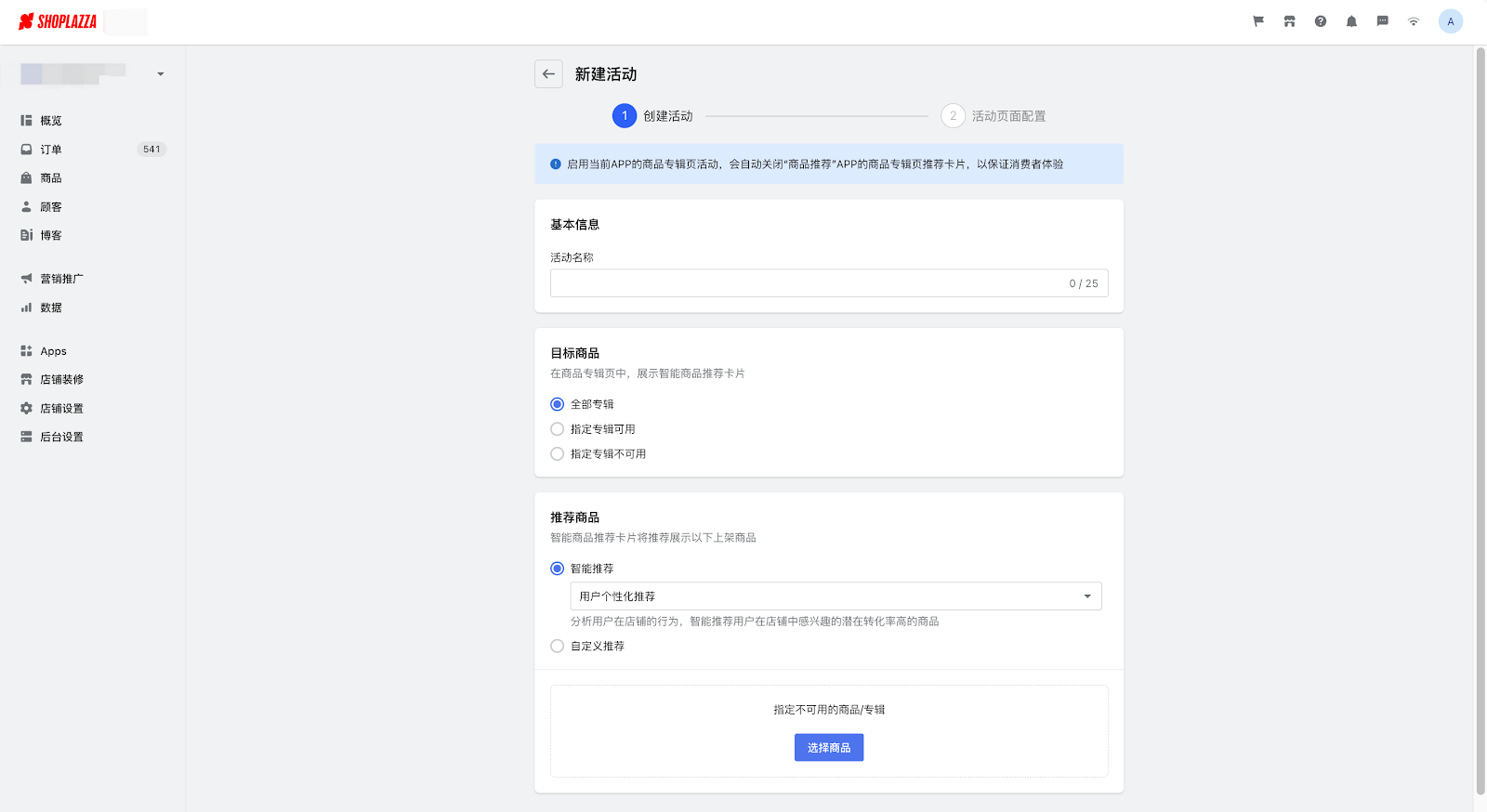
- 可设置活动基本信息:活动名称
- 可设置目标商品:当消费者进入目标商品的商品专辑页后,才会展示推荐商品活动卡片
- 可选择全部专辑
- 可选择指定专辑可参加活动
- 可选择排除个专辑不参加活动
- 可设置推荐规则以及推荐商品专辑,也支持快捷设置展示或不展示某个推荐商品专辑
- 支持的推荐规则包括:
- 智能商品推荐,提供用户个性化推荐的算法策略
- 自定义推荐
- 支持的推荐规则包括:
- 第二步可进行活动页面配置,即用户在商品专辑页看到的商品推荐活动模块
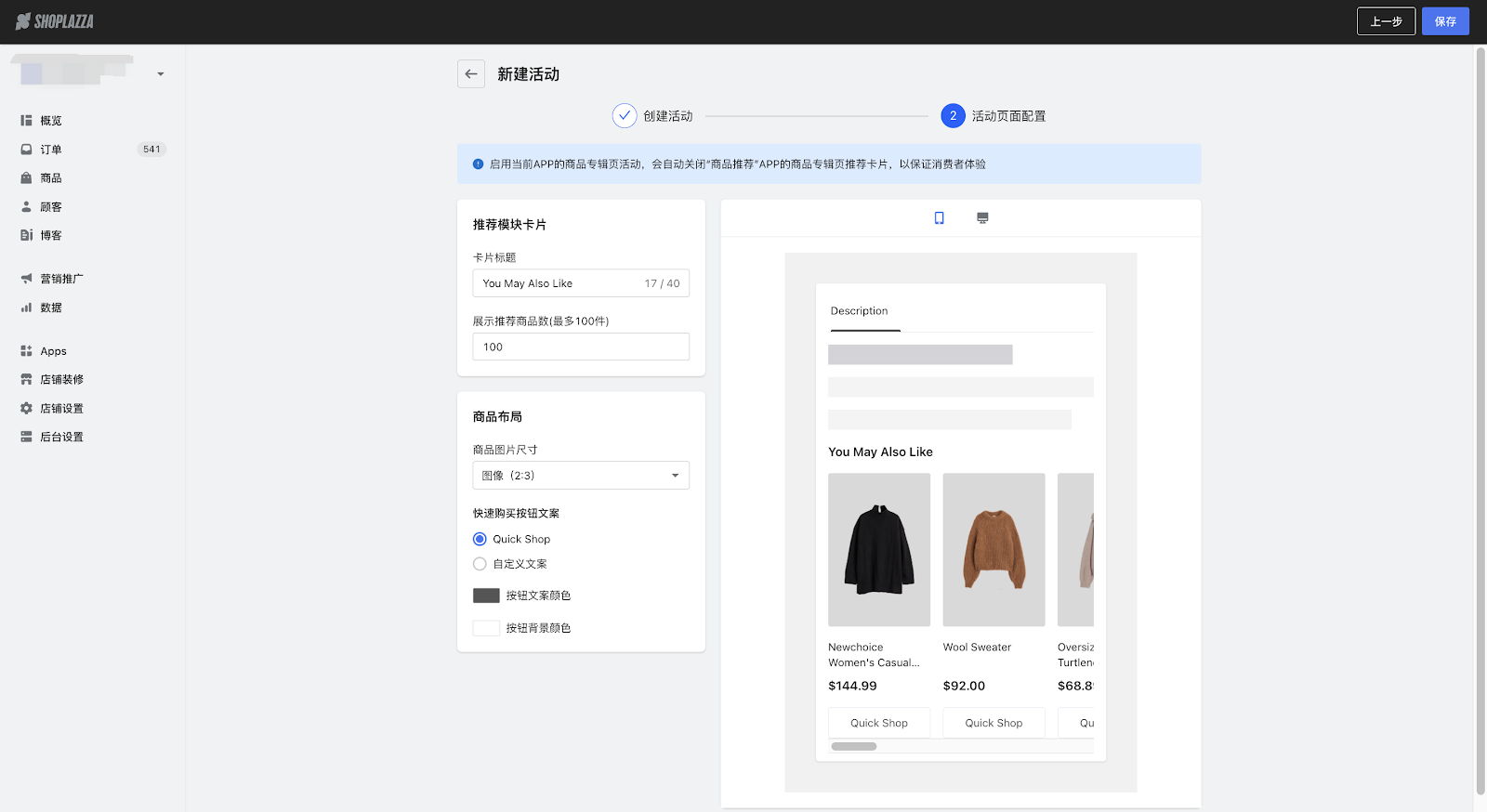
- 支持配置推荐模块卡片标题和展示推荐商品数
- 支持配置商品展示布局:
- 商品图片尺寸
- 支持配置快速购买按钮文案颜色等
- 首页
- 进入首页的活动列表页,点击新建活动进行活动配置
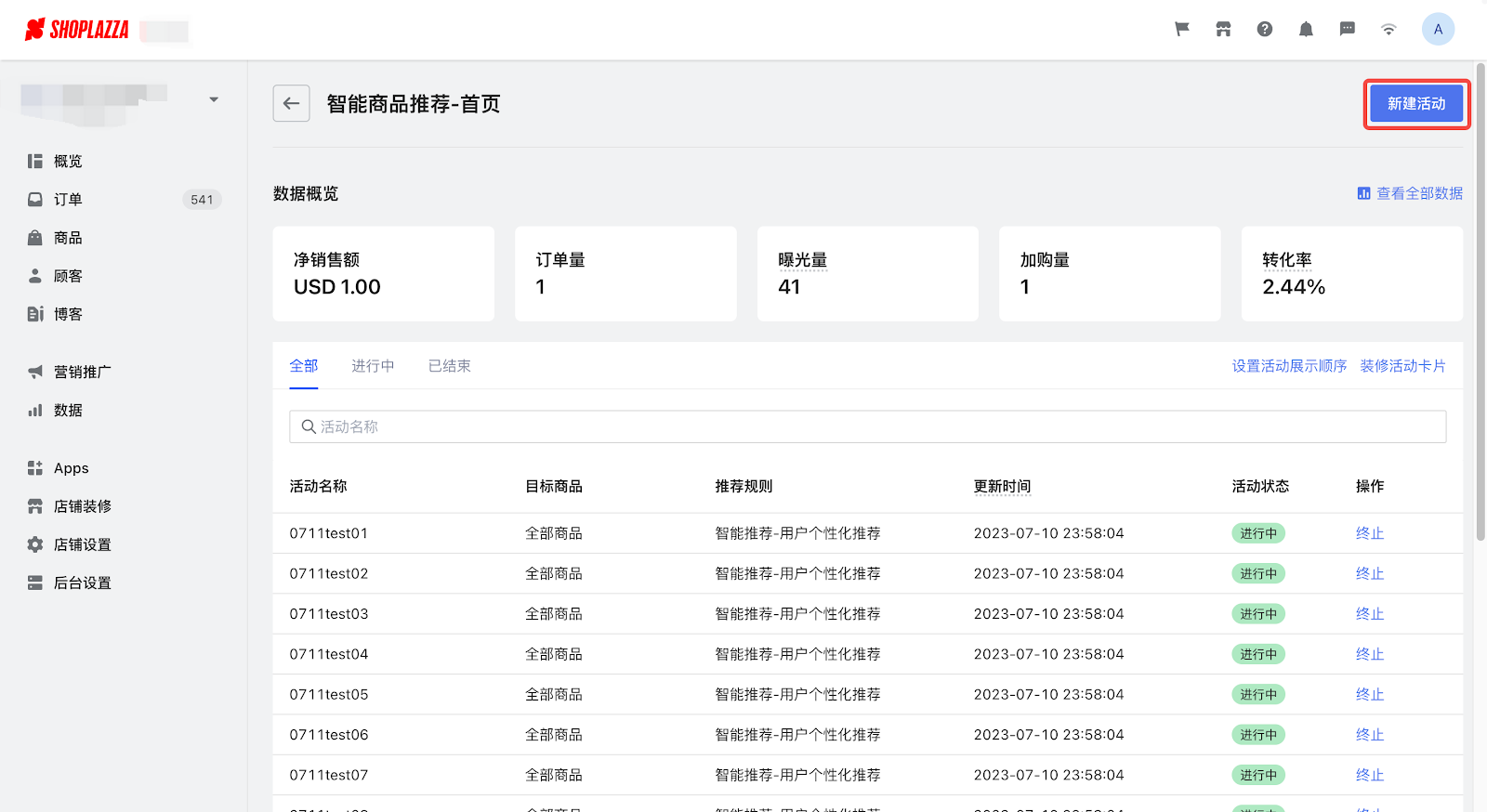
- 第一步可进行活动规则配置
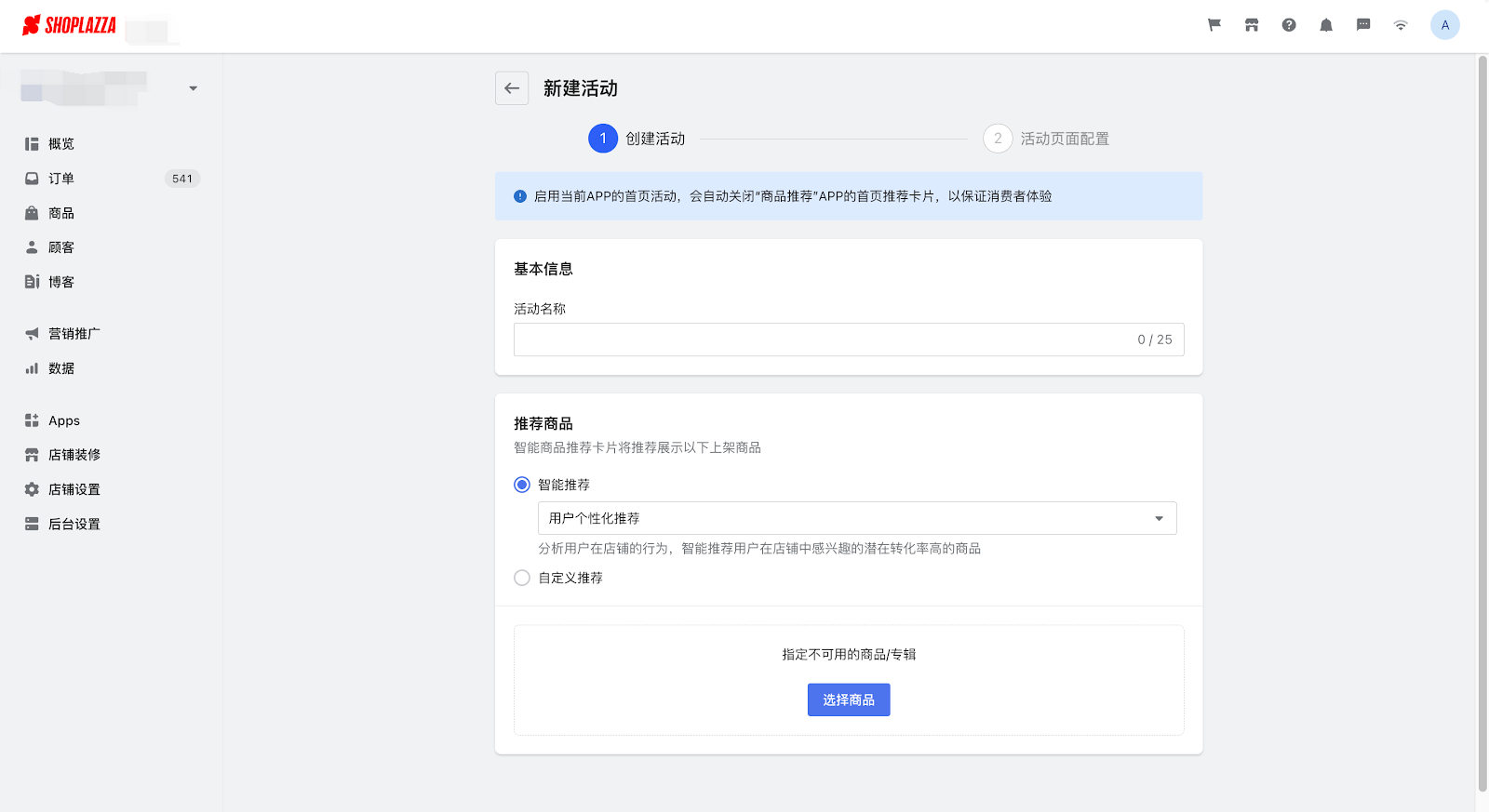
- 可设置活动基本信息:活动名称
- 无需设置目标商品
- 可设置推荐规则以及推荐商品,也支持快捷设置展示或不展示某个推荐商品
- 支持的推荐规则包括:
- 智能商品推荐,提供用户个性化推荐的算法策略
- 自定义推荐
- 支持的推荐规则包括:
- 第二步可进行活动页面配置,即用户在首页看到的商品推荐活动模块
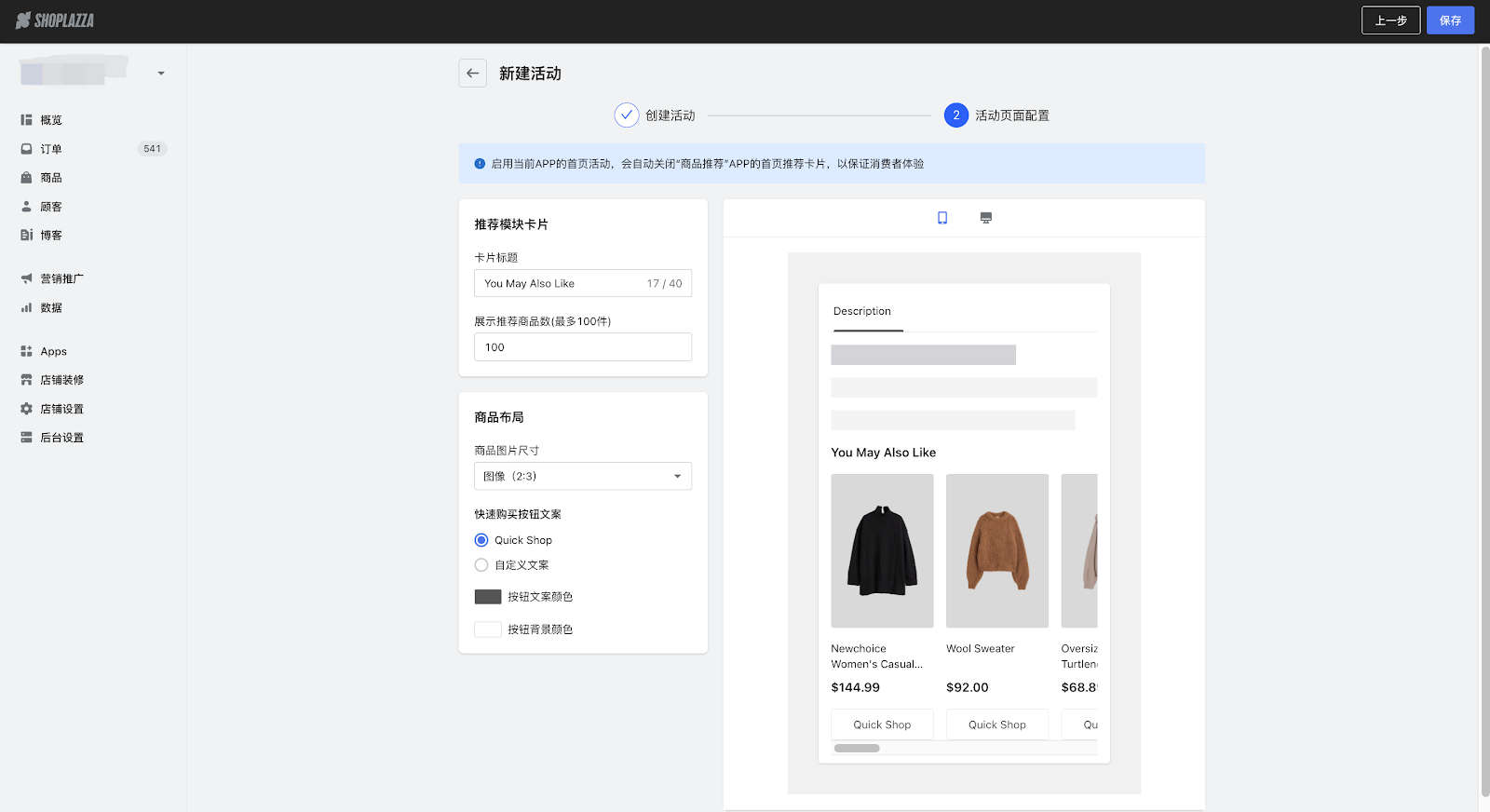
- 支持配置推荐模块卡片标题和展示推荐商品数
- 支持配置商品展示布局:
- 商品图片尺寸
- 支持配置快速购买按钮文案颜色等
9. MoCart-Mobile App Builder
使用场景:
- 客户通过MoCart将shoplazza在线商店转化成一个移动应用程序,增加销售渠道,同时增加额外收入。
使用路径:
1. 登录您的Shoplazza管理后台 > 点击 Apps 进入到应用程序页面;
2. 搜索“MoCart - Mobile App Builder”并点击安装页安装插件;
3. 安装成功后进入“MoCart”应用页面;
4. 点击 设置 模块填写应用程序列表信息;
5. 点击 APP设计,进入编辑器设计应用程序,点击 发布 ;
6. 点击集成 进入模块集成Appsflyer/Firebase插件(如需要);
7. 点击 首页 选择要发布的应用市场点击 发布 按钮 > 填写账户信息后点击 下一步 ->确认信息无误后点击 发布 提交发布审核 > 发布成功(审核通过)
8. 顾客在对应应用市场可以通过名称搜索APP下载,下载后,注册账号或登录在线商城账号即可开始购物;
功能介绍:
- 插件端APP设计编辑器,设计程序端首页样式、菜单、风格及分类专辑;
-
- 首页样式
点击APP设计按钮进入编辑器
*所有区块可以多次添加
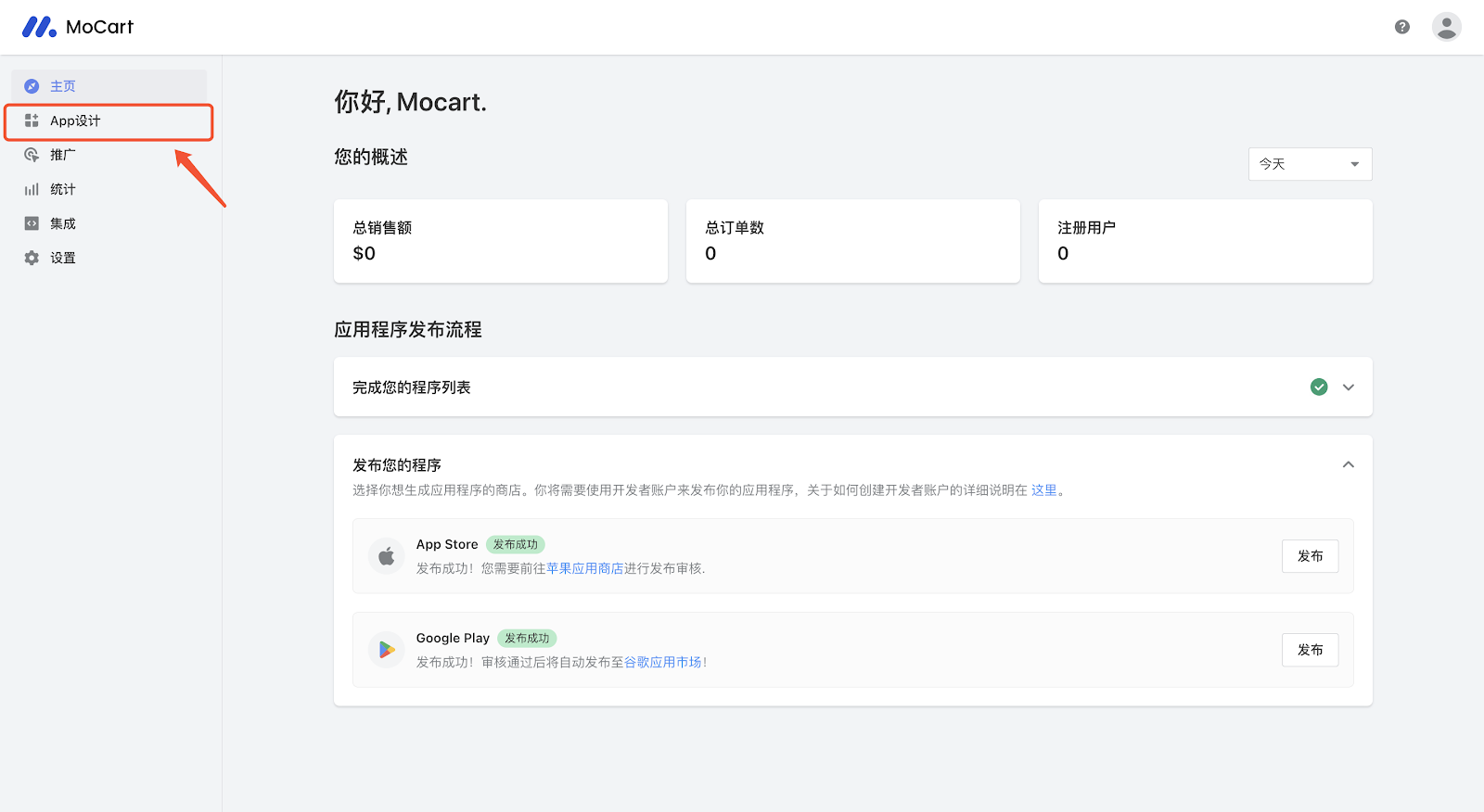
点击区块添加至预览区域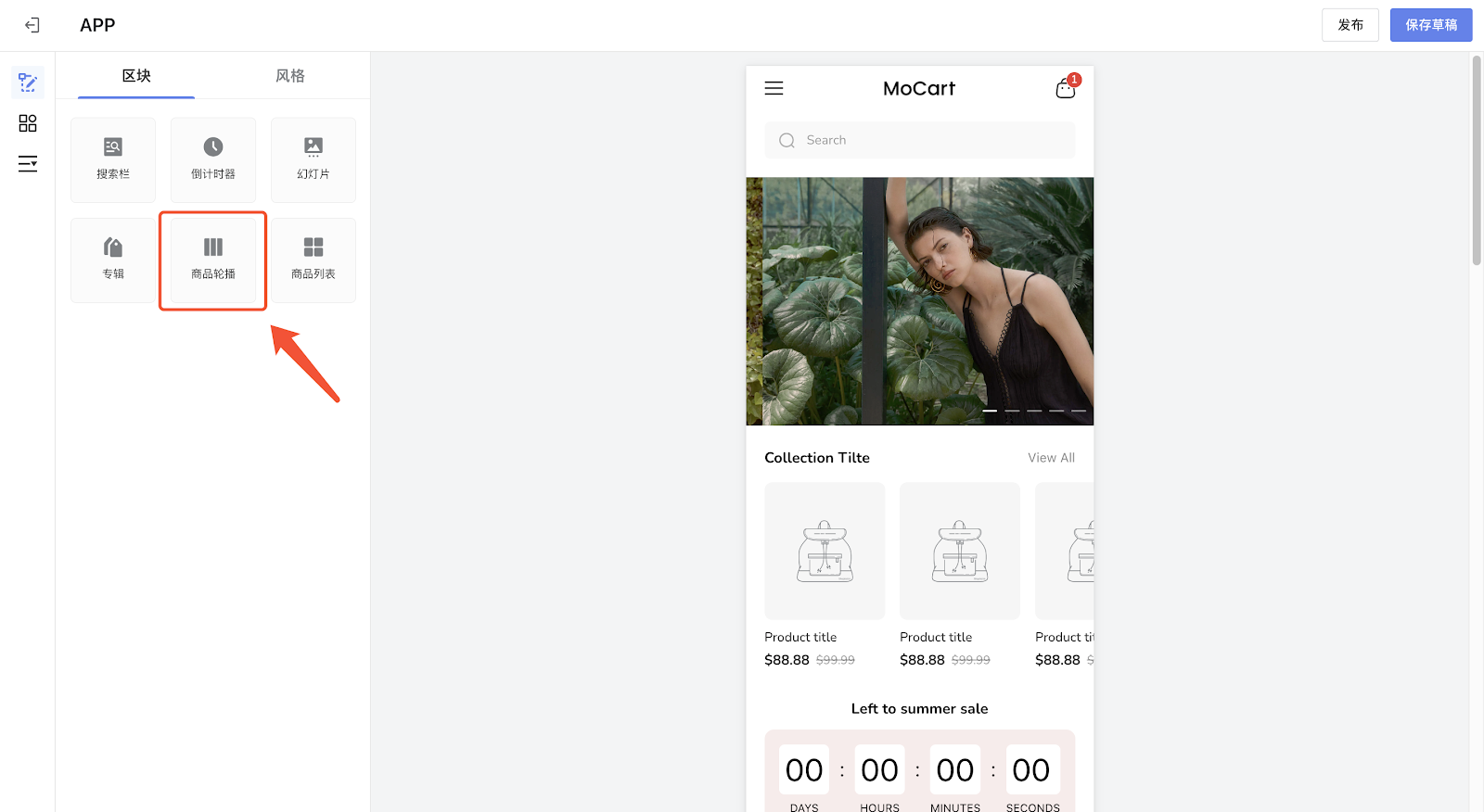
编辑区块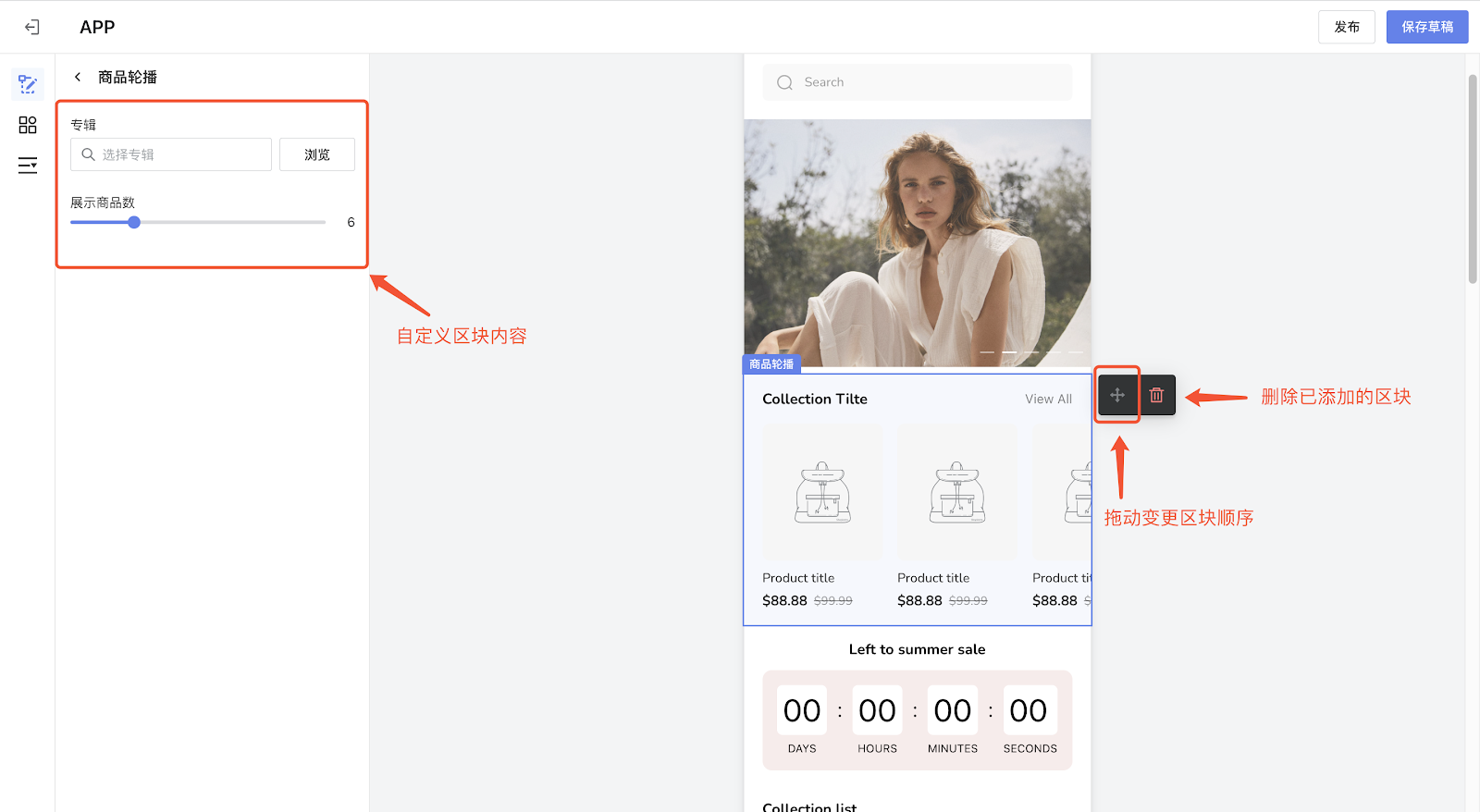
设置完成回到上一页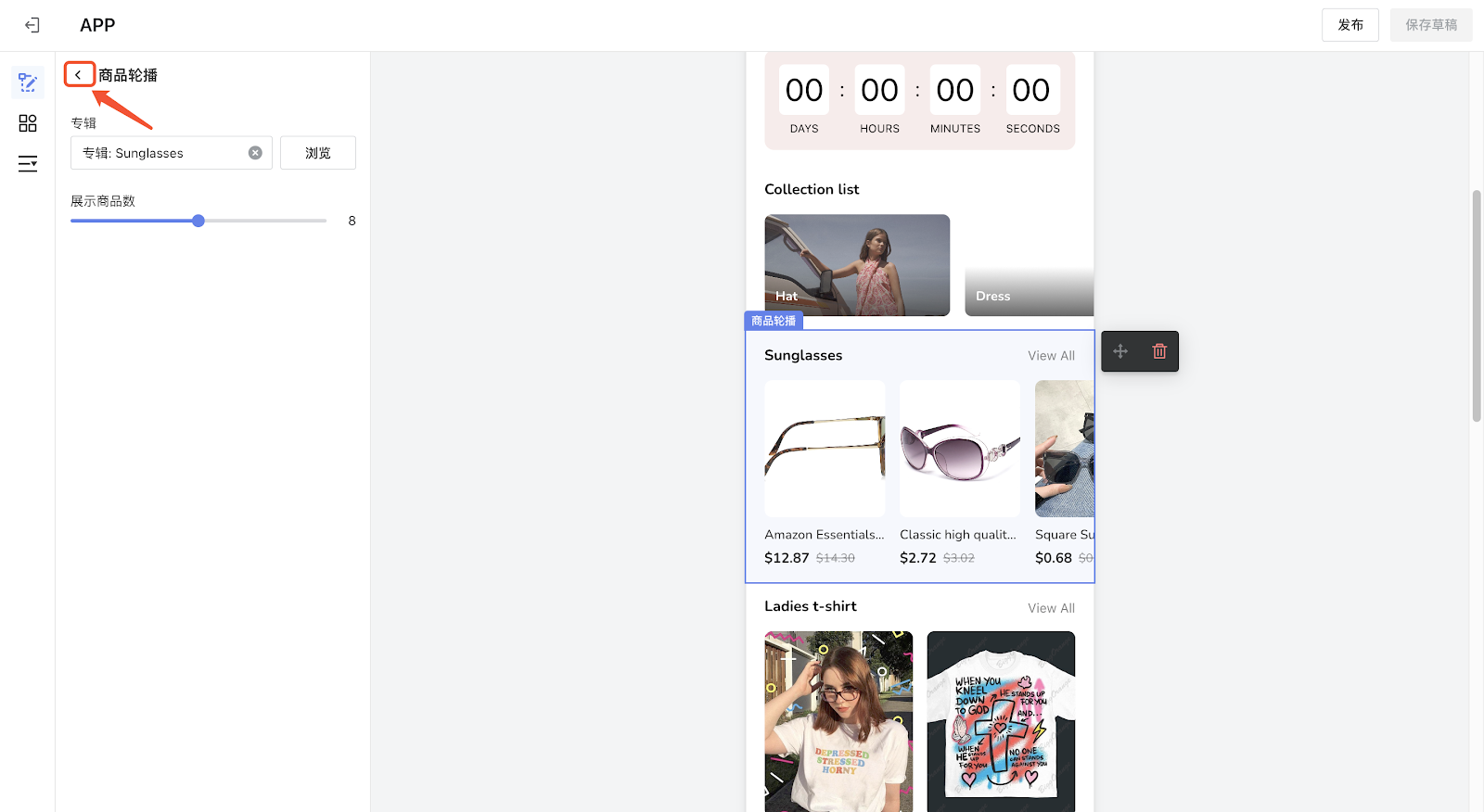
如需更改区块点击区块即可在左侧变更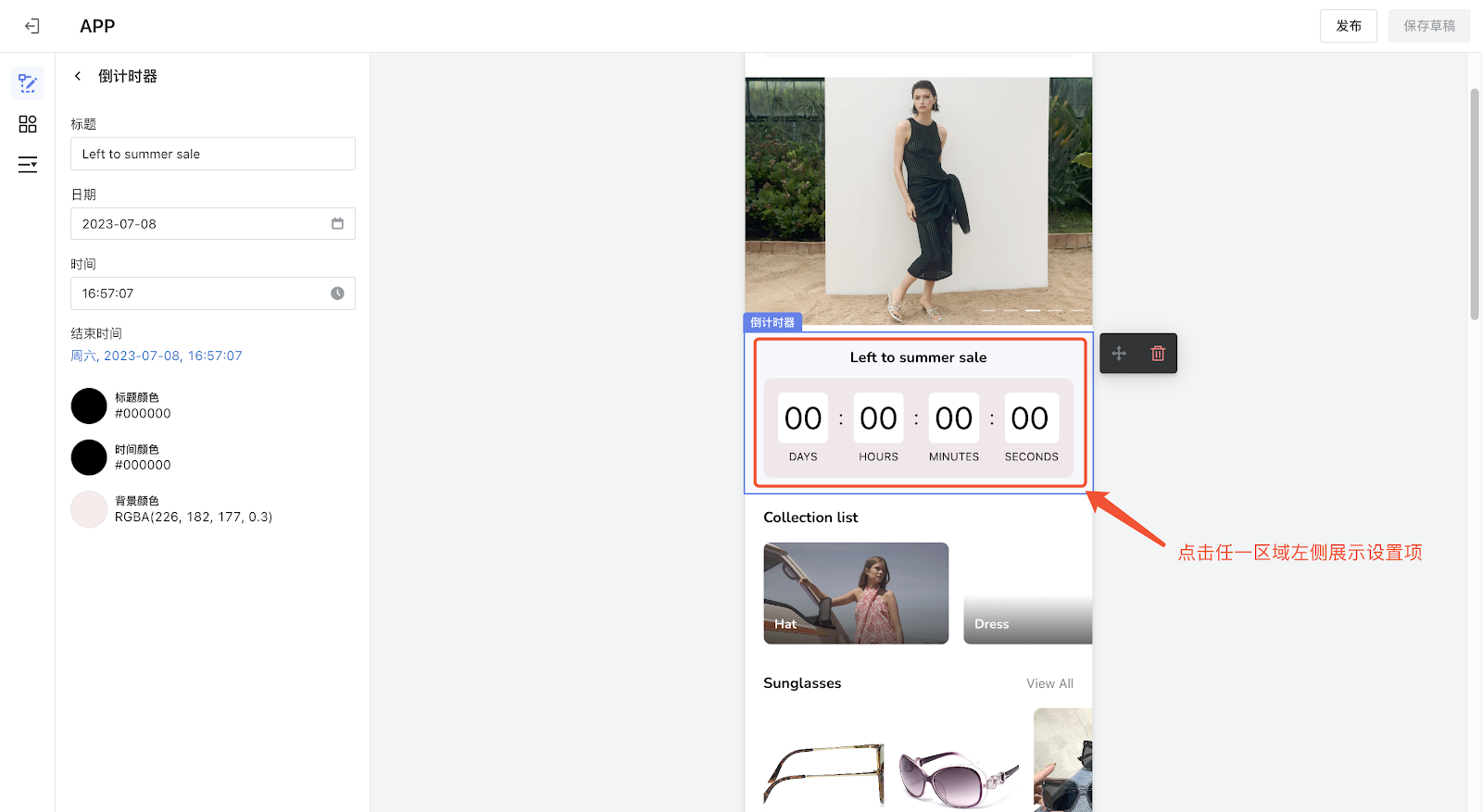
-
- 风格
点击“风格”设置APP风格及品牌标志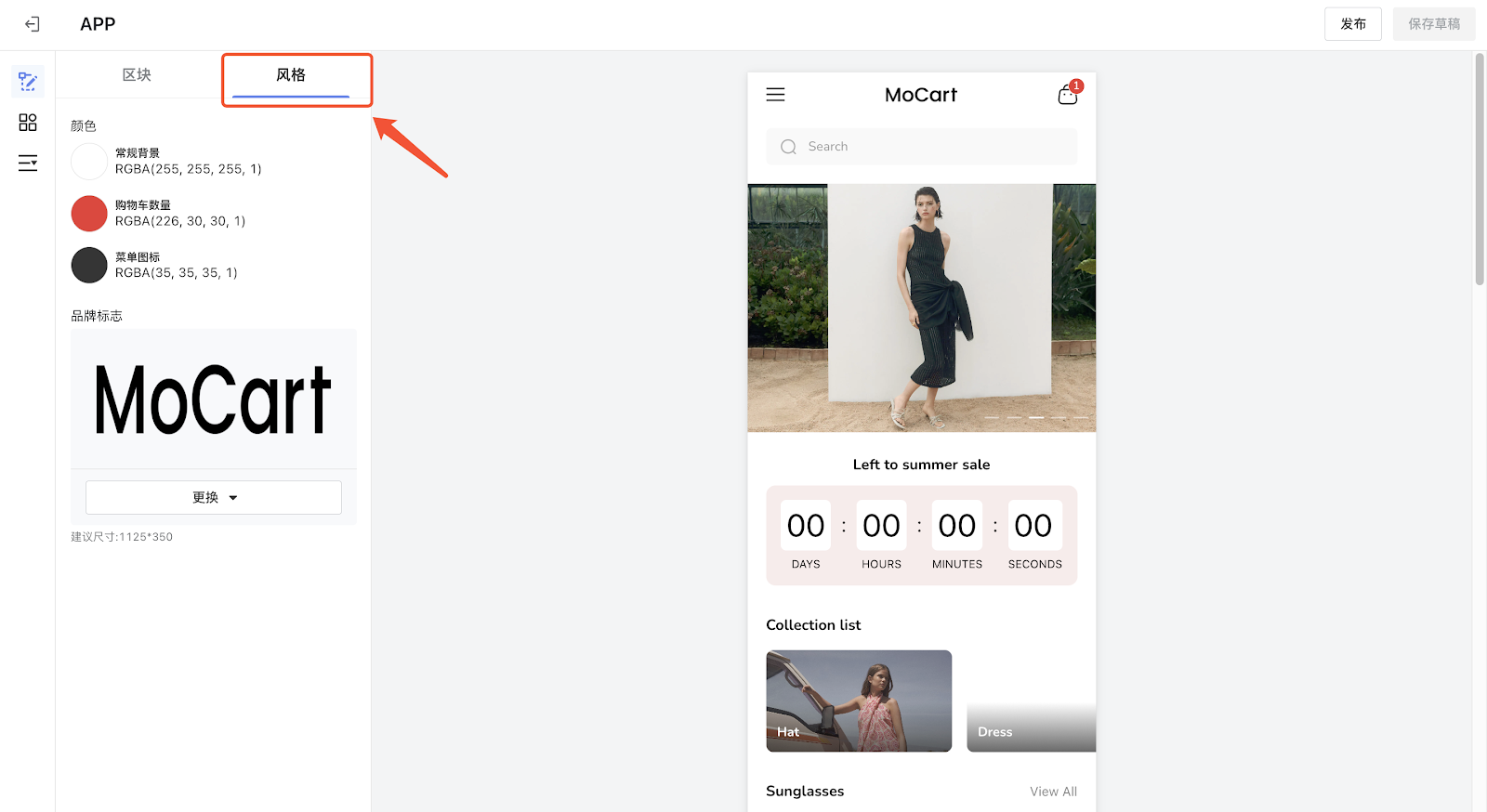
-
- 菜单
点击菜单icon进入菜单设置
主菜单: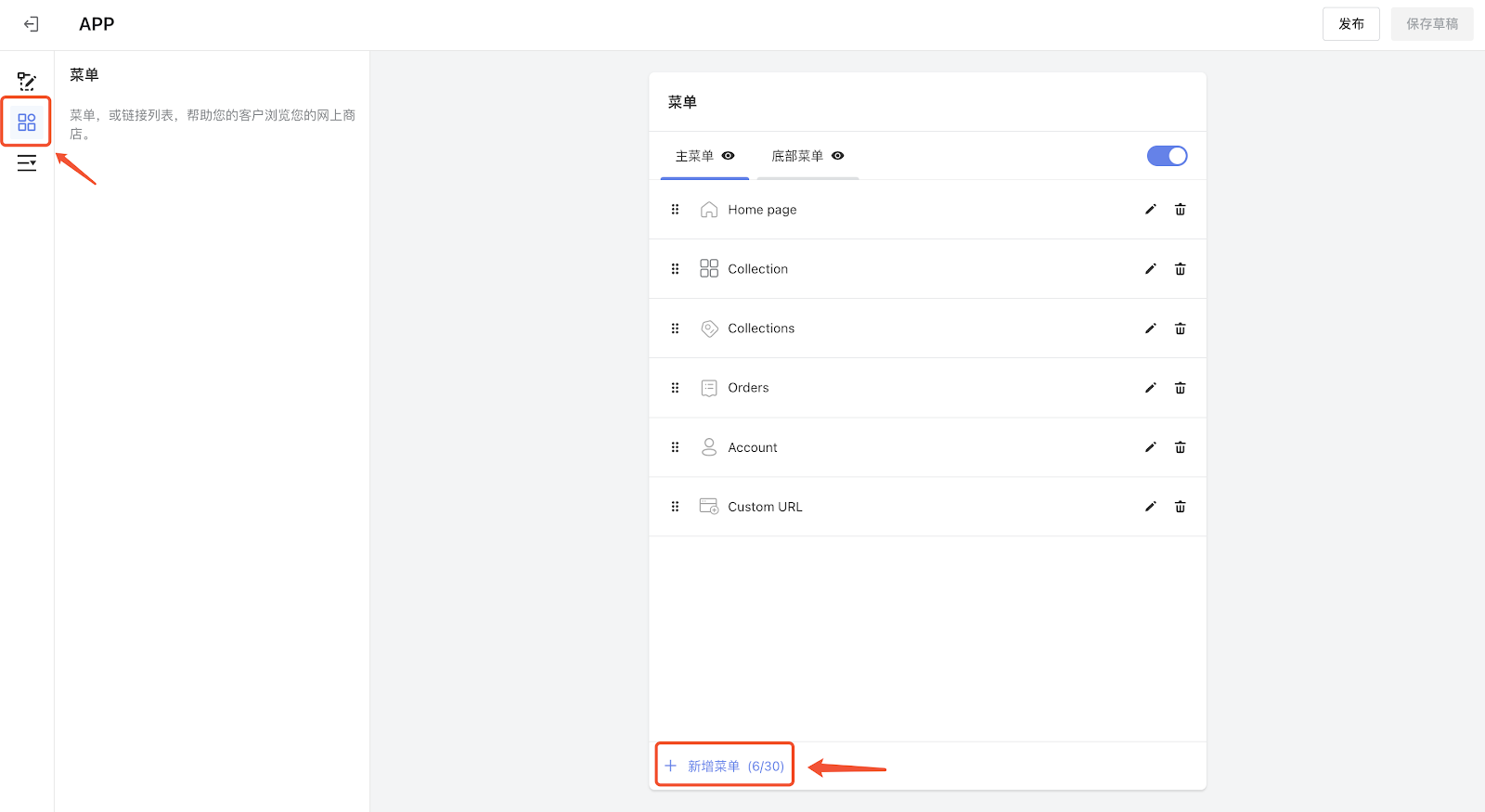
点击“新增”按钮新增菜单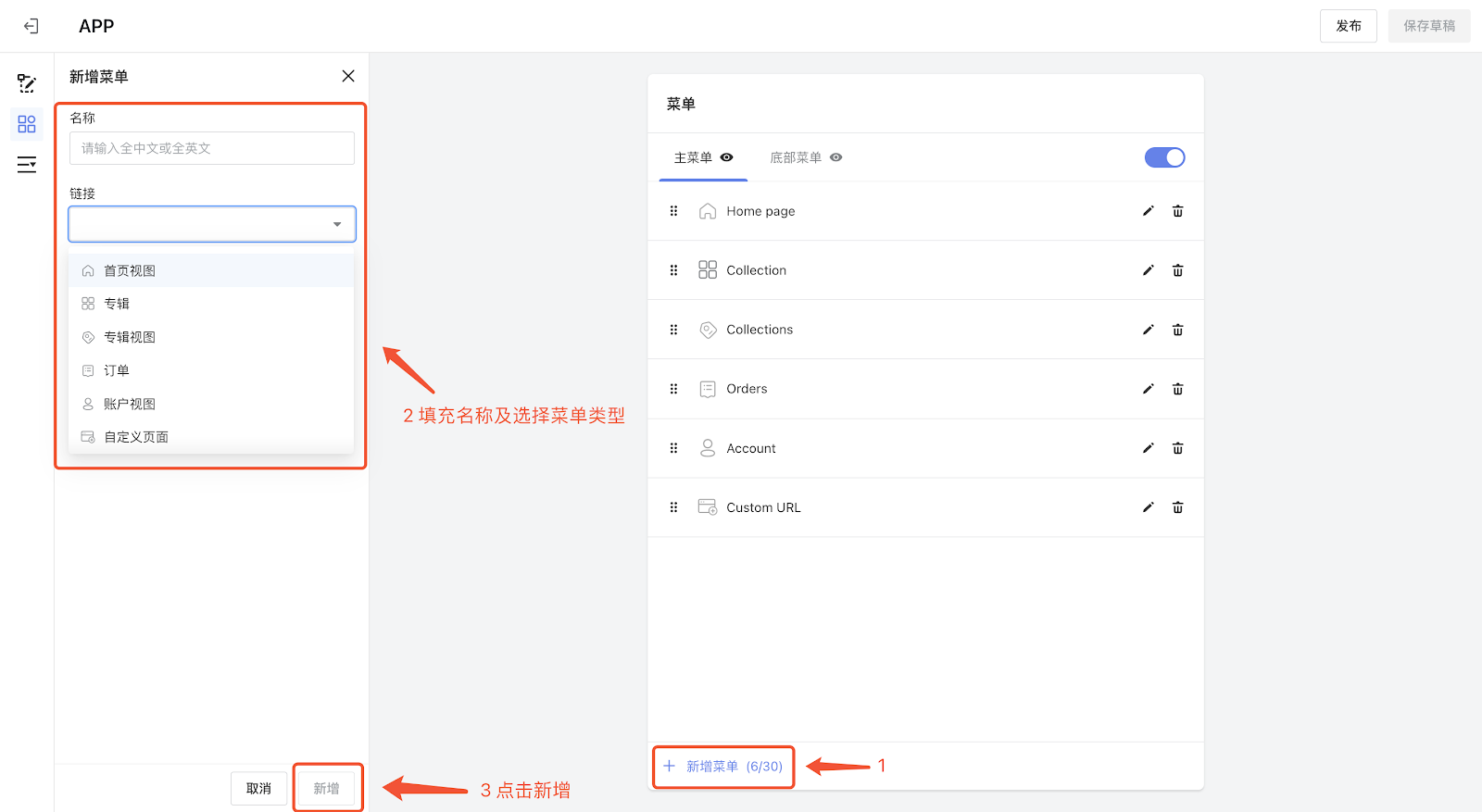
其他功能说明: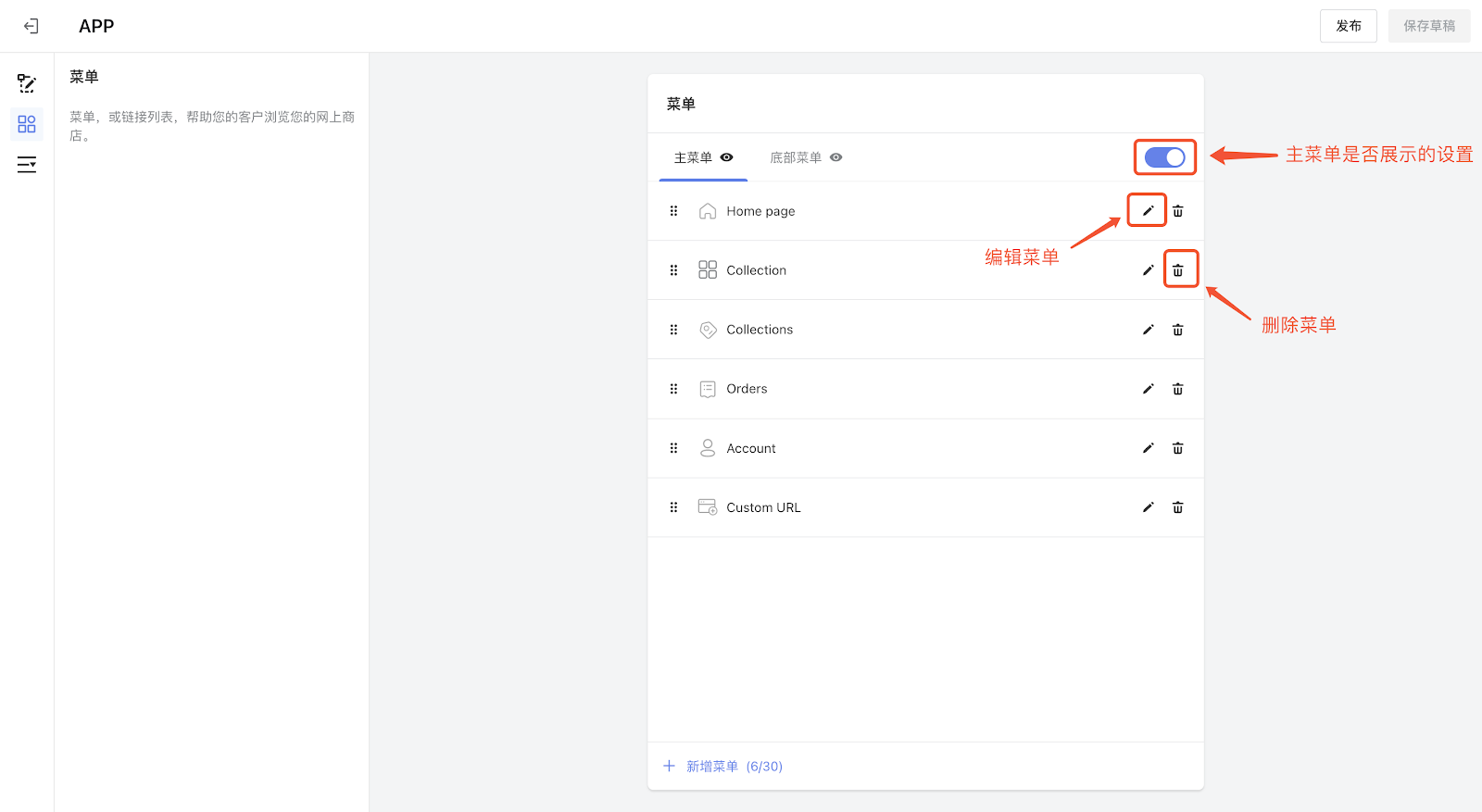
底部菜单:
点击“底部菜单”进入底部菜单的设置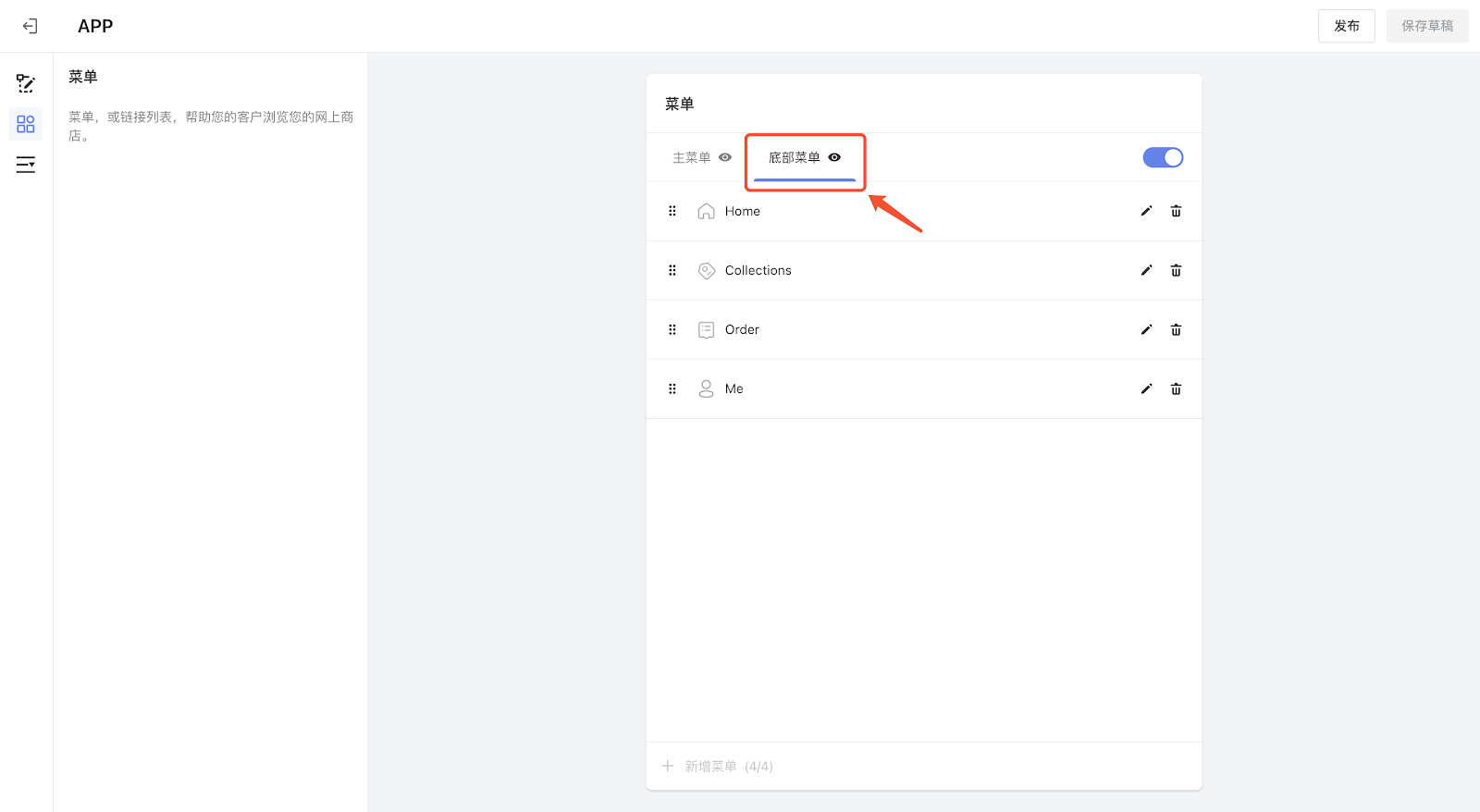
其他功能与主菜单一致;
-
- 分类专辑
点击“分类专辑”icon进入分类专辑设置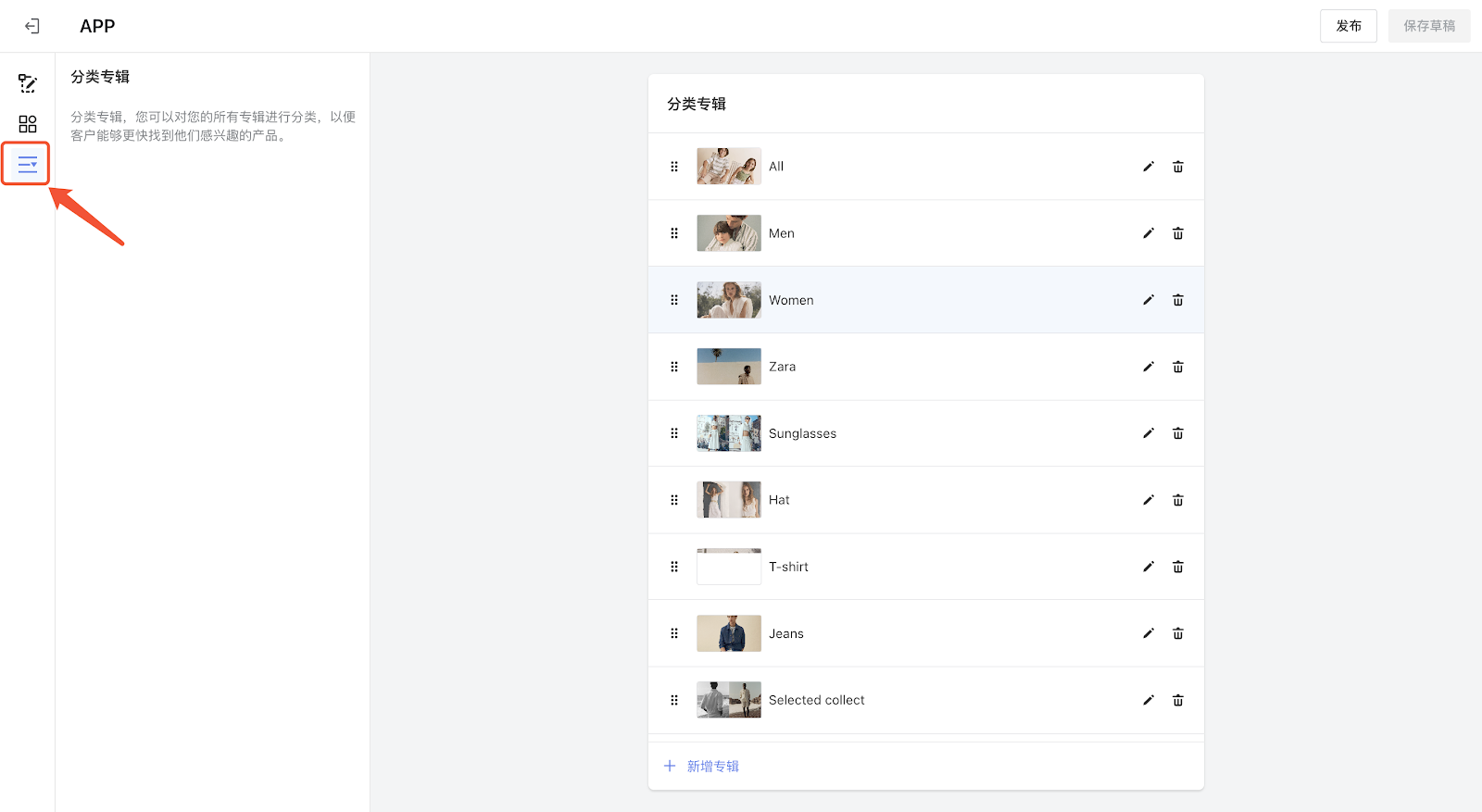
- 重要说明,首次发布至应用市场成功后,在APP设计模块的更新可以直接在编辑器内右上角“发布”按钮即可实时发布至应用程序,无需在首页构建发布审核;
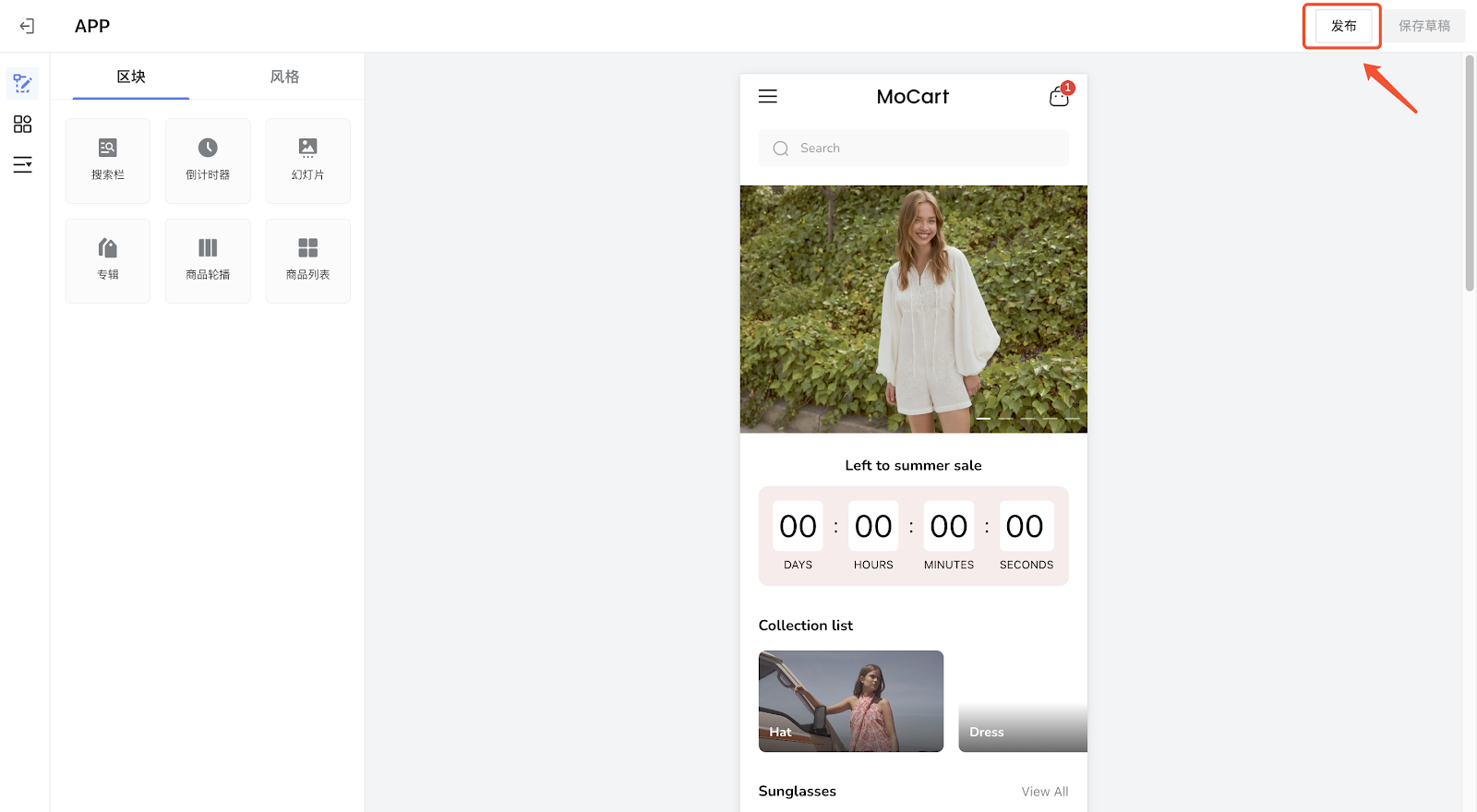
2. 插件端功能首页统计数据展示、设置应用程序列表数据及发布流程引导;
-
- 数据统计&设置内容填写
- 首页展示顾客从APP端生成的总销售额/总订单数/总注册用户的数据
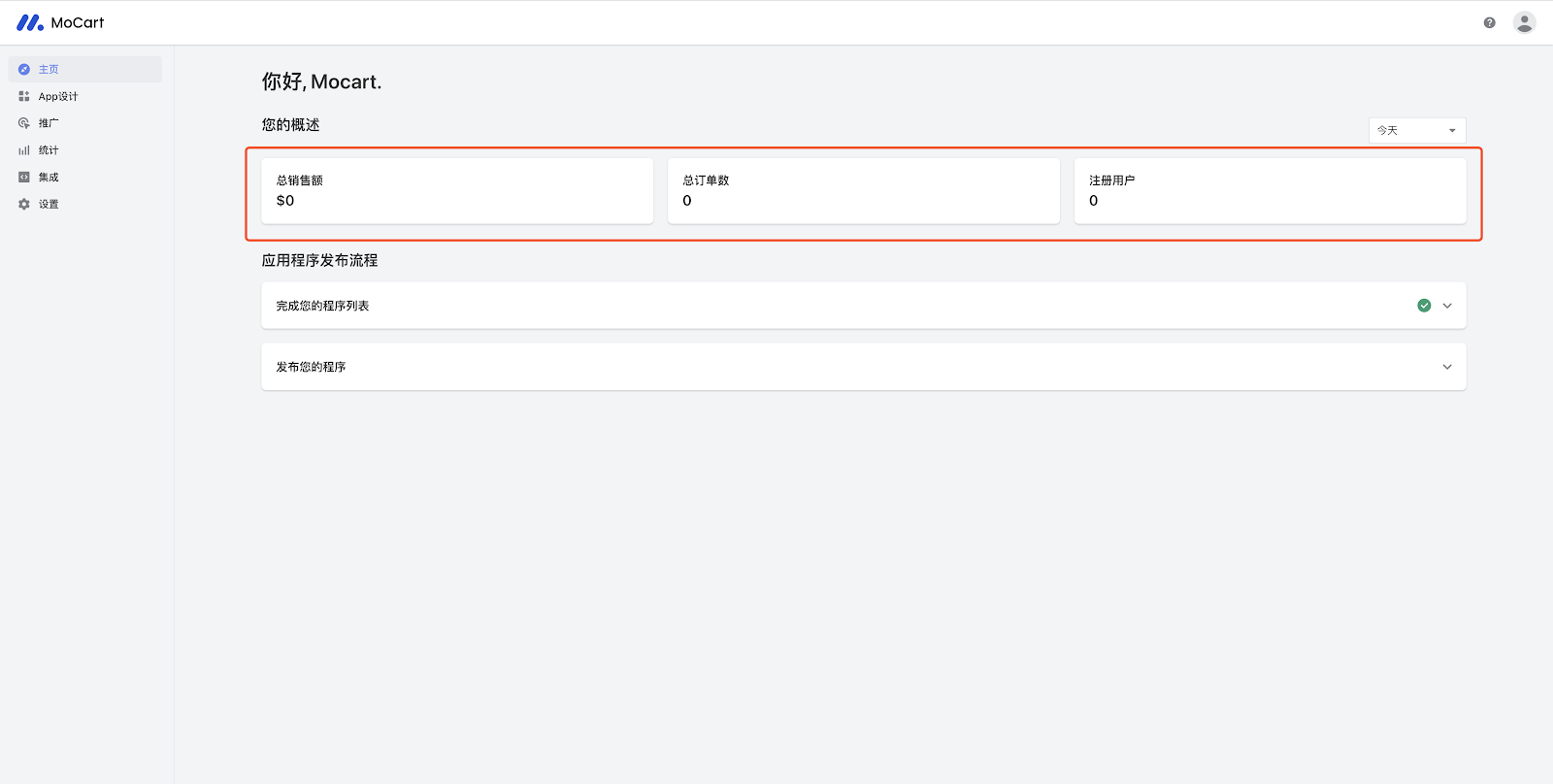
选择不同时间段查看对应时间段统计数据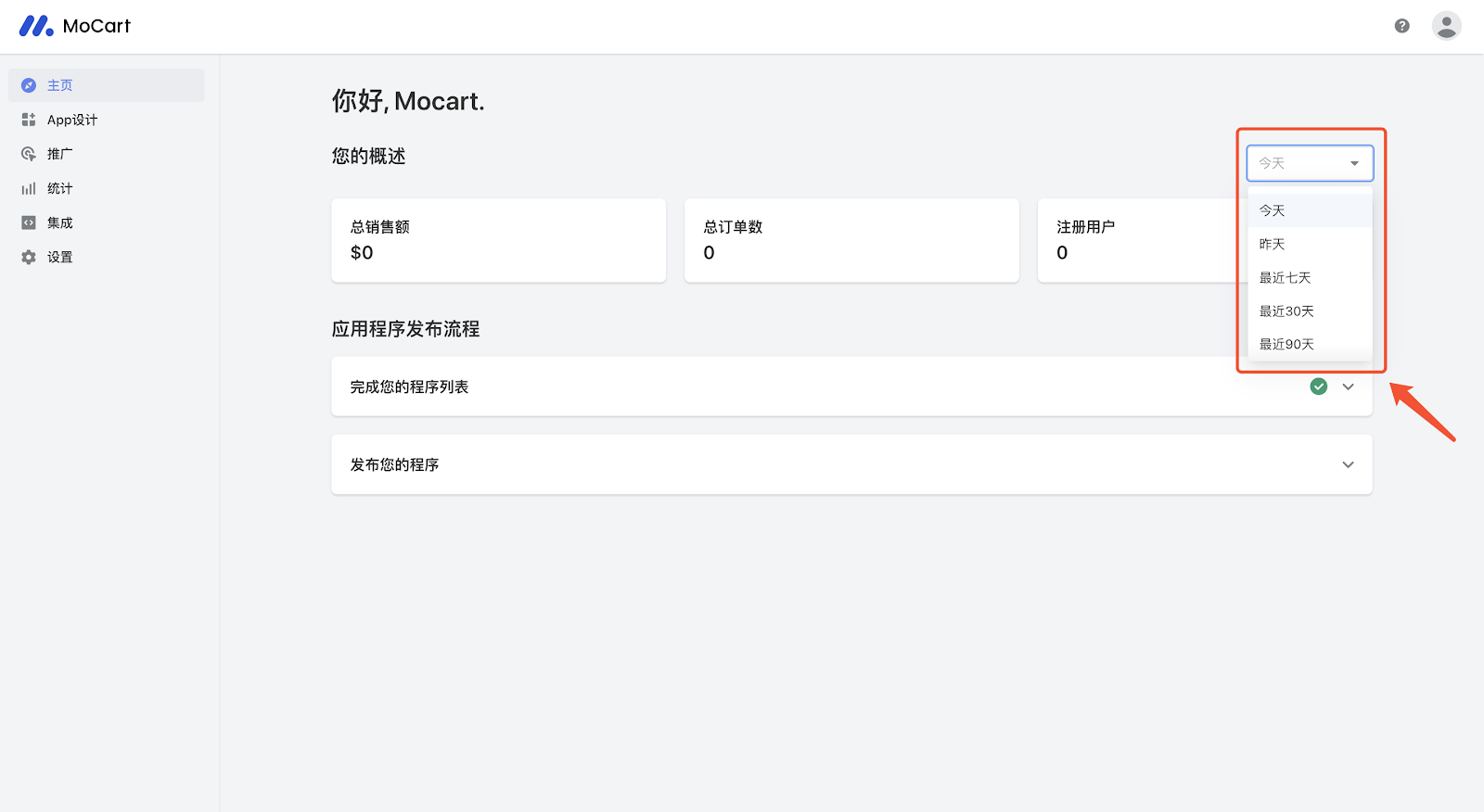
点击设置按钮,填充数据保存;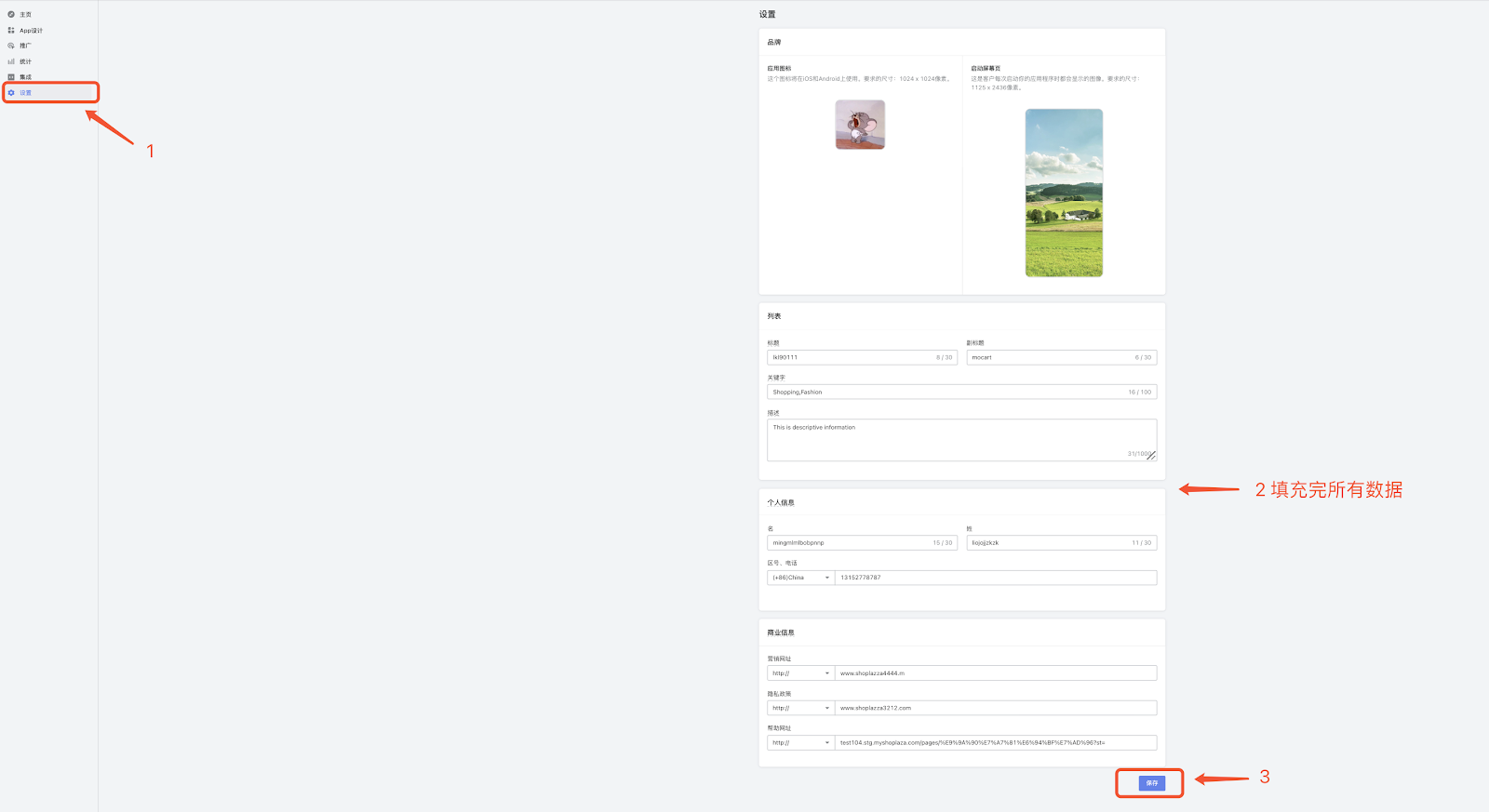
10. 新增定制商品插件支持预览定制效果功能
使用场景:
- 商家希望能让消费者在购买定制商品时,可预览定制的效果,从而让顾客更直观地了解自己定制商品的样子
使用路径:
- 登录您的Shoplazza管理后台 > 点击 Apps > 点击定制商品插件进入到应用程序页面 > 编辑定制商品 > 在定制商品内的色卡、上传图片、文本类定制项开启预览定制效果
功能介绍:支持消费者在店铺实时预览色卡、上传图片和文本类定制项的定制效果
- 商家在定制商品插件内添加色卡、上传图片和文本类定制项,这些类型的定制项会有预览定制效果的功能,点击开启预览定制效果
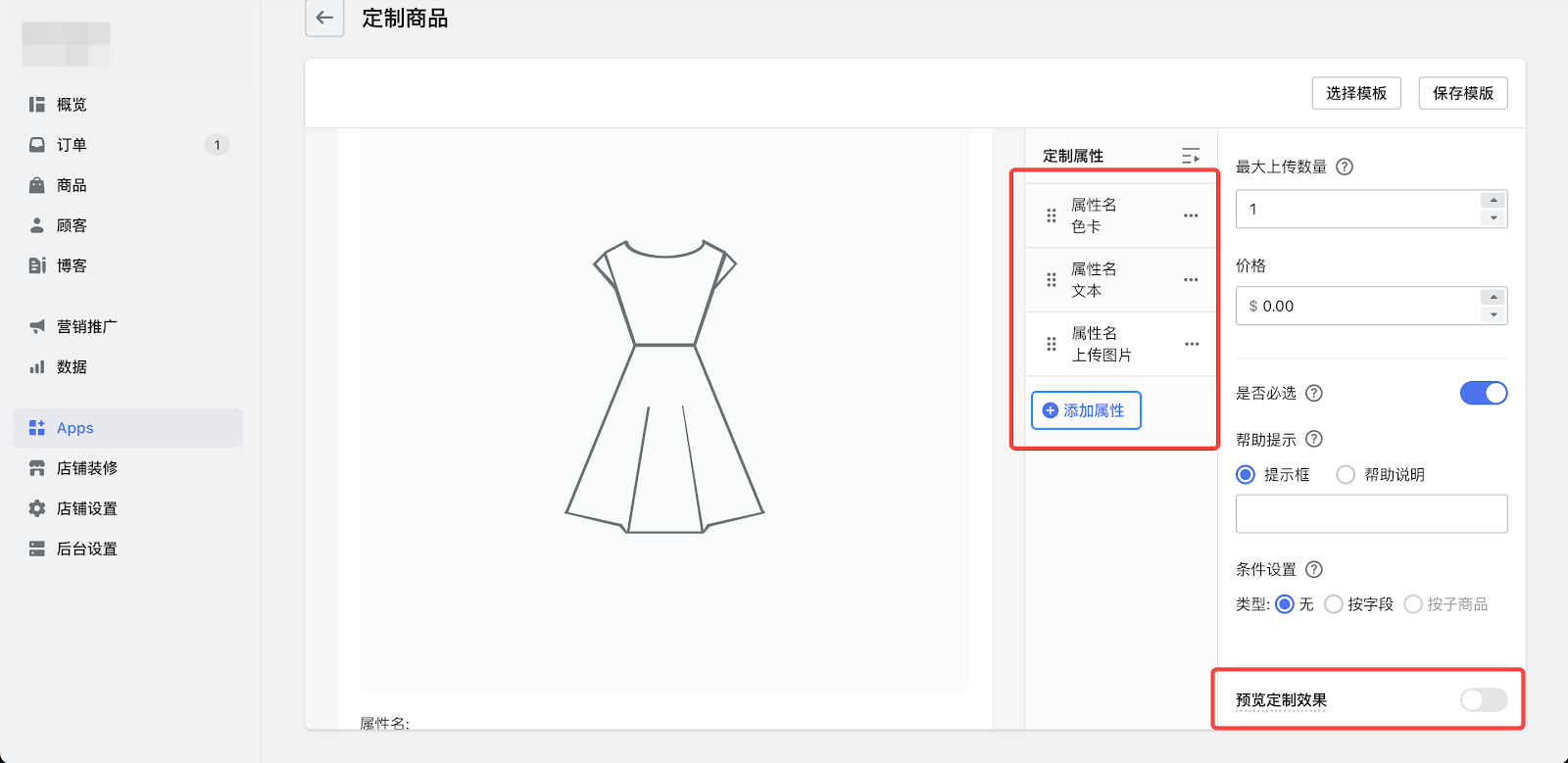
- 设置背景图
- 商家开启预览定制效果功能后,点击设置可设置背景图(默认使用商品首图作为背景图),仅支持上传小于560*560的背景图
- 可选择使用商品首图/多款式商品素材图/自定义背景图作为背景图
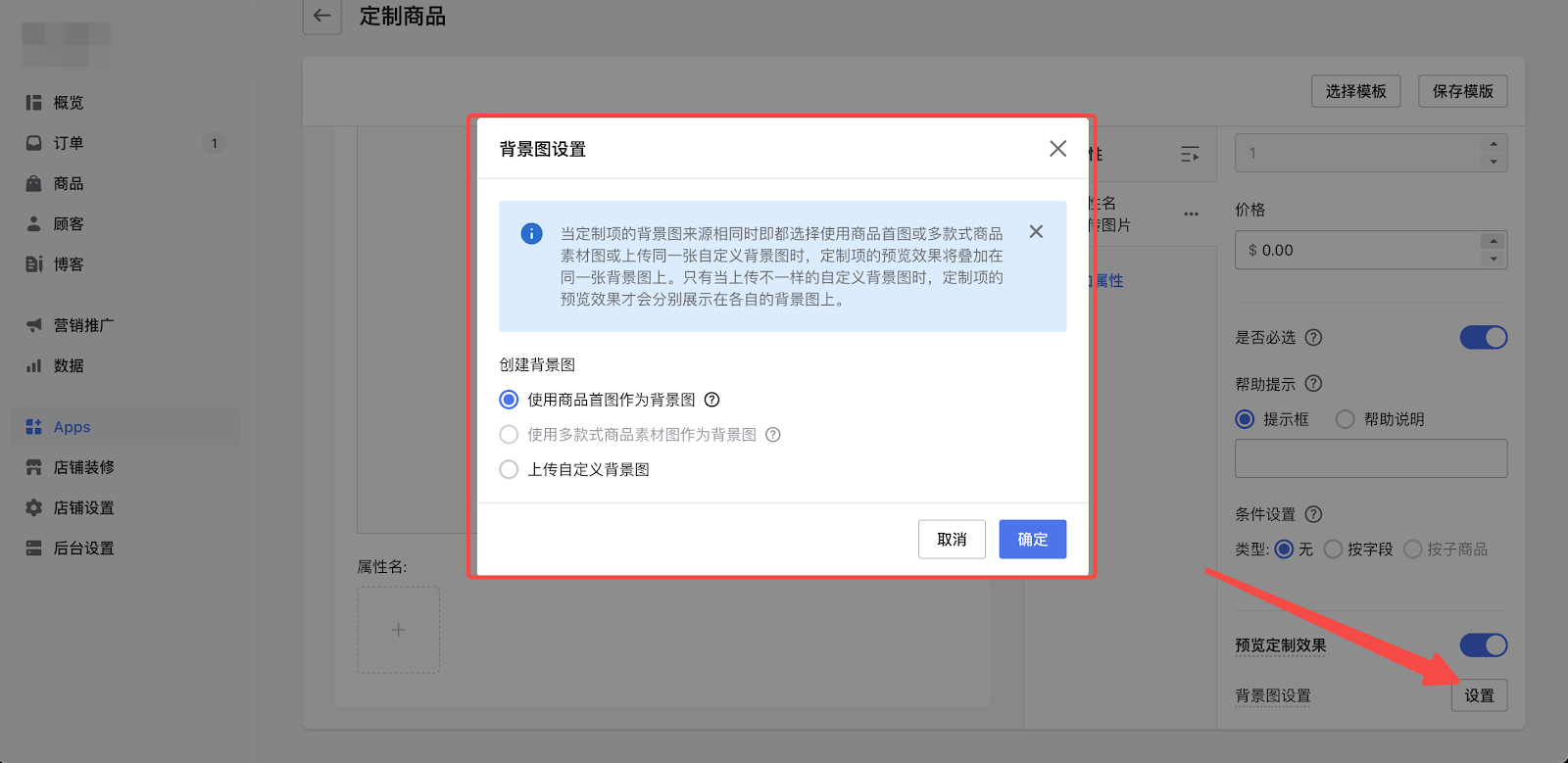
- 设置好背景图后,可以设置定制项位置、打印区域、文本样式等
- 色卡:选择属性值 > 调整属性值在背景图上的位置,当背景图为多款式商品素材图时,可点击素材图对每张素材图单独设置属性值的位置
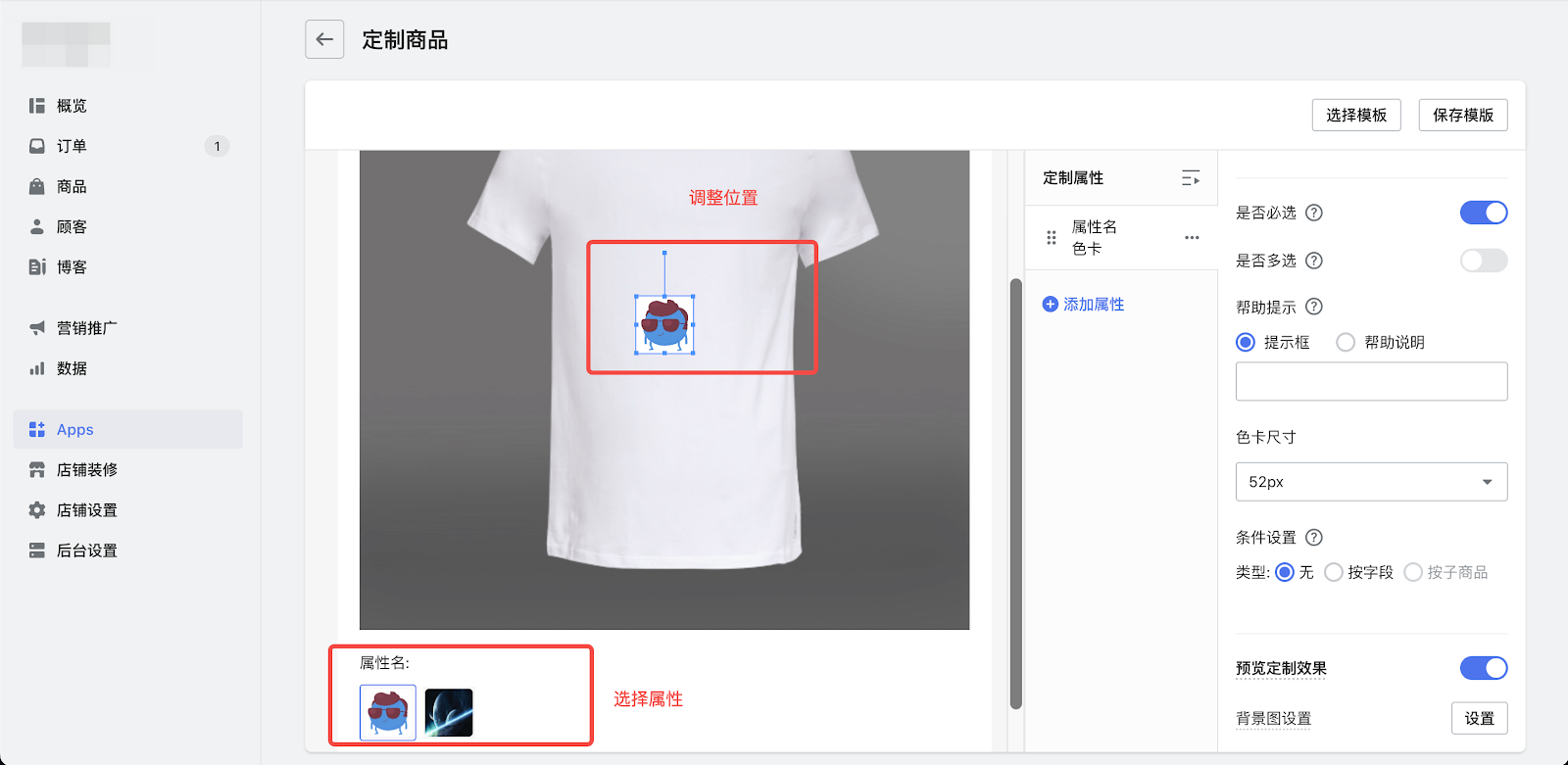
上传图片:设置打印区域,当背景图为多款式商品素材图时,可点击素材图对每张素材图单独设置打印区域
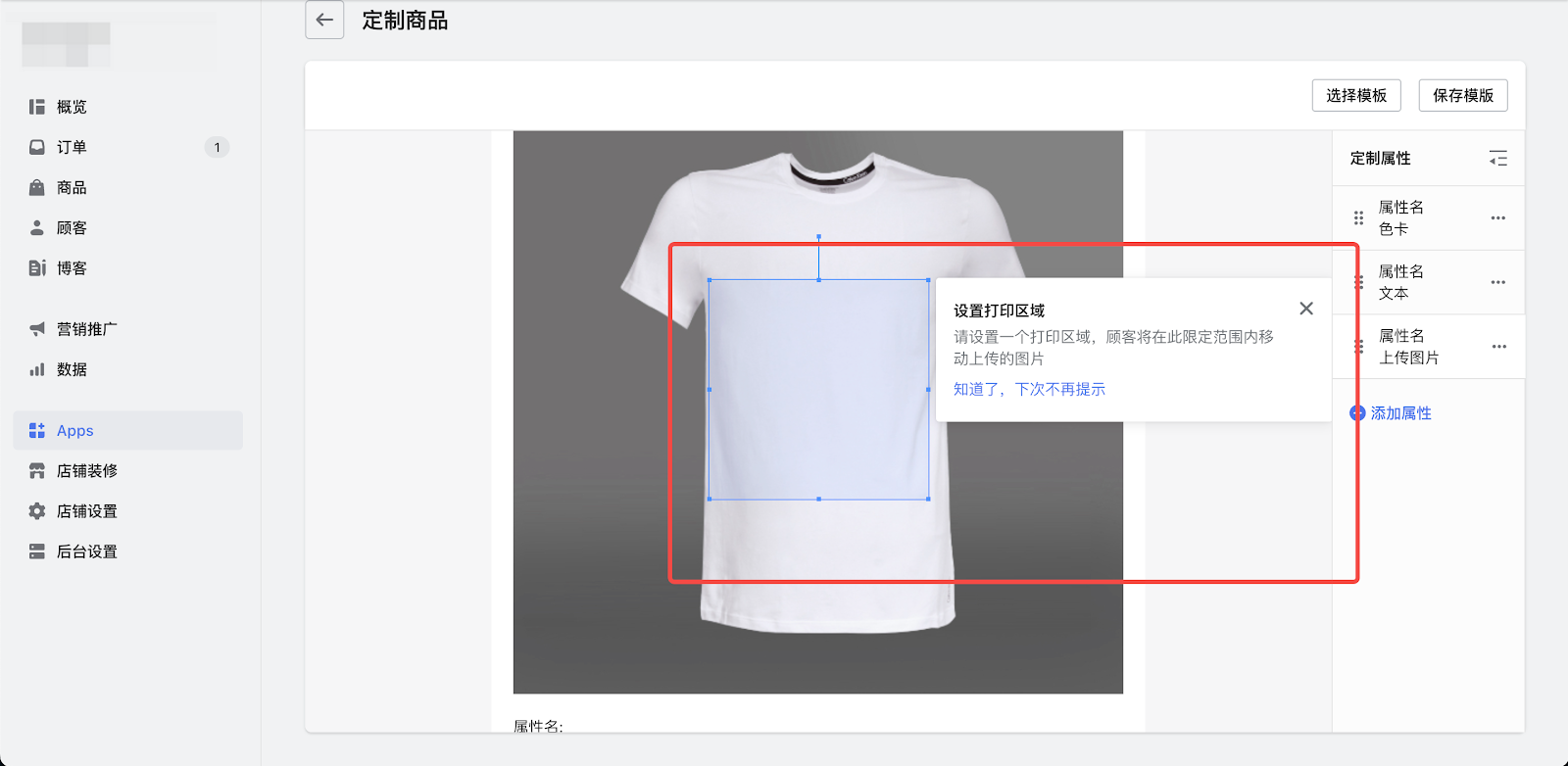
文本:
- 调整文本位置:当不允许顾客移动时,商家需要设置文本位置
- 设置文本样式:当文本样式只有一个值时,C端不会展示选择样式;当文本样式有多个值时,C端会展示样式选择项供消费者选择
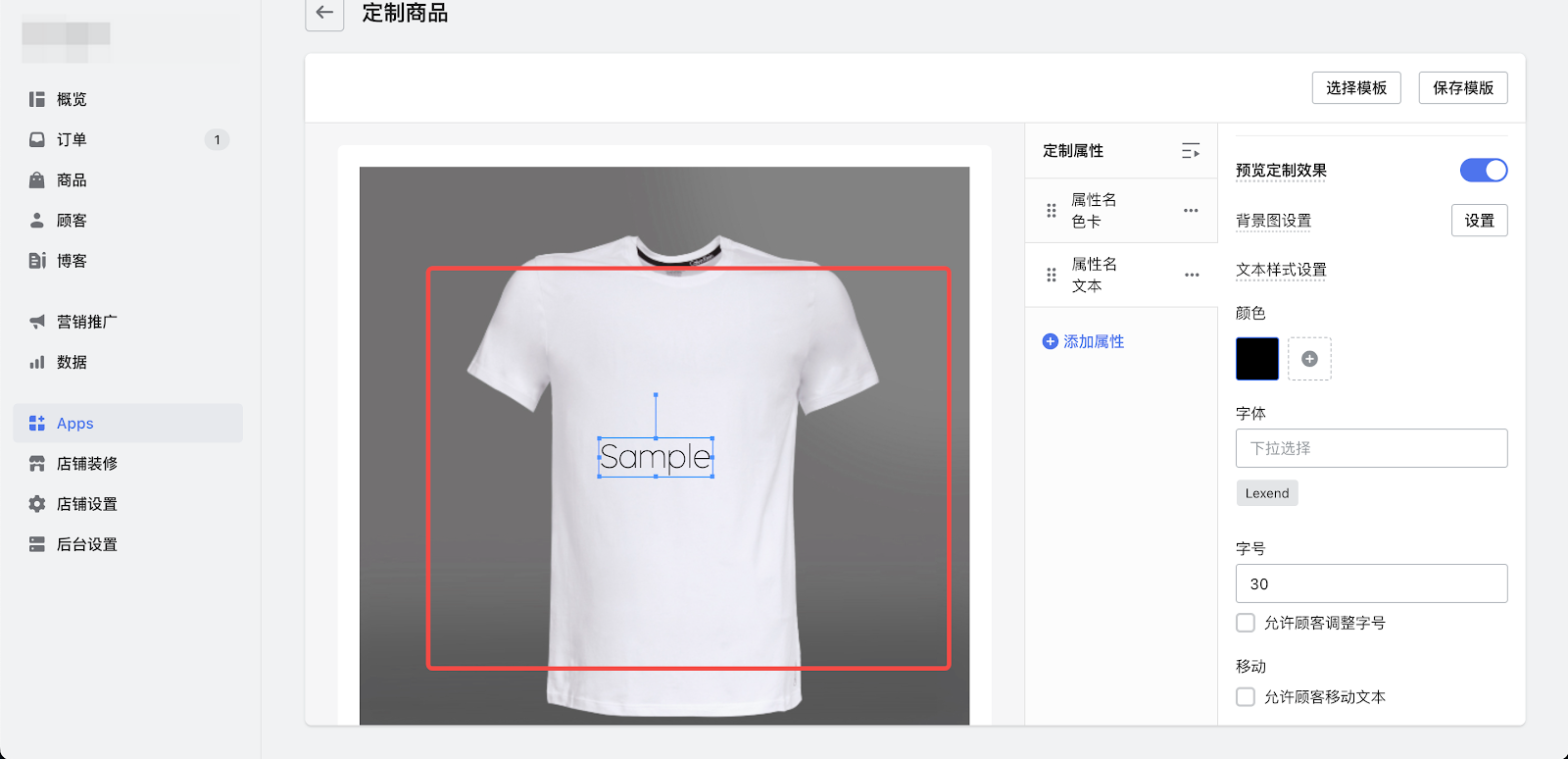
- 设置打印区域:当允许顾客移动时,商家需要设置打印区域
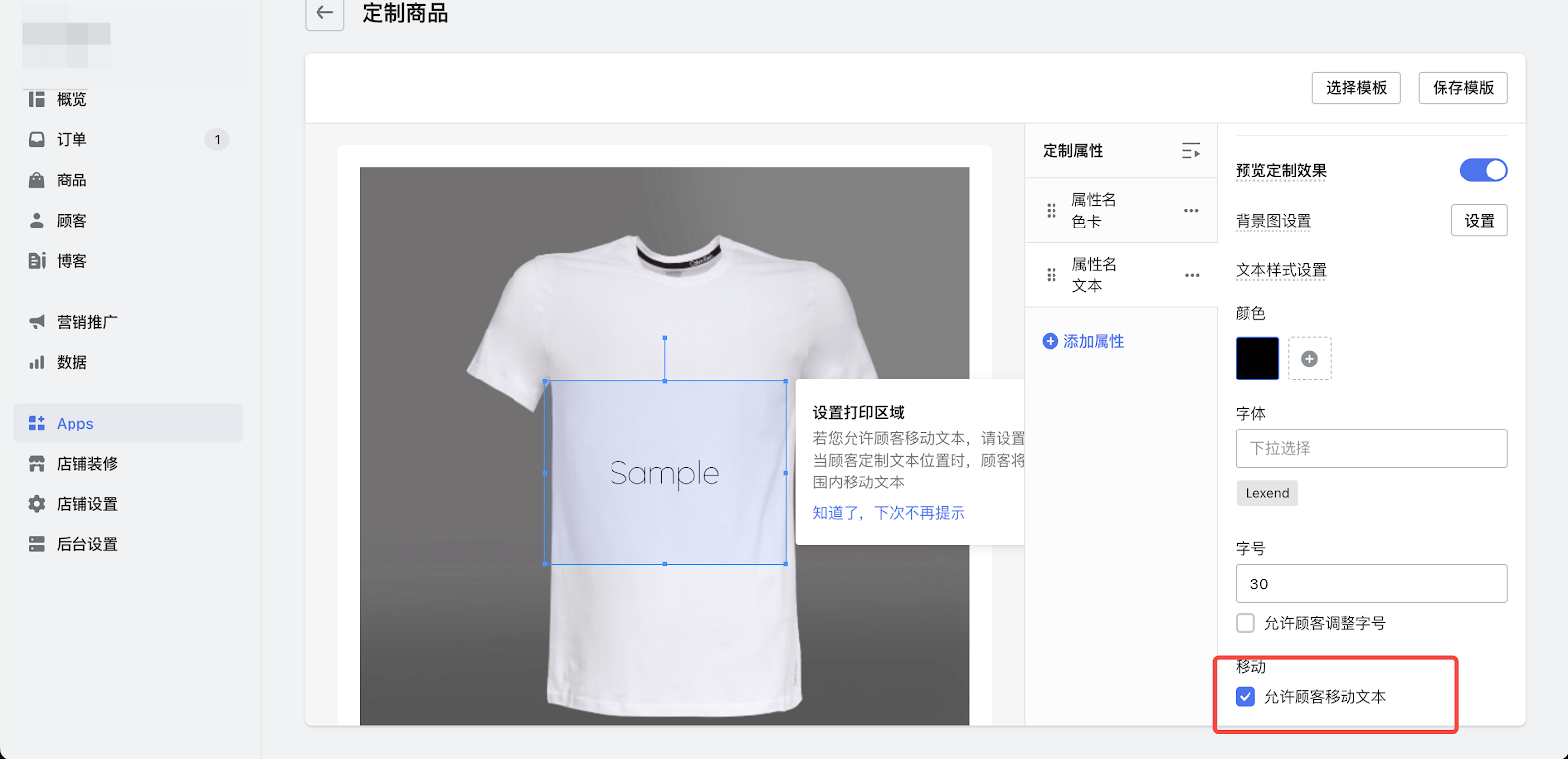
*当背景图为多款式商品素材图时,可点击素材图对每张素材图单独设置位置或打印区域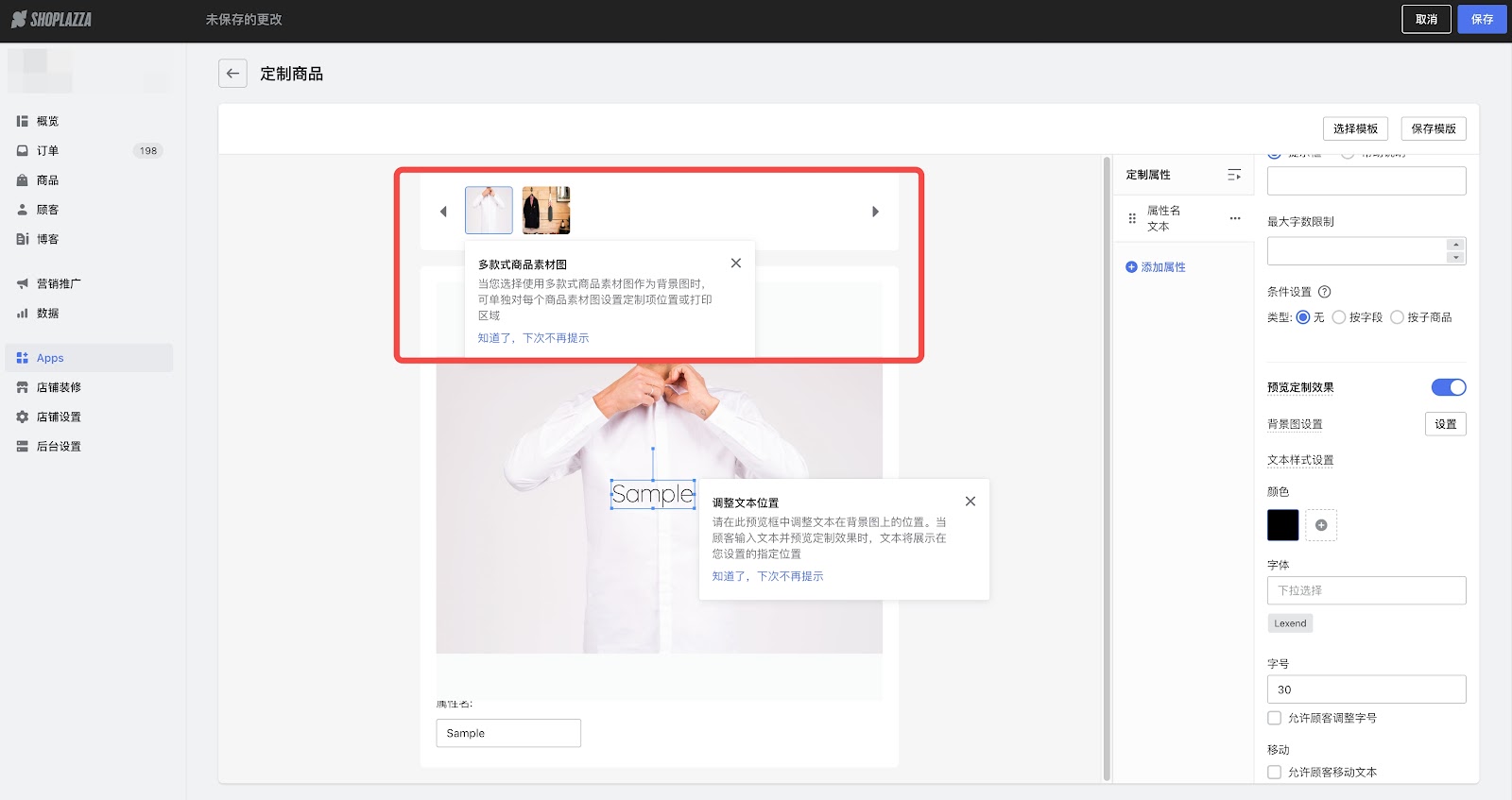
- 消费者将在店铺内调整定制项的位置/样式并能实时预览到定制效果
- 色卡:
- 选择定制项
- 色卡:
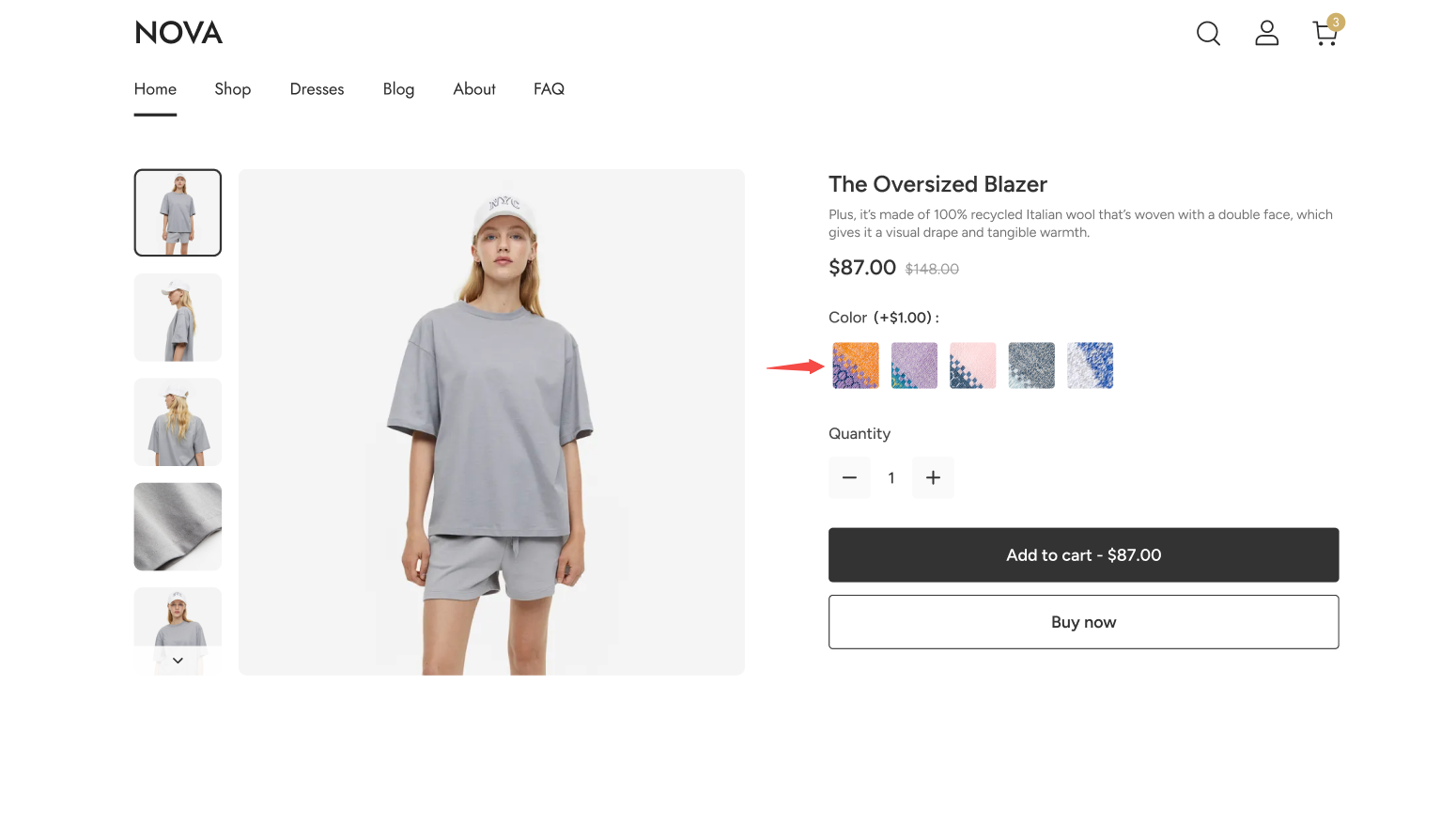
- 预览框图片将从原商品图集切换到预览效果图。能看到所选的定制项的值出现在B端商家设置的指定位置
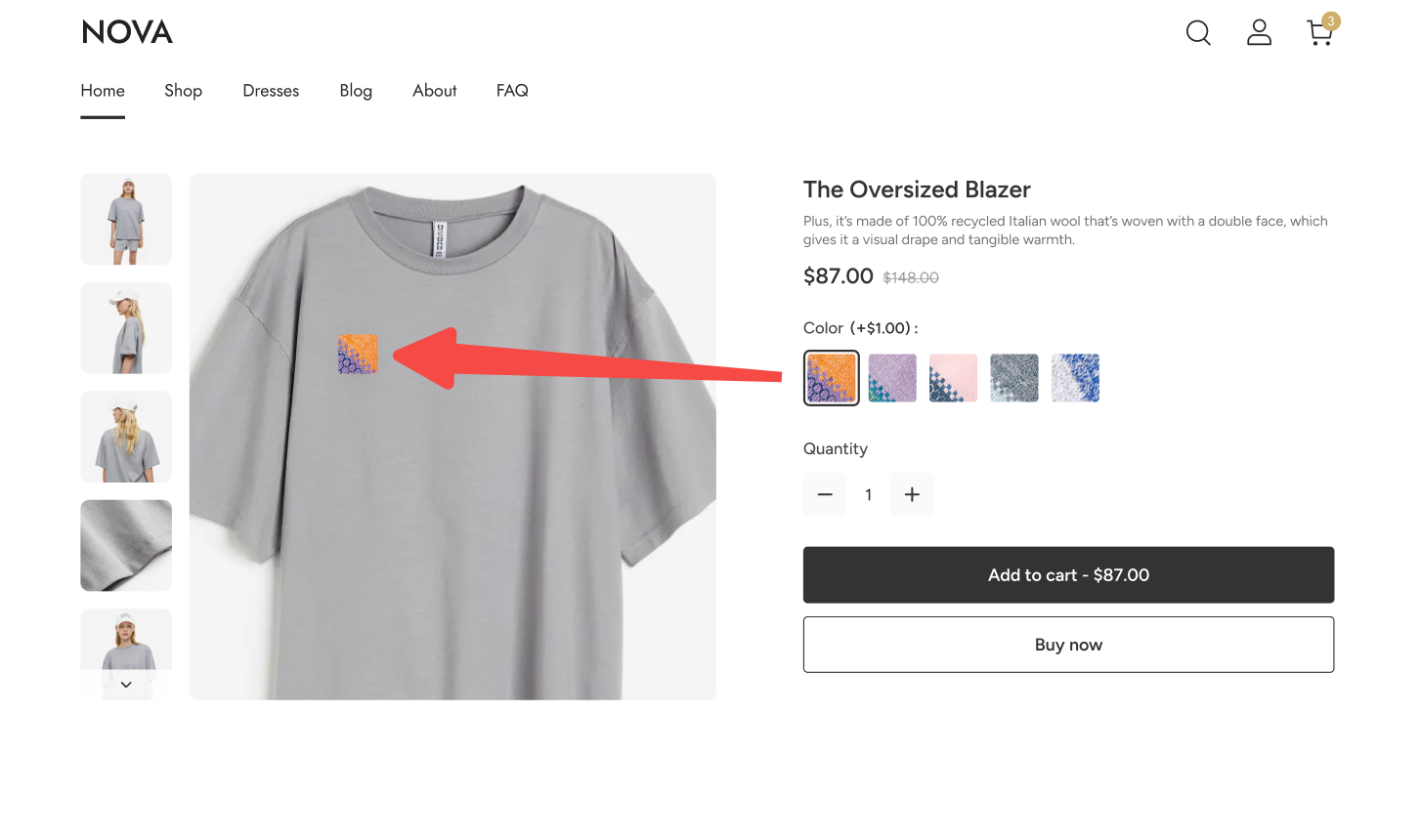
- 上传图片:
- 上传图片后可以在商家指定的打印区域内移动/缩放/旋转图片
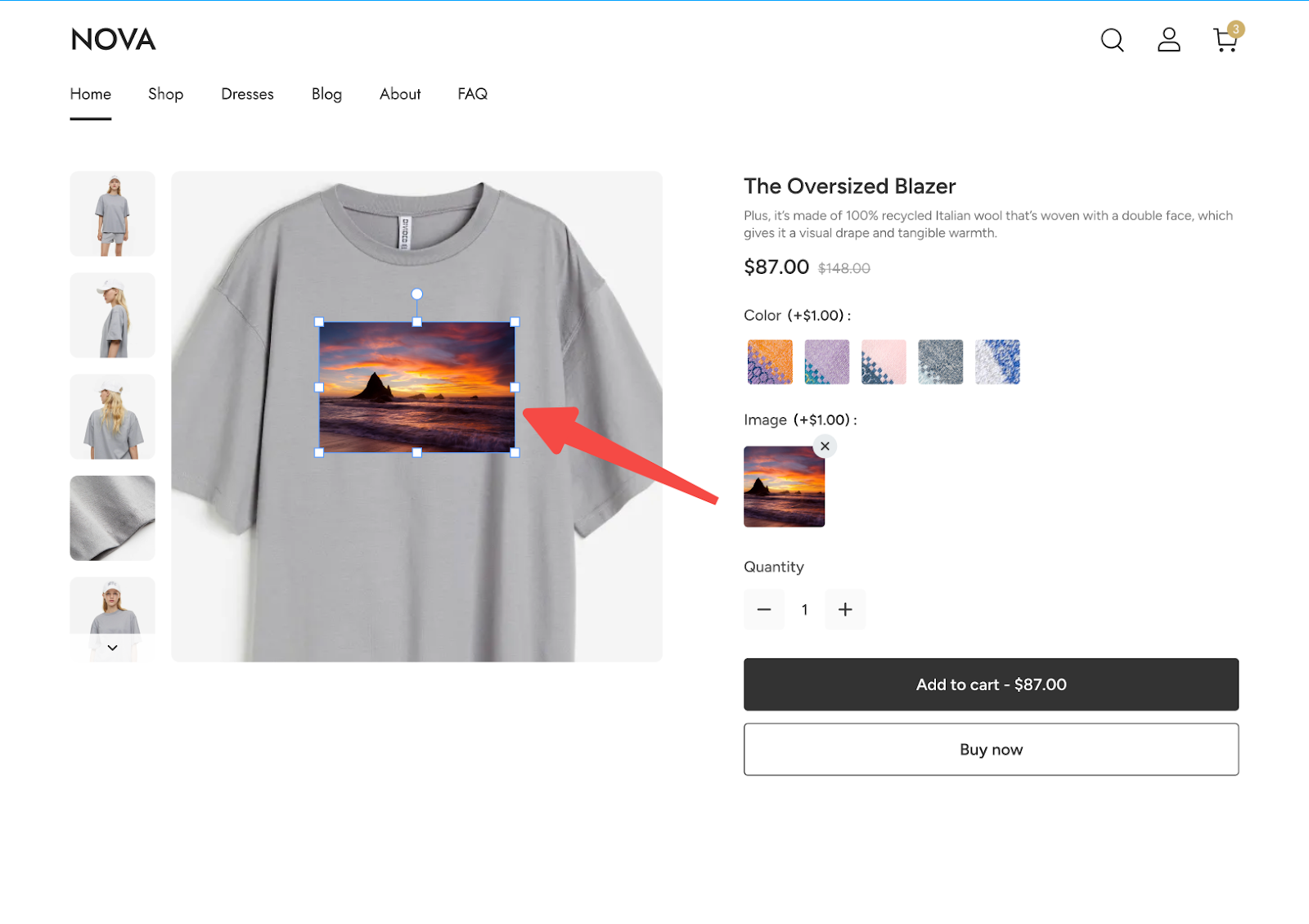
文本:
- 当文本样式只有一个值时,C端不会展示选择样式;当商家不允许顾客移动时,C端会直接根据B端的设置的位置展示文本
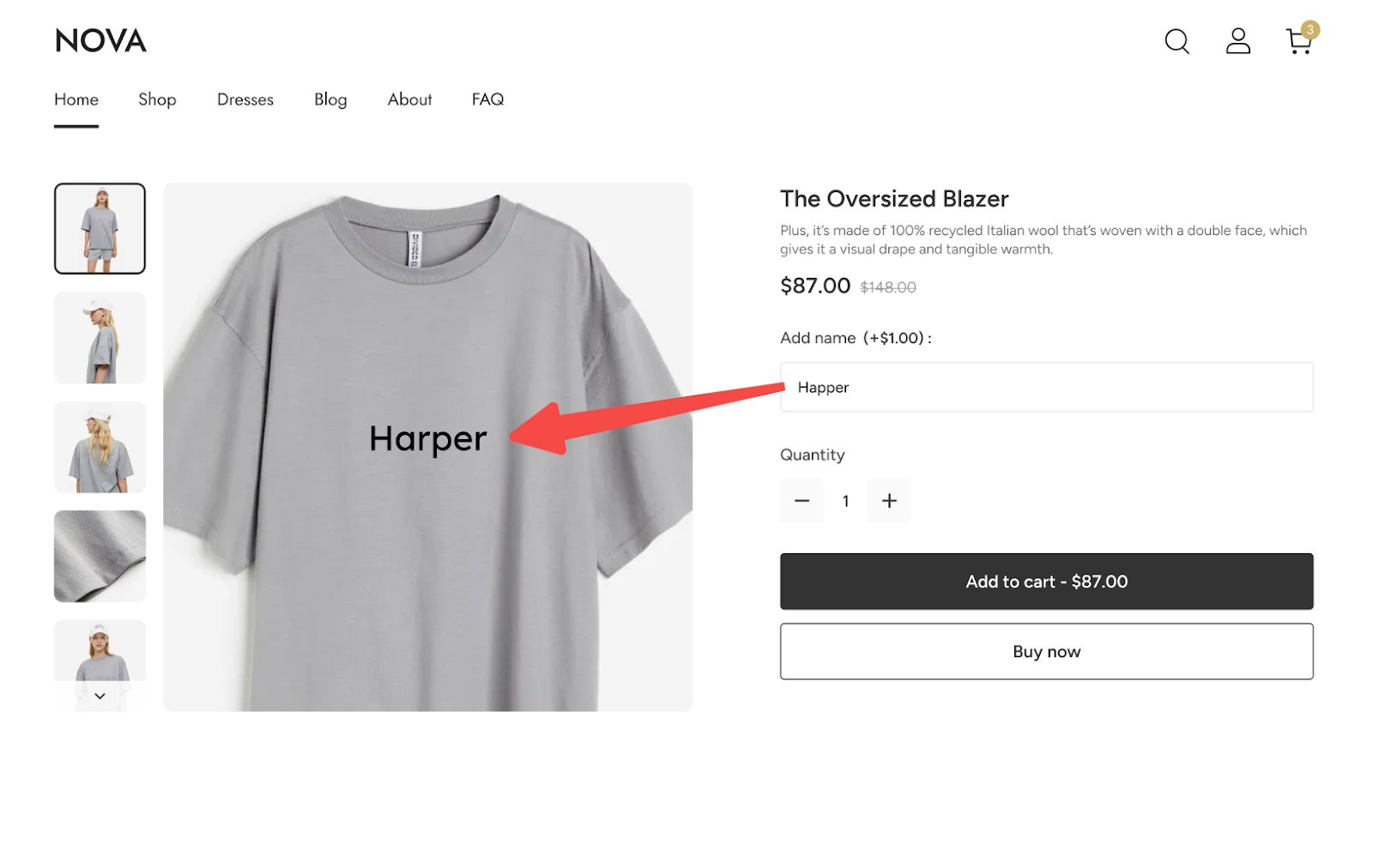
- 当文本样式有多个值时,C端会展示样式选择项供消费者选择;当商家允许顾客移动时,消费者可以在打印区域内移动/旋转文本
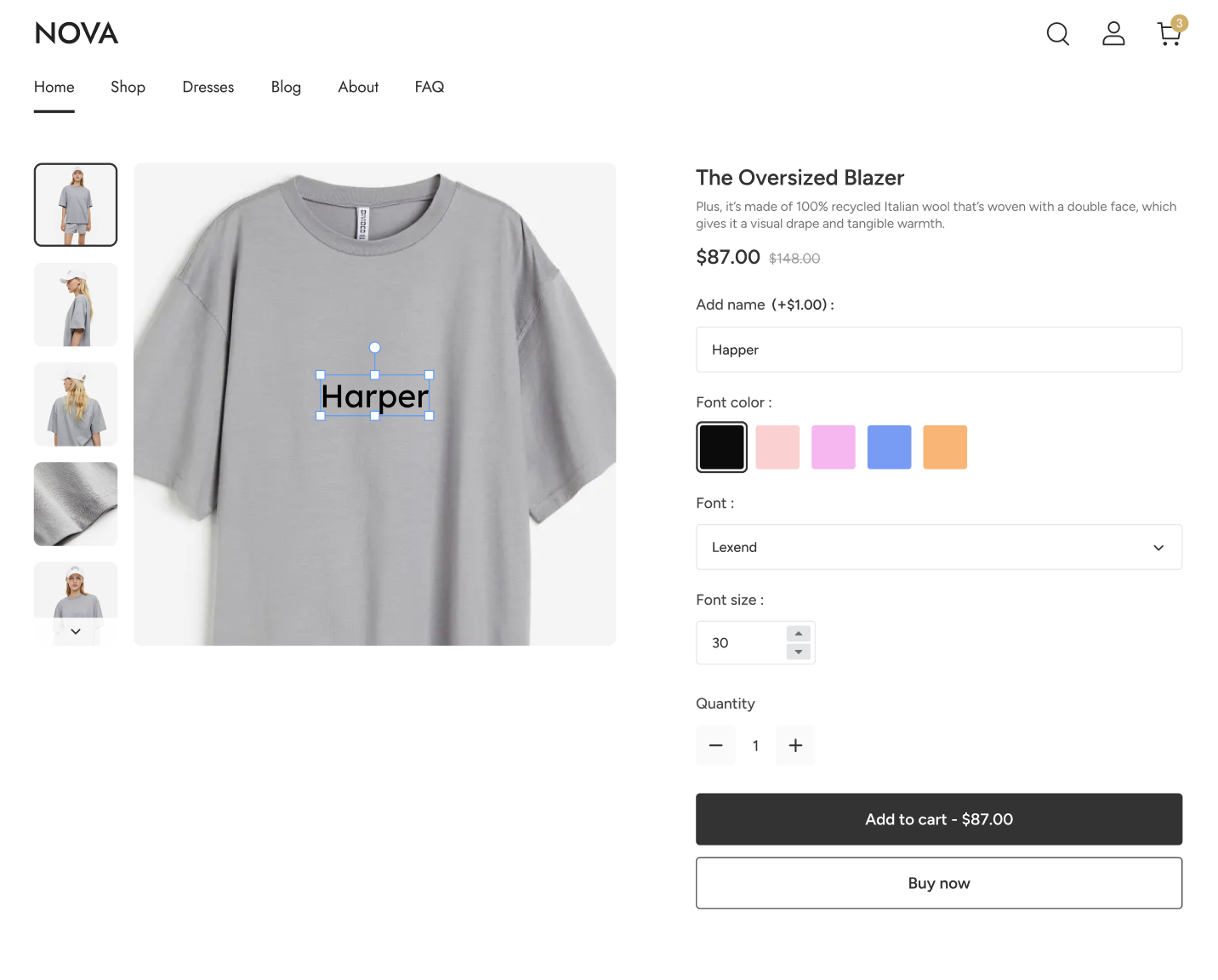
- 效果图及定制项属性值将一并传入订单,为商家制作产品提供设计依据
11. CJ Tracking Integration
使用场景:
- CJ联盟营销,商家可在联盟平台推广自己的商店并寻找新客户。
使用路径:
- 登录您的Shoplazza管理后台 > 点击 Apps 进入到应用程序页面;
- 点击右上角访问App Store,进入应用商店
- 搜索“CJ Tracking Integration”并点击进入CJ Tracking Integration应用界面
- 点击 添加应用,跳转至管理后台,再次点击安装App,完成App安装
功能介绍:
1. 商品数据同步到CJ进行营销推广
- 登录您的CJ平台,点击Links > Feeds > 注册Feed
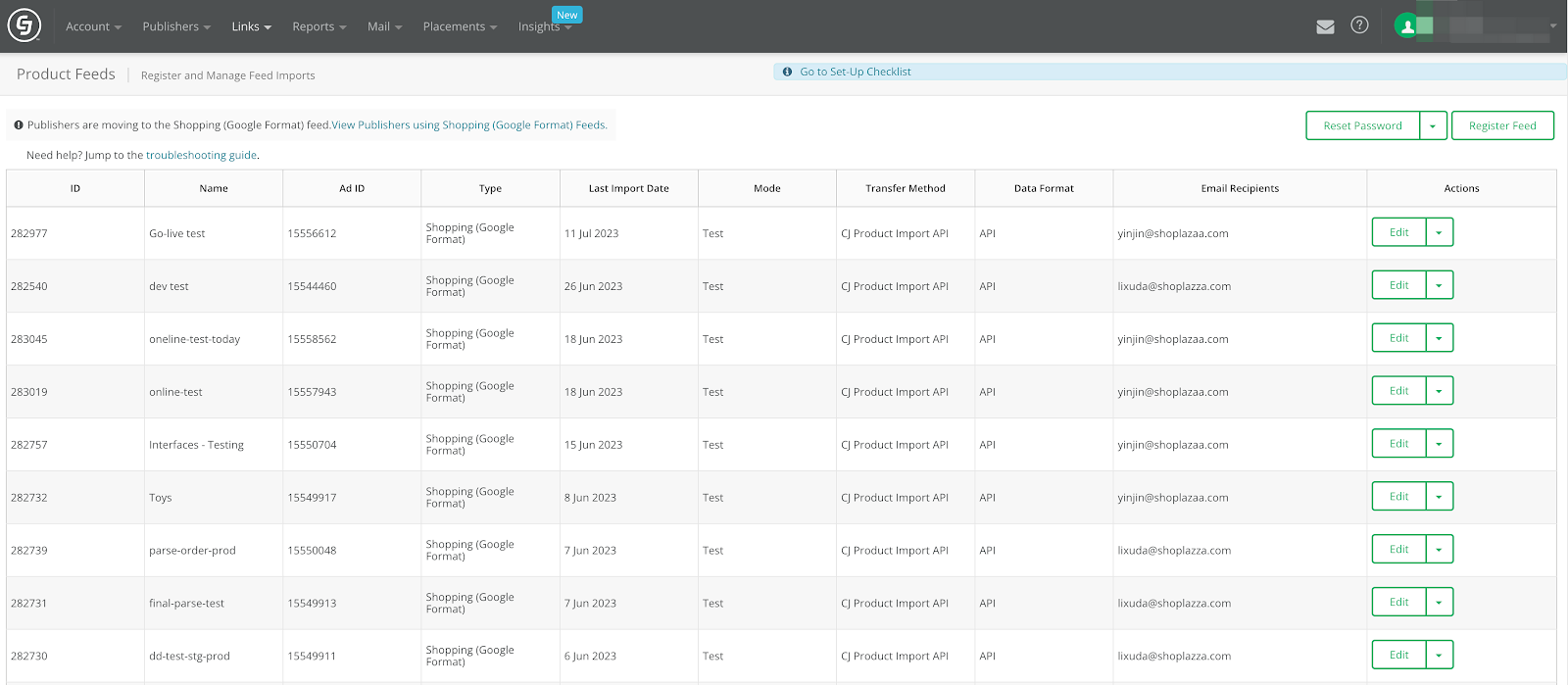
- 产品 Feed 功能向计划中的部分或所有发布商提供产品,发布商将产品链接放置在其内容上下文中,为消费者创造购买机会,点击Links > Manage 查看
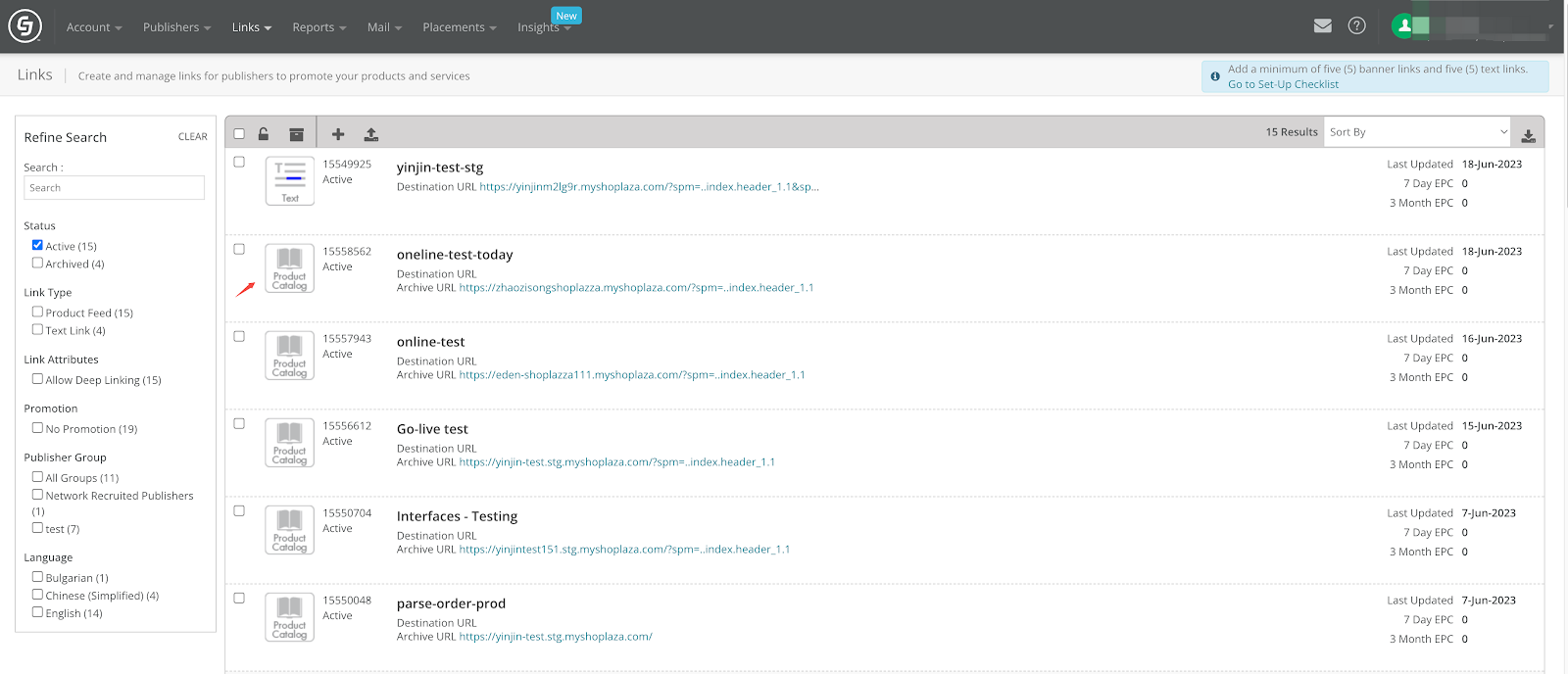
- 店铺新增、删除、上架、下架商品,同步到CJ平台,点击Links > Products查看
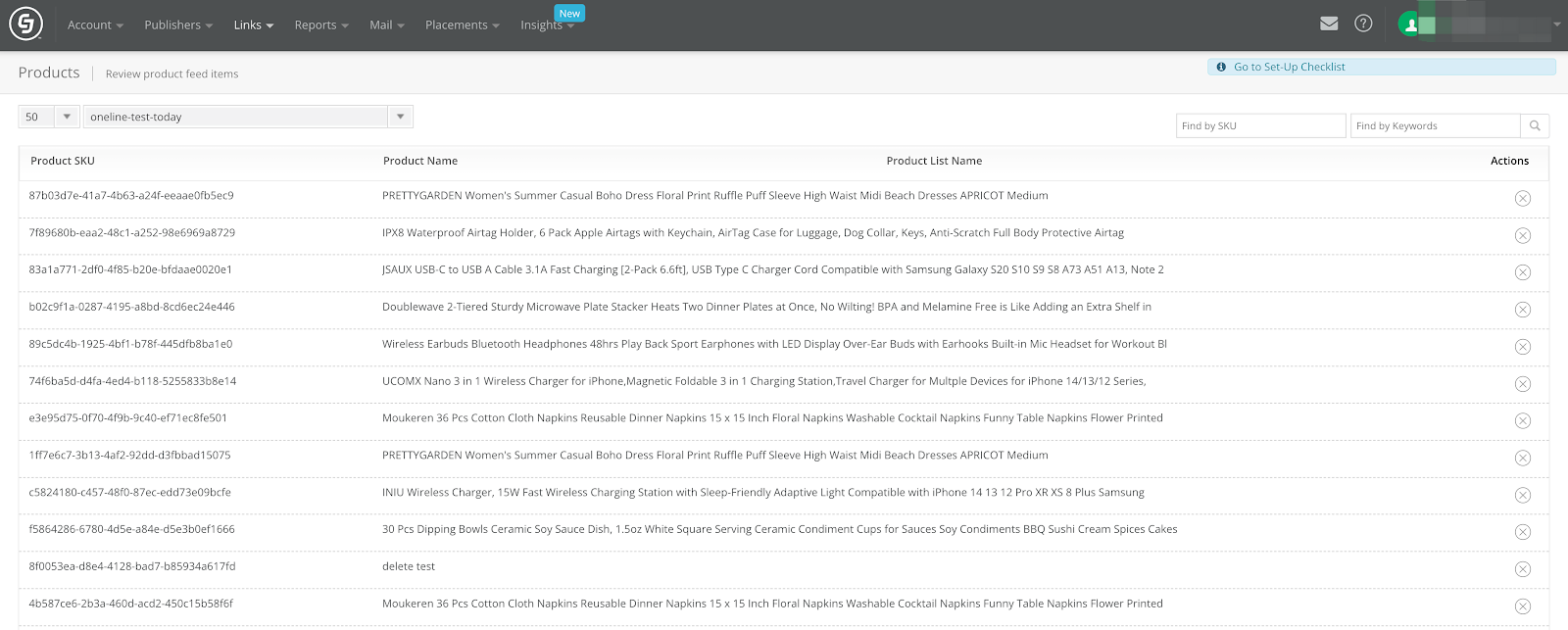
2. 订单数据同步到CJ进行归因,核算佣金
- 登录您的CJ平台,点击Links > Manage > 点击 ➕ 添加推广链接
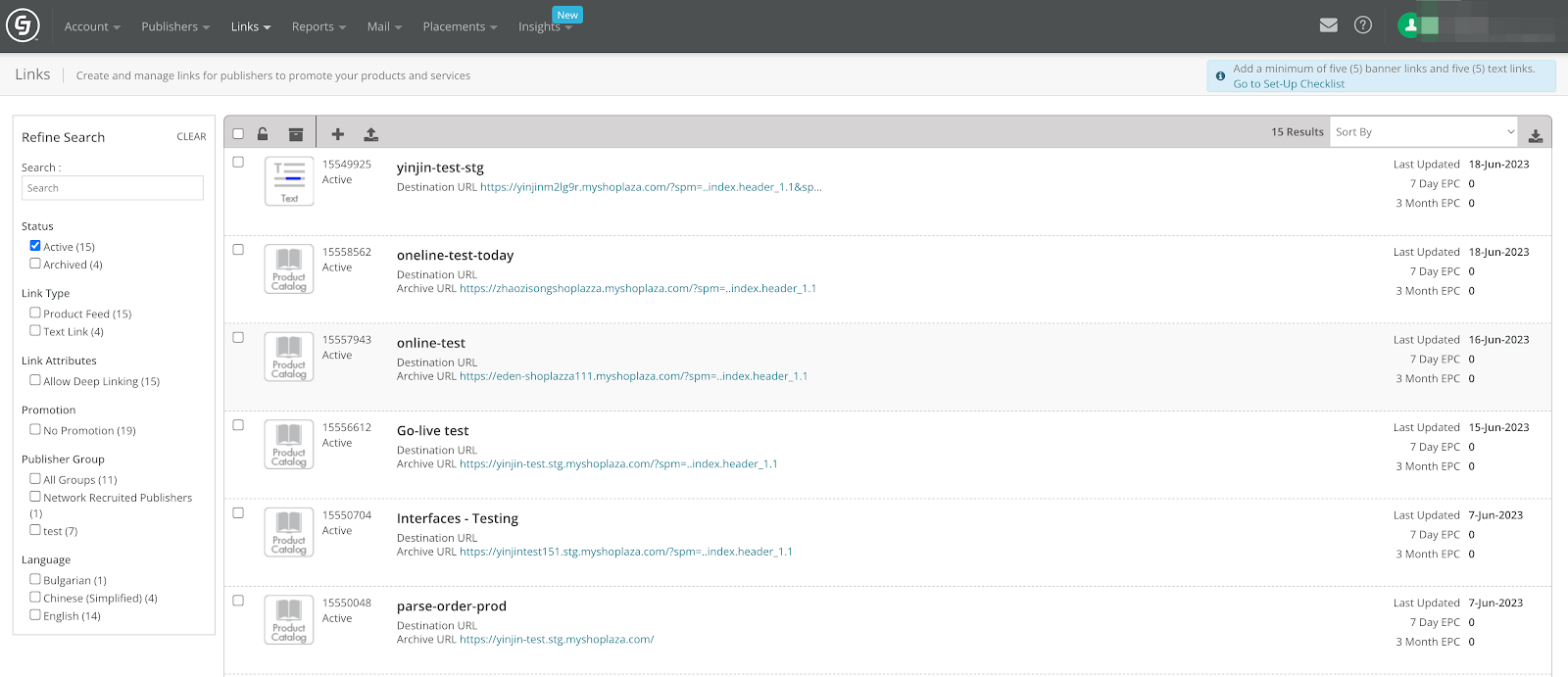
- 顾客通过推广链接进入在线商店,完成下单,登录您的CJ平台,点击Reports >Transaction查看
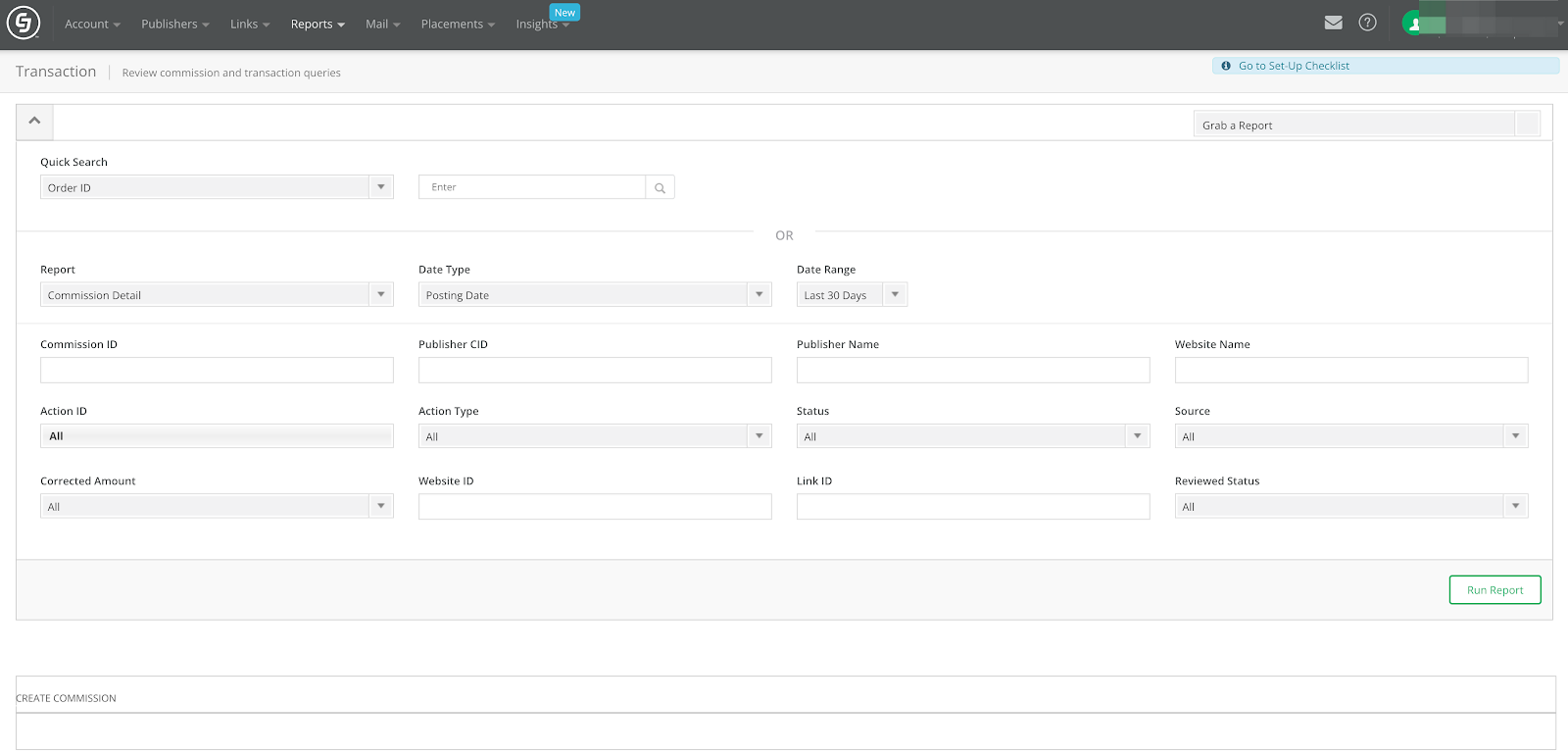
- 插件具体操作请参考帮助文档:CJ Tracking Integration


评论
请登录写评论。